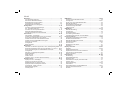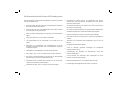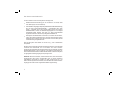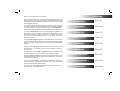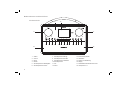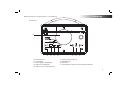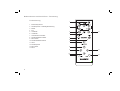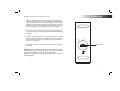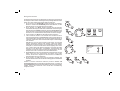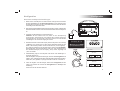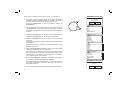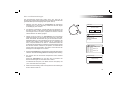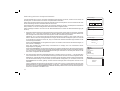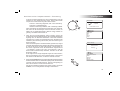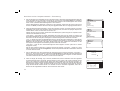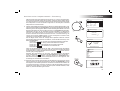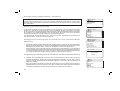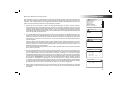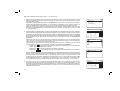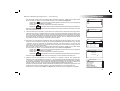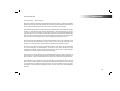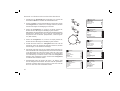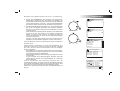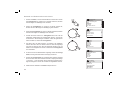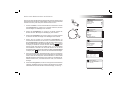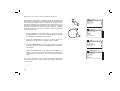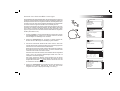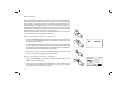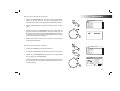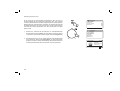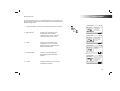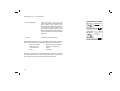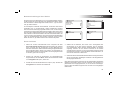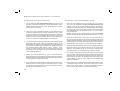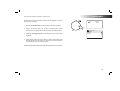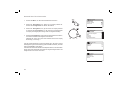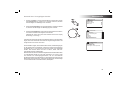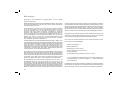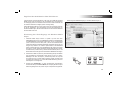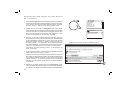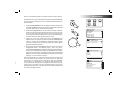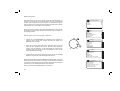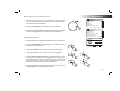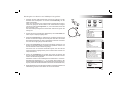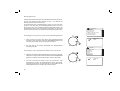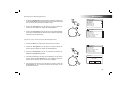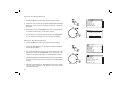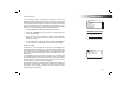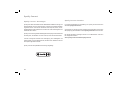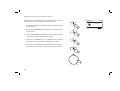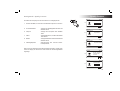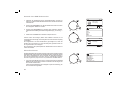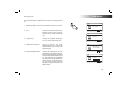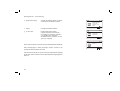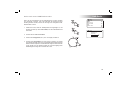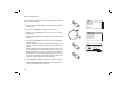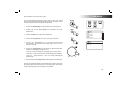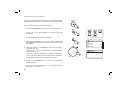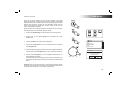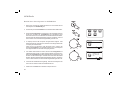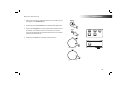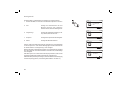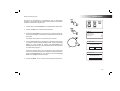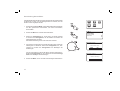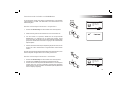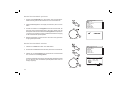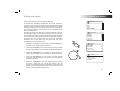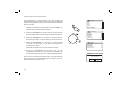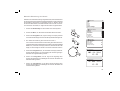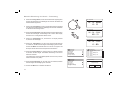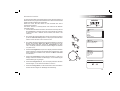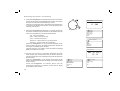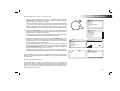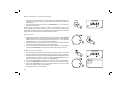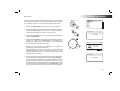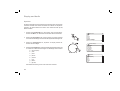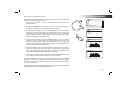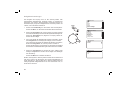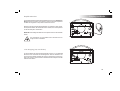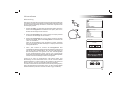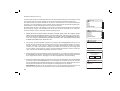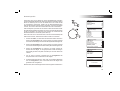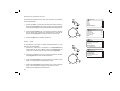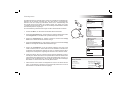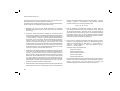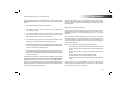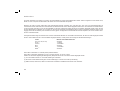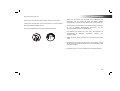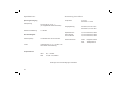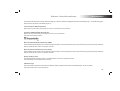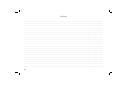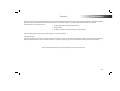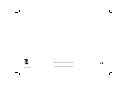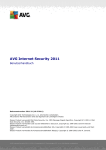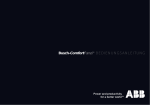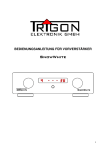Download Stream 93i Issue 1 Europe_German test.indd
Transcript
ROBERTS DAB/UKW/WLAN Soundsystem mit Internetradio, Musicplayer und Spotify Connect und Fernbedienung über ConnectR App für iPhone und Android Bitte lesen Sie diese Bedienungsanleitung vor Inbetriebnahme Inhalt Einführung .......................................................................................... 1-7 Vor dem ersten Gebrauch ................................................................... 1 Über dieses Benutzerhandbuch .......................................................... 2 Bedienelemente und Anschlüsse ..................................................... 3-4 Fernbedienung und Batterie ............................................................. 5-6 Bedienelemente zum Navigieren......................................................... 7 Konfiguration .................................................................................... 8-19 Anschluss und Spracheinstellungen................................................. 8-9 Uhr- und Zeiteinstellungen ................................................................ 10 Anschluss an Ihr Computernetzwerk ............................................ 11-15 Manuelle Netzwerkkonfiguration .................................................. 16-18 Fernsteuerungsoptionen des Netzwerks ........................................... 19 Internetradio.................................................................................... 20-36 Internetradio – Grundlagen................................................................ 20 Auswahl eines Radiosenders nach Ort und Genre ...................... 21-23 Suche nach Radiosendern nach Namen ........................................... 24 Auswahl eines neuen oder beliebten Senders .................................. 25 Auswahl eines Podcasts/BBC Listen Again....................................... 26 Stationen voreinstellen ................................................................. 27-28 Anzeigemodi ................................................................................. 30-31 Radio anpassen............................................................................ 32-36 Musicplayer ..................................................................................... 37-52 Gebrauch mit Windows, Apple Mac, Linux, USB-Speichergeräten ... 37 Zugriff auf Audiodateien über UPnP mit Windows 7, 8 und 8.1 .... 38-39 Suche und Wiedergabe von Mediadateien über UPnP ................ 40-43 Anzeigemodi ...................................................................................... 44 Gebrauch von USB-Speichergeräten ........................................... 45-46 Wiedergabelisten .......................................................................... 47-49 Wake-On-LAN ................................................................................... 50 Inaktive Server................................................................................... 50 Windows „Play to“ Funktion (UPnP-Renderer) ............................. 51-52 Spotify Connect .............................................................................. 53-57 Spotify Connect - Grundlagen ........................................................... 53 Spotify Connect-Konto einrichten ...................................................... 53 Musikwiedergabe mit Spotify Connect .............................................. 54 Spotify auf Ihrem Soundsystem steuern............................................ 55 Anzeigemodi - Spotify Connect .................................................... 56-57 Datenübertragungsrate...................................................................... 57 Friendly name .................................................................................... 57 DAB-Modus ..................................................................................... 58-66 Auswahl eines DAB-Radiosenders.................................................... 59 Anzeigemodi ................................................................................. 60-61 Suche nach neuen DAB-Radiosendern............................................. 62 Manuelle Einstellung ......................................................................... 63 Dynamikbereich-Einstellungen .......................................................... 64 Senderreihenfolge einstellen ............................................................. 65 Inaktive Sender.................................................................................. 66 UKW-Modus .................................................................................... 67-73 Manuelle Einstellung ......................................................................... 68 Anzeigemodi ...................................................................................... 69 Sucheinstellungen ............................................................................. 70 Umschaltung Stereo/Mono ................................................................ 71 Favoritensender im DAB- und UKW-Modus ................................. 72-73 Uhrzeit und Alarme ......................................................................... 74-82 Automatische Aktualisierung der Uhrzeit ........................................... 74 Einstellen des Zeitformats ................................................................. 75 Manuelle Einstellung der Uhrzeit .................................................. 76-77 Alarmzeit einstellen ...................................................................... 78-80 Snooze-Timer .................................................................................... 81 Deaktivierung der Alarme .................................................................. 81 Sleeptimer ......................................................................................... 82 Display und Audio .......................................................................... 83-87 Equalizer....................................................................................... 83-84 Helligkeitseinstellungen ..................................................................... 85 Kopfhöreranschluss und Line-Out Buchse ........................................ 86 AUX-Eingang für Zusatzgeräte.......................................................... 87 Stand-by-Funktion ............................................................................. 87 Informationen................................................................................ 88-100 Rückstellung ...................................................................................... 88 Softwareaktualisierung ...................................................................... 89 Netzwerkprofile .................................................................................. 90 Softwareversion Display und Audio FAQs ......................................... 91 Friendly name .................................................................................... 92 Störungsbehebung ....................................................................... 93-94 Audiocodecs ...................................................................................... 95 Sicherheitshinweise und Spezifikationen ..................................... 96-97 Software Lizenzinformationen ........................................................... 98 Garantie ........................................................................................... 100 Schlüsselmerkmale Stream 93i Soundsystem Das Roberts Stream 93i bietet alle nachfolgenden Funktionen kombiniert in einem attraktiven Gerät: • Kompatibel mit Spotify Connect zur Wiedergabe Ihrer SpotifyAuswahl über das Soundsystem, fernbedient von Ihrem iPhone, iPad oder Android-Gerät. • Hören Sie lokale, regionale, nationale und internationale Programme über UKW, DAB oder das Internet. • Unterstützt Fernbedienung von Apple iPhone, iPad und Android mit der Roberts ConnectR App. • Hören Sie ohne PC über 1000 Radiosender Ihres Landes, und über 10.000 Sender aus der ganzen Welt. • Bei einem Stromausfall bleiben alle programmierten Radiosender, Netzwerkkonfigurationen und Benutzereinstellungen erhalten. • Hören Sie ältere Übertragungen von der BBC (mit Podcasts/Listen Again). • Große Uhranzeige mit Uhrzeit und Datum während Standby. • Hören Sie Podcasts von einer Vielzahl von Sendern. • Zwei Alarm-Timer mit Snooze-Funktion, mit Summer oder Radio als Weckruf. • 120 Speicherplätze (40 für Internetradio, 40 für DAB und 40 für UKW). • Sleeptimer zum Ausschalten des Soundsystems nach 15 bis 120 Minuten. • Musicplayer zur Wiedergabe Ihrer Musikbibliothek auf Ihrem Computer. Verbindung mit Mac- oder Linux-gestützten Computern ist ebenfalls möglich. • Energiesparender Stand-by-Modus. • Leicht zu lesendes grafisches Farbdisplay mit einstellbarer Hintergrundbeleuchtung. • Zusatzeingang zum Abspielen von MP3-Spielern, iPods oder anderen Audiogeräten. • Line-Out Buchse zum Verbinden eines Audiosignals mit einem externen Verstärker oder Rekorder. • Stereo-Kopfhöreranschluss, um ungestört Musik zu hören. • Hochwertiges Dreiwegelautsprechersystem mit Tieftöner. • Wiedergabe von Audiodateien eines USB-Speichergerätes. • MP3-, WMA-, AAC-, FLAC- und WAV-Format werden unterstützt. • Der Stream 93i stellt entweder per WLAN oder per Ethernetkabel eine Verbindung mit Ihrem Computernetzwerk her. • Unterstützt WLAN Protected Setup (WPS) für einen einfacheren Aufbau mit kompatiblen Drahtlos-Routern. • Unterstützt Windows „Play to“ Funktion (als UPnP-Renderer). Vor dem ersten Gebrauch Für den Gebrauch Ihres Soundsystems benötigen Sie: • Breitband-Internetverbindung (für die Funktionen von DAB, UKW oder Musicplayer nicht erforderlich). • EinenDrahtlos-Zugangspunkt(WLAN)odereineEthernetkabelverbindung, die mit Ihrem Internet-Serviceanbieter – vorzugsweise über einen Router – verbunden sind. In den meisten Fällen wird es sich bei dem Breitbandmodem, Router und Drahtlos-Zugangspunkt um ein einziges kombiniertes Gerät handeln, das Ihnen von Ihrem Internetanbieter angeboten wird oder in einem Computergeschäft erhältlich ist. • Benötigt Ihr WLAN-Netzwerk ein Passwort, so müssen Sie den WEP-, WPA- oder WPA2-Schlüssel kennen, damit Ihr Soundsystem mit dem Netzwerk kommunizieren kann oder Ihr Router muss mit WPS (WLAN Protected Setup) ausgestattet sein. Das WLAN-System des Radios ist mit 802.11b, g, oder n Netzwerken kompatibel. Bei einer WLAN-Verbindung funktioniert das Soundsystem normalerweise innerhalb einer Reichweite von 10-20 Metern von Ihrem DrahtlosZugangspunkt. Die tatsächliche Reichweite hängt vom Gebäude, anderen Drahtlos-Netzwerken in der Umgebung und möglichen Störquellen ab. DAB- und FM-Radiofunktionen haben Sie überall dort, wo das Soundsystem ein geeignetes Übertragungssignal empfangen kann. WICHTIG: Bevor Sie fortfahren, stellen Sie bitte sicher, dass Ihr DrahtlosZugangspunkt oder Router eingeschaltet und mit Ihrem BreitbandInternetdienst verbunden ist (prüfen Sie dies mithilfe Ihres PC). Um diesen Teil des Systems einzurichten, lesen Sie bitte die mit dem DrahtlosZugangspunkt oder Router mitgelieferte Bedienungsanleitung. 1 Einführung Über dieses Benutzerhandbuch Dieses Benutzerhandbuch ist in Abschnitte für jeden Betriebsmodus Ihres Roberts Stream 93i Soundsystems unterteilt. Abschnitte werden durch die schattierte Überschrift in der oberen rechten Ecke auf jeder zweiten Seite eindeutig gekennzeichnet. Vor Verwendung der Funktionen Internetradio und Musicplayer müssen Sie Ihr Soundsystem über WLAN oder Ethernet mit Ihrem Computer-Netzwerk verbinden. Nähere Informationen finden Sie im Abschnitt Konfiguration. In diesem Abschnitt wird auch die Einstellung der Menüsprachen beschrieben. Im Abschnitt Internetradio wird die Vorgehensweise zum Auffinden von Radiosendern näher beschrieben. Dies können Radiosender sein, die Sie üblicherweise hören oder neue Sender, nach denen Sie suchen. Sie können Sender als Favoriten speichern, um sie später noch leichter aufrufen zu können. Konfiguration (Seite 8) Internetradio (Seite 20) Musicplayer (Seite 37) Spotify Connect (Seite 53) Im Abschnitt Musicplayer wird erklärt, wie Sie Musikdateien, die auf einem mit Ihrem Netzwerk verbundenen Computer gespeichert sind, abspielen können. Es werden die Mediafreigabe (via UPnP) und USB-Wiedergabe erläutert. DAB-Radio (Seite 58) Der Abschnitt Spotify Connect beschreibt die Verwendung des Soundsystems in Verbindung mit dem Internet-basierten StreamingService Spotify. UKW-Radio (Seite 67) Uhrzeit und Alarme (Seite 74) In den Abschnitten Display und Audio wird beschrieben, wie Sie das Display einstellen, den Equalizer verwenden und Ihr Soundsystem an andere Audiogeräte anschließen können. Display und Audio (Seite 83) Der Abschnitt Informationen beinhaltet Problembehandlung, Spezifikationen und Garantiehinweise. Informationen (Seite 88) Die beiden Abschnitte für DAB- und UKW-Radio erklären die Verwendung des Soundsystems zum Hören herkömmlicher Radiosendungen. Der Abschnitt Uhr und Alarme beschreibt die verschiedenen Möglichkeiten zum Einstellen der Uhr des Soundsystems sowie der Alarm-, Schlummerund Sleeptimer-Funktionen. 2 Bedienelemente und Anschlüsse Vorderansicht 16 15 17 14 13 12 11 10 9 8 7 6 5 4 3 2 1 18 18 3 1. Weiter 7. Senderspeicher 3/Stopp 13. Ein/Stand-by-Modus 2. Zurück 8. Senderspeicher 2/Vorlauf 14. Lautstärke 3. Menü 9. Senderspeicher 1/Rücklauf 15. Sensor Fernbedienung 4. Modus 10. Senderspeicher 16. Display 5. Senderspeicher 5/Wiedergabe 11. Info 17. Senderwahl/Auswahl/Snooze-Timer 6. Senderspeicher 4/Pause 12. Alarm 18. Lautsprecher x 2 Einführung Bedienelemente und Anschlüsse - Fortsetzung Rückseite 27 26 25 24 23 22 21 20 19 19. Kopfhörerbuchse 24. Ethernet-Anschluss (RJ-45) 20. Line-Ausgang 25. Netzteileingang 21. AUX-Eingang für Zusatzgeräte 26. Subwoofer 22. USB-Port zur Wiedergabe 27. Teleskopantenne (Anschluss für Antennenkabel dahinter) 23. USB-Port (nur für Wartungszwecke) 4 Bedienelemente und Anschlüsse - Fortsetzung Fernbedienung 1 1. Ein/Stand-by-Modus 2. Senderspeicher 1-5/Wiedergabesteuerung 2 3. Modus 4. Info 5. Lautstärke - 3 6. Lautstärke + 4 14 7. Auswahl/Schlummertaste 8. Senderwahl/Menü aufwärts 5 9. Menü zurück 6 10. Senderwahl/Menü abwärts 11. Alarm 7 12. Senderspeicher 13. Menü weiter 14. Menü 8 9 13 10 11 5 12 Einführung Batteriewechsel der Fernbedienung 1. Öffnen Sie das Batteriefach auf der Rückseite Ihrer Fernbedienung, indem Sie die Abdeckung ca. 45 Grad entgegen dem Uhrzeigersinn drehen und dabei den Punkt auf der Fernbedienung mit der „OPEN“ Markierung auf der Abdeckung ausrichten. Klopfen Sie zum Abnehmen des Deckels leicht auf die Fernbedienung. Verwenden Sie in dem Schlitz der Abdeckung gegebenenfalls eine Münze zum Drehen. 2. Legen Sie eine CR2025 Batterie mit der positiven Seite (markiert mit +) nach oben gerichtet ein, wie auf der Innenseite der Batterieabdeckung dargestellt. 3. Schließen Sie das Batteriefach, indem Sie die Abdeckung auf die „Open“ Markierung ausgerichtet aufsetzen und anschließend mit einer Münze im Uhrzeigersinn bis zur „Lock“ Markierung der Fernbedienung drehen, bis sie einrastet. 4. Bei längerer Nichtbenutzung der Fernbedienung entnehmen Sie bitte die Batterie. Open Lock Münzschlitz WICHTIG: Setzen Sie die Batterie nicht übermäßiger Hitze wie direkter Sonnenstrahlung, Feuer oder dergleichen aus. Entsorgen Sie Batterien umweltgerecht. Batterien nicht durch Verbrennen entsorgen. Batterien für Kleinkinder unzugänglich aufbewahren. Es besteht Erstickungsgefahr. 6 Navigationstasten Auf dieser Seite werden die grundlegenden Funktionen Ihres Stream 93i Soundsystems beschrieben. Anleitungen für den jeweiligen Betriebsmodus finden Sie in den späteren Abschnitten dieses Handbuchs. 1. Durch Drücken von Ein/Standby schaltet das Gerät vom StandbyModus um. Drücken Sie Ein/Standby während des Betriebs, um den Standby-Modus mit Uhrzeitanzeige einzuschalten. 2. Durch Drücken von Mode werden folgende Modi durchlaufen: Internetradio, Musicplayer, DAB-Radio, UKW-Radio und AUX-Eingang. Alternativ drücken Sie Mode und drehen Sie dann Tuning/Select nach rechts oder links, um den gewünschten Menüpunkt zu markieren, dann drücken Sie zur Auswahl dieses Menüpunktes auf den Drehregler. 3. Durch Drücken von Menu wird das Menüsystem aufgerufen. 4. Viele Funktionen erfordern vom Benutzer eine Auswahl im Menü. Dies geschieht mithilfe von Tuning/Select. Drehen Sie den Regler im oder entgegen dem Uhrzeigersinn, um gewünschte Menüoptionen zu markieren, und drücken Sie anschließend den Regler zum Bestätigen Ihrer Auswahl. Befinden sich mehr als sechs Punkte in einem Menü, so scrollt das Display automatisch aufwärts oder abwärts, sodass die weiteren Menüpunkte angezeigt werden. Der Schieberegler auf der rechten Seite gibt an, welcher Teil des Menüs aktuell angezeigt wird. Wenn sich in einem Menü viele Optionen befinden, ermöglicht das Radio das Menü in alle Richtungen „umzublättern“. Dies erleichtert das Auffinden von Optionen ganz am Ende eines langen Menüs, wie zum Beispiel einer Liste mit Ländern oder Internetradiosendern. 5. Mit Forward können Sie im angezeigten Menü ebenfalls eine Auswahl treffen. Wenn Sie beim Durchsuchen der Menüs einen Fehler machen, können Sie im Allgemeinen durch Drücken von Back zum übergeordneten Menü zurückkehren. 6. Durch Drücken von Info können Sie Informationen bezüglich des aktuellen Radiosenders oder der aktuell wiedergegebenen Musikdatei anzeigen. Hinweis: In diesem Handbuch bedeutet „Drücken“ rücken und loslassenkurzd. Muss eine Taste länger gedrückt werden, so heißt es im Text gedrückt halten. Obwohl die Tasten des Soundsystems beschrieben werden, können alle Funktionen auch mithilfe der Fernbedienung ausgeführt werden. 7 1 http:// Internet Radio 2 2 My Music FM Radio AUX Internet radio 3 Main menu Internet radio Music player DAB FM AUX in Sleep 4 5 5 6 DAB Radio Konfiguration Konfiguration Anschluss und Spracheinstellungen 1. Stellen Sie Ihr Soundsystem auf einen flachen Untergrund und schließen Sie das Netzteilkabel an die DC-Eingangsbuchse an der Rückseite Ihres Soundsystems (markiert mit „DC in“) an; stellen Sie sicher, dass der Stecker vollständig in der Steckdose steckt. 2. Wenn Sie eine Netzwerkkabelverbindung verwenden möchten, schließen Sie das Ethernetkabel an der RJ-45 Buchse an der Rückseite des Soundsystems an. 3. Schließen Sie das Netzteil an einer Steckdose an. WICHTIG: Mit dem Netzteil wird das Radio an der Netzspannung angeschlossen. Die Steckdose muss während des normalen Gebrauchs frei zugänglich sein. Um das Radio vom Netz zu trennen, muss das Netzteil vollständig aus der Steckdose abgezogen werden. 4. Bei Netzanschluss leuchtet das Display des Soundsystems auf und zeigt „ROBERTS“ und „Stream 93i“ an. Nach einigen Sekunden begibt sich das Radio in den Stand-by-Modus und die Uhrzeit wird als „00:00“ angezeigt. Zur weiteren Einstellung Ihres Soundsystems drücken Sie Ein/Standby. Bei Erstgebrauch Ihres Soundsystems (oder nach einer Rückstellung zu den Werkseinstellungen) wird im Display „Setup wizard“ angezeigt und „YES“ ist markiert. Setup wizard Start now? 5. Standardmäßig zeigt Ihr Soundsystem alle Menüs und Mitteilungen in englischer Sprache an. Falls Sie Englisch als Sprache bevorzugen, drücken Sie Tuning/Select und wählen „YES“, und beginnen Sie dann mit der Einstellung Ihres Soundsystems. Haben Sie „YES“ gewählt, so springen Sie bitte zu Schritt 1 auf Seite 10. 6. Wenn Sie Englisch nicht bevorzugen, drehen Sie Tuning/Select, bis die Option „NO“ markiert ist. Drücken Sie Tuning/Select zum Bestätigen der Einstellung. 4 Setup wizard Start now? 5,6 Fahren Sie auf der nächsten Seite fort. 8 Anschluss und Spracheinstellungen - Fortsetzung Setup wizard 7. Sie werden vom Soundsystem gefragt, ob der Setup Wizard beim nächsten Einschalten gestartet werden soll. Obwohl „YES“ markiert ist, wählen Sie bei einer Änderung der Sprache bitte „NO“. Run wizard again at next start up? Drehen Sie Tuning/Select, um „NO“ zu markieren. Drücken Sie Tuning/Select. 8. Das Soundsystem zeigt anschließend das Hauptmenü an. Drehen Sie Tuning/Select, bis „System settings“ in der Anzeige markiert ist. Drücken Sie Tuning/Select, um das Menü der Systemeinstellungen zu öffnen. 9. Drehen Sie Tuning/Select, bis „Language“ in der Anzeige markiert ist. Drücken Sie Tuning/Select, um das Sprachmenü aufzurufen. 10. Drehen Sie Tuning/Select, bis die von Ihnen bevorzugte Sprache markiert ist. Drücken Sie Tuning/Select, um die Auswahl der gewünschten Sprache zu bestätigen. Das Display zeigt dann das Menü der Systemeinstellungen in der gewählten Sprache an. 11. Drehen Sie Tuning/Select, bis die Option „Setup wizard“ in der Anzeige markiert ist; drücken Sie dann den Drehregler. Falls Sie die Sprache geändert haben, erscheint der „Setup wizard“ nicht in Englisch. Sie werden die entsprechende Menüoption in Ihrer Sprache sehen – zum Beispiel „Assistant réglages“ in Französisch, oder „Inställningsguide“ in Schwedisch. 12. Drehen Sie Tuning/Select, bis die Option „YES“ in der Anzeige markiert ist und drücken Sie dann den Regler zum Bestätigen. Das Soundsystem startet die Installation, als würde das Gerät zum ersten Mal eingeschaltet, allerdings in der oben unter Schritt 10 eingestellten Sprache. 13. Fahren Sie auf der nächsten Seite mit der Einstellung Ihres Radios fort. 9 7-12 Main menu DAB FM AUX in Sleep Alarms System settings System settings Equaliser Network Time/Date Brightness Language Factory Reset Language English Français Deutsch Italiano Dansk Nederlands System settings Brightness Language Factory Reset Software update Setup wizard Info Setup wizard Start now? * Konfiguration Uhr- und Zeiteinstellungen Die nachstehenden Anleitungen gehen davon aus, dass Sie Ihr Soundsystem gerade angeschlossen haben (siehe Seite 8) oder dass Sie gerade die Menüsprache festgelegt haben (siehe Seite 9). 1. Markieren Sie durch Drehen von Tuning/Select das gewünschte Uhrzeitformat (12- oder 24-Stunden); drücken Sie dann den Regler zur Bestätigung Ihrer Auswahl. 2. Als nächstes ist festzulegen, wie das Radio die Uhr aktualisiert. Es erscheint ein Menü, in dem Sie die automatische Aktualisierung der Uhr festlegen können. Die Option „Update from network“ ist für die meisten Benutzer am besten geeignet. Date/Time 12/24 hour format 1-5 Auto update 3. Wählen Sie durch Drehen von Tuning/Select eine automatische Aktualisierungsoption für die Uhrzeit. Die Uhrzeit kann über DABRadio, UKW-Radio, das Netzwerk oder gar nicht aktualisiert werden. Standardeinstellung ist die Aktualisierung über das Netzwerk. Bei Auswahl einer anderen Option navigieren Sie zu „Verbindung mit Ihrem Computer-Netzwerk“ auf Seite 11. Anderenfalls wählen Sie zunächst die korrekte Zeitzone und die Sommerzeiteinstellung gemäß den nächsten Schritten. Wählen Sie „No update“, so müssen Sie die Uhrzeit später manuell einstellen, siehe Seite 76. Drücken Sie den Drehregler zum Bestätigen Ihrer Auswahl. 4. Drehen Sie Tuning/Select, um die Zeitzone Ihres aktuellen Standorts zu markieren. Drücken Sie Tuning/Select zum Bestätigen der Einstellung. 5. Nun müssen Sie die Sommerzeit entsprechend Ihrem Standort einstellen. Drehen Sie Tuning/Select, um „ON“ oder „OFF“ zu markieren. Die aktuelle Einstellung ist mit einem Sternchen markiert. Update from DAB Update from FM Update from Network No update Set timezone UTC + 00:00: Dublin, Lond UTC + 00:30: UTC + 01:00: Madrid, Am UTC + 01:30: UTC + 02:00: Athens, Cair UTC + 02:30: * * Daylight savings Daylight savings In Großbritannien entspricht „ON“ British Summer Time (BST) und „OFF“ Greenwich Mean Time (GMT). 6. Setzen Sie die Einstellung Ihres Soundsystems mit den Anleitungen auf der nächsten Seite fort. 10 Verbindung mit Ihrem Computer-Netzwerk Network settings Um Internetradio oder von Ihrem Computer übertragene Musik anhören zu können, müssen Sie Ihr Stream 93i Soundsystem vor dem Gebrauch mit Ihrem Computernetzwerk verbinden. Dieser Abschnitt des Handbuchs beschreibt die Verbindung Ihres Soundsystems mit Ihrem Netzwerk über eine WLAN-Verbindung oder den verkabelten Ethernet-Anschluss. Die nachfolgenden Anleitungen gehen davon aus, dass Sie gerade erst die Uhr- und Zeitoptionen mithilfe des Setup Wizards, wie auf der vorhergehenden Seite beschrieben, eingestellt haben. Diese Anleitungen beziehen sich auch auf den Netzwerkassistenten im Menü der Netzwerkeinstellungen (ab Schritt 2). 1. Nach dem Einstellen der Sommerzeit (siehe Seite 10) wird im Display „Keep network connected?“ angezeigt. Wählen Sie „Yes“ , sofern das Soundsystem im Stand-by-Modus mit dem Netzwerk verbunden bleiben soll. Dies ermöglicht das Einschalten Ihres Soundsystems mit der Fernbedienungs-Software. Wählen Sie „No“, so trennt Ihr Soundsystem die WLAN-Verbindung im Stand-by-, DAB-, UKW- oder Aux-inModus. Hierdurch wird die Leistungsaufnahme verringert, Sie können das Soundsystem jedoch nur manuell zur Verwendung von Spotify Connect, der „Play to“ Funktion oder anderer Fernbedienungs-Software wie die ConnectR App einschalten. Drehen Sie Tuning/Select, um die gewünschte Option zu markieren, dann drücken Sie den Drehregler, um Ihre Auswahl zu bestätigen. Nach dem Einstellen der Funktion Keep Connected wird im Display eine Liste unterstützter WLANRegionaloptionen angezeigt. Drehen Sie Tuning/Select, um die gewünschte Region zu markieren (wählen Sie für das Vereinigte Königreich „Most of Europe“); drücken Sie dann den Regler zum Bestätigen der Auswahl. Nehmen Sie diese Einstellung vor, auch wenn Sie vorhaben, die Ethernetkabelverbindung zu verwenden. Ihr Soundsystem startet nun die Suche nach verfügbaren WLAN-Netzwerken. 2. Das Soundsystem startet den Netzwerkassistenten; im Display erscheint „Scanning...“. Das Soundsystem scannt automatisch das 2,4 GHz WLAN-Band und zeigt nach einem Moment eine Liste verfügbarer WLANNetzwerke an. Falls Sie die WLAN-Verbindung verwenden, gehen Sie bitte zu Schritt 3 auf der nächsten Seite. Um die Ethernetverbindung zu Ihrem Router (mit automatischer Konfiguration) zu verwenden, drehen Sie Tuning/Select bis zum Menü „[Wired]“. Drücken Sie den Drehregler, das Soundsystem versucht sich zu verbinden. Lässt Ihr Netzwerk die automatische Konfiguration zu (das wäre normal), so fordert das Soundsystem eine Netzwerkadresse an. Im Display sollte die Anzeige „Connecting...“ und anschließend „Setup wizard completed“ erscheinen. Drücken Sie Tuning/Select zum Beenden des Setup Wizards und zum Aufrufen des Hauptmenüs. Fahren Sie mit Absatz 10 auf Seite 14 fort. 11 Keep network connected? * Wlan region Most of Europe Network settings Network wizard Scanning... SSID [WPS]Smith Jones Paul’s network [Rescan] [Wired] [Manual config] Please wait Waiting for Ethernet Konfiguration Anschluss an Ihr Computernetzwerk – Fortsetzung An der RJ-45 Buchse befinden sich zwei Leuchtanzeigen. Falls Sie Probleme mit Ihrer Kabelverbindung haben, können diese beiden Lampen Ihnen bei der Erkennung des Problems helfen. Grün EIN = Verbindung hergestellt; AUS = keine Verbindung Grün blinkt = Datenübertragung Gelb EIN = Verbindung 100 Mbit/s.; AUS = Verbindung 10 Mbit/s. Wenn Ihr Netzwerk die automatische Konfiguration nicht unterstützt, oder wenn Sie die Einstellungen manuell vornehmen möchten, so wählen Sie im Netzwerkassistenten „[Manual config]“ anstelle von „[Wired]“; anschließend siehe Seite 16. 3. Wenn Sie eine WLAN-Verbindung nutzen möchten, müssen Sie zunächst in der Liste der Netzwerknamen, die vom Netzwerkassistenten angezeigt wird, Ihr Netzwerk identifizieren. Falls keine Netzwerke vorhanden sind, müssen Sie möglicherweise Ihren Drahtlos-Router installieren (siehe Anleitung des Routers) oder die Entfernung zum Router verringern. Wenn das Soundsystem Ihr Drahtlosnetzwerk gefunden hat, zeigt es im Display den Netzwerknamen (SSID) für den Drahtlos-Zugangspunkt an. Das ist der Name, der dem Zugangspunkt in Ihrem Router von der Person zugeordnet wurde, die das Netzwerk eingerichtet hat – zum Beispiel: „Familie Jones“ oder „Pauls Netzwerk“. Falls der Router WLAN Protected Setup unterstützt, erscheint vor der SSID die Anzeige „[WPS]“. Es ist möglich und in einigen Gegenden sogar sehr wahrscheinlich, dass Ihr Soundsystem mehr als ein Netzwerk findet; in solch einem Fall wählen Sie das Netzwerk, mit dem Sie verbinden möchten. 4. Drehen Sie Tuning/Select zum Anzeigen der SSID für jedes gefundene Drahtlosnetzwerk. Wenn Ihr Netzwerk angezeigt wird, fahren Sie bitte mit Schritt 6 auf der nächsten Seite fort. Wird es nicht angezeigt, so fahren Sie mit Schritt 5 auf der nächsten Seite fort. Setup wizard Setup wizard completed 3-4 Press ‘SELECT’ to exit Main menu Internet radio Music player DAB FM AUX in Sleep Network settings Network wizard Scanning... SSID Jones family [WPS] Paul’s network Smith [Rescan] [Wired] [Manual config] Falls Sie zu irgendeinem Zeitpunkt einen Fehler machen, verwenden Sie Back, um zur vorhergehenden Anzeige zurückzukehren. 12 Anschluss an Ihr Computernetzwerk – Fortsetzung 5. Falls Ihr Netzwerk nicht auffindbar ist, kann dies daran liegen, dass der Router dahingehend konfiguriert wurde, die SSID nicht zu übertragen. Verwenden Sie in solch einem Fall Tuning/Select zum Markieren und Auswählen von „[Manual config]“, um die Netzwerkinformationen manuell einzugeben. Dies wird auf Seite 16 unter „Manuelle Netzwerkkonfiguration“ näher erläutert. Wird Ihr Netzwerkname übertragen und dennoch nicht gefunden, starten Sie die Suche erneut (durch Drücken von Back) und stellen Sie Ihr Soundsystem gegebenenfalls näher am Zugangspunkt/Router auf. 6. Wenn die SSID des Drahtlosnetzwerks, mit dem Sie verbinden möchten, im Display markiert ist, drücken Sie Select. Falls WLAN Protected Setup (WPS) angezeigt wurde, erscheint zum jetzigen Zeitpunkt ein weiteres Menü. Fahren Sie ansonsten mit Schritt 7 fort. Wählen Sie eine für Ihren Router erforderliche WPS-Menüoption (WPS erfolgt durch Knopfdruck oder mithilfe einer Identifikationsnummer). „Push Button“ – Sie werden im Display aufgefordert, die WPS-Taste an Ihrem Router zu drücken und anschließend Select auf dem Soundsystem zu drücken. Die beiden Geräte sollten sich dann mithilfe des automatisch an das Soundsystem übertragenen Verschlüsselungscodes miteinander verbinden. „PIN“ – im Display erscheint eine Identifikationsnummer, die Sie über einen Webbrowser in Ihren Router eingeben müssen (nähere Informationen dazu im Handbuch Ihres Routers). Drücken Sie anschließend Select auf dem Soundsystem. Die beiden Geräte sollten sich dann mithilfe des automatisch an das Soundsystem übertragenen Verschlüsselungscodes miteinander verbinden. „Skip WPS“ – Falls Sie den Verschlüsselungscode selbst eingeben möchten (oder falls er bereits eingegeben wurde). Egal ob über Knopfdruck oder PIN, im Display erscheint die Anzeige „Connecting...“ gefolgt von „Setup wizard completed“. Drücken Sie Tuning/Select, um den Setup Wizard zu beenden. Gehen Sie zu Abschnitt 10 auf der nächsten Seite. SSID Jones family [WPS] Paul’s network Smith [Rescan] [Wired] [Manual config] SSID Jones family [WPS] Paul’s network Smith [Rescan] [Wired] [Manual config] WPS Menu Push Button PIN Skip WPS Network settings 7. Falls Ihr Netzwerk ohne Verschlüsselungscode konfiguriert wurde, erscheint im Display „Connecting...“ gefolgt von „Setup wizard completed“. Drücken Sie Tuning/Select zum Beenden des Setup Wizards und zum Aufrufen des Hauptmenüs. In diesem Fall wurde Ihr Soundsystem erfolgreich mit dem Netzwerk verbunden. Bitte fahren Sie mit Absatz 10 auf der nächsten Seite fort. 8. Wenn im Display die Anzeige „Key:“ erscheint, bedeutet dies, dass Ihr Netzwerk eines der folgenden Verschlüsselungssysteme verwendet: Wired Equivalent Privacy (WEP) oder WLAN Protected Access (WPA). Sie müssen den entsprechenden WEP- oder WPA-Schlüssel am Soundsystem eingeben, um dessen Kommunikation mit Ihrem Drahtlos-Netzwerk zu ermöglichen. Wenn Sie nicht über den WEP oder WPA Schlüssel verfügen, sollten Sie diesen bei der Person, die Ihr Netzwerk eingerichtet hat, erfragen. Einige Drahtlos-Router werden bereits vom Hersteller mit einem Schlüssel ausgestattet; lesen Sie in diesem Fall das mitgelieferte Handbuch. WPA umfasst hier auch WPA2. 13 Please wait Connecting... Key: 0 7 , f m 1 2 3 8 9 . a b g h i n o p 4 _ c j q 5 d k r 6 @ e l s Konfiguration Anschluss an Ihr Computernetzwerk – Fortsetzung WEP-Schlüssel sind 10 bis 26 Zeichen lang (einschl. 0-9, und A-F). Einige DrahtlosRouter können ebenfalls Passphrasen für WEP verwenden, diese werden jedoch vom Soundsystem nicht unterstützt. WPA-Schlüssel werden üblicherweise mithilfe einer Passphrase von 8 bis 63 Zeichen eingerichtet. Ihr Soundsystem unterstützt Passphrasen für WPA-Schlüssel. 9. Wählen und bestätigen Sie die Auswahl von Zeichen für die Eingabe des WEP- oder WPA-Schlüssels mithilfe von Tuning/Select. Durch Drehen des Reglers wandert die Markierung durch die verfügbaren Zeichen und die drei Navigationsfelder rechts. Das aktuell markierte Zeichen wird nach dem Drücken von Tuning/Select eingegeben. Wiederholen Sie dies, bis der Schlüssel komplett eingegeben ist. Bitte denken Sie daran, dass WEP Schlüssel nur die Nummern 0-9 und die Buchstaben A-F erlauben. Beachten Sie bei WPA Schlüsseln die Groß- und Kleinschreibung. Sie müssen den Schlüssel exakt eingeben, da das Soundsystem ansonsten keine Verbindung mit dem Netzwerk aufbauen kann. Die drei Regler rechts neben der Anzeige haben spezielle Funktionen. Greifen Sie auf diese direkt durch Drücken von Info zu, und verwenden Sie dann je nach Bedarf Tuning/Select: Wählen Sie „ “ zum Löschen eines gerade eingegebenen Zeichens (zum Löschen gedrückt halten); drücken Sie Info zum Fortfahren. Wählen Sie „ “ nach der Eingabe des kompletten Schlüssels. Wählen Sie „ “ zum Abbrechen und Neustart des Netzwerkassistenten. Wenn für die gewählte SSID bereits ein WEP- oder WPA-Schlüssel eingegeben wurde, erscheint im Display „Key: [Set]“. Falls Sie vorher einen anderen Schlüssel eingegeben haben, müssen Sie diesen durch Auswahl von „ “ löschen. Dadurch wird die „[Set]“ Anzeige gelöscht. Nachdem das letzte Zeichen für den WEP- oder WAP-Schlüssel eingegeben wurde, markieren Sie „ “ und drücken Sie Tuning/Select. Es wird „Connecting...“ und dann „Setup wizard completed“ angezeigt. Drücken Sie Tuning/Select zum Beenden des Setup Wizards. Das Soundsystem sollte nun in der Lage sein, eine Verbindung mit dem Netzwerk herzustellen. 10. Nach dem Anschluss des Soundsystems an das Netzwerk (und somit auch an das Internet) erscheint im Display das Hauptmenü. Drücken Sie Ein/Standby, um das Soundsystem in den Stand-by-Modus zu versetzen. Es sollte dann die Uhrzeit, wie vom Internet empfangen, im Display erscheinen. Falls die angezeigte Uhrzeit aus irgendeinem Grund falsch ist, können Sie diese später manuell einstellen; siehe Seite 76, „Manuelle Einstellung der Uhrzeit“. Key: 1230 1 7 8 , f g m n jones 2 3 9 . a b h i o p 4 _ c j q 5 d k r 6 @ e l s 5-9 Network settings Please wait Connecting... 9 Setup wizard Setup wizard completed Press ‘SELECT’ to exit Main menu Internet radio Music player DAB FM AUX in Sleep 10 14 Anschluss an Ihr Computernetzwerk – Fortsetzung Wenn Sie die Vorgehensweisen der vorherigen Seiten erfolgreich durchgeführt haben, dann hat Ihr Soundsystem eine Verbindung mit Ihrem Router hergestellt, und danach mit dem Internet, und die Uhrzeit eingestellt. Wenn dies der Fall ist, können Sie nun über das Internet Radiosender hören, wie auf den Seite 20 ff. beschrieben. Internet radio Last listened Station list System settings Main menu Änderung der Netzwerkverbindung In den obigen Abschnitten konnten Sie einstellen, wie Ihr Soundsystem mit Ihrem Netzwerk verbunden werden soll – entweder per WLAN-Verbindung oder Ethernetkabel. Von Zeit zu Zeit kann es sein, dass Sie sich mit anderen Computernetzwerken verbinden möchten. Das Netzwerkeinstellungsmenü ermöglicht die Umstellung der Netzwerkeinstellungen des Soundsystems, die Suche nach einem alternativen Drahtlosnetzwerk oder die manuelle Konfiguration der Netzwerkparameter. Die nachstehenden Schritte beschreiben dies - siehe auch Abschnitt „Netzwerkprofile“ auf Seite 90. Ist das nicht erforderlich, so springen Sie bitte zu Seite 20. Konfiguration des Soundsystems für den Gebrauch einer alternativen WLANVerbindung 1. Wählen Sie im Menü der Netzwerkeinstellungen „Network wizard“. Gezeigt werden Informationen aller gefundenen WLAN-Netzwerke. Scrollen Sie mit Tuning/Select durch die Liste, bis Sie den gewünschten Netzwerknamen gefunden haben. Drücken Sie den Regler zur Auswahl des Netzwerkes. Das Soundsystem kommuniziert dann über sein WLAN-System mit dem Netzwerk. Je nach Einstellung für das neue Netzwerk müssen Sie den Verschlüsselungscode eventuell erneut eingeben (siehe Seite 1314). Standardmäßig fordert das Soundsystem dann eine IP-Adresse und weitere Netzwerkeinstellungen vom Router des Netzwerks mit dem DHCP (Dynamic Host Configuration Protocol) an. Konfiguration des Soundsystems für den Gebrauch der Ethernetkabelverbindung 2. Schließen Sie Ihr Soundsystem am Router über ein Ethernetkabel an der RJ-45-Buchse auf der Rückseite des Geräts an. Wählen Sie im Menü der Netzwerkeinstellungen „Network wizard“. Hiermit wird eine Liste der gefundenen WLAN-Netzwerke angezeigt. Scrollen Sie in der Liste abwärts und wählen Sie „[Wired]“. Das Soundsystem verwendet dann seine Ethernetverbindung zur Kommunikation mit dem Netzwerk. Standardmäßig fordert das Soundsystem dann eine IP-Adresse und weitere Netzwerkeinstellungen vom Router des Netzwerks mit dem DHCP (Dynamic Host Configuration Protocol) an. 15 System settings Equaliser Network Time/Date Brightness Language Factory Reset Network settings Network wizard PBC Wlan setup View settings Wlan region Manual settings NetRemote PIN Setup Network settings Network wizard Scanning... SSID [WPS]Smith Jones Paul’s network [Rescan] [Wired] [Manual config] Konfiguration Manuelle Netzwerkkonfiguration Wenn Sie DHCP nicht für die automatische Konfiguration verwenden möchten, oder falls Ihr Netzwerk mit einer versteckten SSID konfiguriert wurde, müssen Sie einige Netzwerkeinstellungen manuell vornehmen. (Hinweis – eine versteckte SSID kann Gelegenheitsgäste davon abhalten, Ihr Netzwerk zu löschen, wird jedoch nicht als Sicherheitsmaßnahme für das Netzwerk empfohlen. 1. Wählen Sie am Soundsystem im Menü der Netzwerkeinstellungen die Option „Manual settings“. Entscheiden Sie dann, ob Sie die Verbindung „Wired“ oder „Wireless“ herstellen möchten. Wenn Sie „Wireless“ wählen, gibt es 9 Einstellungen, die durch die „1/9“ Fortschrittsanzeige oben rechts im Display angezeigt werden. Wählen Sie die Option „Wired“, so gibt es 5 Einstellungen, die ebenfalls durch die Fortschrittsanzeige widergespiegelt werden, obwohl die Schritte zur Einrichtung der Netzwerkparameter mehr oder weniger die gleichen sind. 2. Im nächsten Menü werden Sie gefragt, ob Sie DHCP zum Konfigurieren Ihrer Netzwerkparameter (IPAdresse, Subnetzmaske, Gatewayadresse usw.) verwenden möchten. Der Einsatz von DHCP wird empfohlen, es sei denn, Sie kennen sich mit dem Einrichten von Netzwerken und der damit verbundenen Fachsprache aus. Wählen Sie „DHCP enable“, es sei denn Sie müssen die Netzwerkinformationen manuell eingeben. Wenn Sie „Wired“ und anschließend „DHCP enable“ gewählt haben, sollte Ihr Soundsystem nun über das Ethernetkabel eine Verbindung mit dem Router herstellen. Gehen Sie bitte zu Schritt 11 auf Seite 18. Wenn Sie „Wireless“ und „DHCP enable“ gewählt haben, gehen Sie bitte zu Schritt 6 auf Seite 17, um die Drahtloseinstellungen vorzunehmen. Wenn Sie für beide Verbindungsmethoden „DHCP disable“ gewählt haben, so müssen Sie als nächstes die IP-Adresse einrichten. 3. Die manuell festzulegende IP-Adresse sollte so gewählt werden, dass sie mit den Einstellungen Ihres Routers kompatibel ist, und muss in Ihrem Netzwerk eindeutig sein. Wenn Sie für einige Geräte DHCP und für andere statische (manuell konfigurierte) IP-Adressen verwenden, so muss die IP-Adresse außerhalb des Bereichs liegen, den der Router unter Verwendung von DHCP zuweist. Normalerweise sind die ersten drei Zifferngruppen für alle Geräte in Ihrem Netzwerk gleich. Drehen Sie für die Eingabe der IP-Adresse Tuning/Select, um den Wert für jede Zifferngruppe einzugeben; drücken Sie dann den Regler, um die Eingabe zu bestätigen und zur nächsten Gruppe zu springen. Nach Eingabe der IP-Adresse muss die Subnetzmaske eingegeben werden. Die Subnetzmaske definiert, welche Teile der IP-Adresse innerhalb Ihres Netzwerkes gebräuchlich sind. Für die meisten kleinen Netzwerke beträgt die Subnetzmaske 255.255.255.0 und wird auf die gleiche Art und Weise eingegeben. Network settings Network wizard PBC Wlan setup View settings Wlan region Manual settings NetRemote PIN Setup Connection type Wired Wireless DHCP DHCP enable DHCP disable IP settings IP address 192 . 168 . Subnet mask 255 . 255 . 1 . 25 255 . 0 Gateway address Gateway address 192 . 168 . 1 . 1 4. Bei der Gateway Adresse handelt es sich normalerweise um die IP-Adresse des Routers, über die das Soundsystem mit dem Internet verbunden wird, und wird genau wie die vorhergehenden Adressen eingegeben. 16 Manuelle Netzwerkkonfiguration – Fortsetzung 5. Bei den meisten Installationen werden die DNS-Einstellungen (DNS = Domain Name Server) auf die gleiche IP-Adresse wie die Ihres Routers festgelegt. In diesem Fall kann die sekundäre DNS mit Null stehengelassen werden. Drehen Sie für die Eingabe der IP-Adresse Tuning/Select, um die Werte für jede Gruppe einzugeben. Drücken Sie anschließend den Regler, um die Eingabe zu bestätigen und zur nächsten Gruppe zu springen. Wiederholen Sie diesen Vorgang, bis Sie alle acht Zifferngruppen eingegeben haben. Wenn Sie vorhergehend „Wired“ und anschließend „DHCP disable“ gewählt hatten, sollte Ihr Radio nun über das Ethernetkabel eine Verbindung zum Router herstellen (in welchem Falle Sie zu Schritt 11 springen können). DNS 6. Falls Sie „Wireless“ gewählt hatten, müssen Sie als nächstes die WLAN-Verbindung einrichten; beginnen Sie mit dem Namen des Drahtlosnetzwerks (SSID), gefolgt von Verschlüsselungsoptionen und Passwort. Die Zeichen für die Eingabe der SSID werden mithilfe von Tuning/Select ausgewählt und bestätigt. Durch das Drehen des Reglers scrollt das Radio durch alle verfügbaren Zeichen sowie durch die drei Navigationsfelder rechts. Das aktuell markierte Zeichen wird nach dem Drücken von Tuning/Select eingegeben. Wiederholen Sie dies, bis der Netzwerkname vollständig eingegeben ist. Bei der SSID-Einstellung muss die Groß- und Kleinschreibung der Zeichen und Symbole beachtet werden. Die eingegebenen Daten müssen denen des Routers exakt entsprechen. Die drei Regler rechts neben der Anzeige haben spezielle Funktionen. Greifen Sie auf diese direkt durch Drücken von Info zu, und verwenden Sie dann je nach Bedarf Tuning/Select: Wählen Sie „ “ zum Löschen eines gerade eingegebenen Zeichens (zum Löschen gedrückt halten); drücken Sie Info zum Fortfahren. “ nach der Eingabe des kompletten Schlüssels. Wählen Sie „ Wählen Sie „ “ zum Beenden und um zur Anzeige der DNS-Einstellungen zurückzukehren. mynetwork 0 1 2 3 7 8 9 . , a b f g h i m n o p 7. Nach der Eingabe der SSID müssen Sie Daten über das Verschlüsselungssystem Ihres Drahtlosnetzwerks eingeben. Diese sollten den in Ihrem Router definierten Einstellungen entsprechen. Falls Ihr Netzwerk keine Verschlüsselung verwendet, wählen Sie bitte die Option „Open“. Ihr Radio sollte dann eine Verbindung mit dem Netzwerk herstellen; fahren Sie mit Schritt 11 fort. Verwendet Ihr Netzwerk WEP (Wired Equivalent Privacy), so wählen Sie „Pre-Shared Key“, dann machen Sie mit Schritt 8 weiter. Die verbleibenden Optionen sind für WPA oder WPA2 (WLAN Protected Access) – siehe Schritt 9. 8. Falls Sie unter Schritt 7 „Pre-Shared Key“ gewählt haben, sollten Sie nun die Option WEP wählen. Verwenden Sie bei der Eingabe des Schlüssels nur die Ziffern 0-9 und die Buchstaben A-F. Der Schlüssel beträgt 10 Zeichen für 64-Bit-Verschlüsselung, und 26 Zeichen für 128-Bit-Verschlüsselung. Das Radio akzeptiert auch die Kleinbuchstaben a-f anstatt A-F. Leer- und Sonderzeichen sind in WEPSchlüsseln nicht zulässig. 17 Primary DNS 192 . 168 . 1 . Secondary DNS 0 . 0 . 0 . SSID: 4 _ c j q 5 d k r 6 @ e l s Authentication Open Pre-Shared Key WPA WPA2 Encryption type Disabled WEP Key: 01234ABCDE 0 1 2 3 4 7 8 9 . _ , a b c f g h i j m n o p q 5 d k r 6 @ e l s 1 0 Konfiguration Manuelle Netzwerkkonfiguration – Fortsetzung Die drei Regler rechts neben der Anzeige haben spezielle Funktionen. Greifen Sie auf diese direkt durch Drücken von Info zu, und verwenden Sie dann je nach Bedarf Tuning/Select: “ zum Löschen eines gerade eingegebenen Zeichens (zum Löschen gedrückt Wählen Sie „ halten); drücken Sie Info zum Fortfahren. “ nach der Eingabe des kompletten Schlüssels. Wählen Sie „ Wählen Sie „ “, um abzubrechen und zur Anzeige der SSID-Einstellungen zurückzukehren. Nach der Eingabe des Schlüssels sollte das Soundsystem mit Ihrem Netzwerk verbunden sein. Bitte fahren Sie mit Schritt 11 fort. 9. WPA und WPA2 sind sich ähnlich, obwohl WPA2 ein höheres Maß an Sicherheit bietet. Egal welche Option Sie unter Schritt 7 gewählt haben, Sie müssen nun die entsprechende Variante angeben. Dies sind TKIP (Temoral Key Integrity Protocol) und AES (Advanced Encryption Standard). Wie bereits zuvor müssen die Einstellungen mit denen des Routers übereinstimmen. Einige Router ermöglichen die Angabe beider Varianten und verwenden dann die Variante, die vom angeschlossenen Gerät unterstützt wird. Sofern verfügbar, ist AES die sicherere Option. 10. Sie werden vom Soundsystem aufgefordert, den Verschlüsselungscode einzugeben. Dies muss eine Folge aus 8 bis 63 Zeichen und mit dem am Router eingegebenen Schlüssel identisch sein. Hinweis – Beachten Sie bei der Eingabe des Schlüssels die Groß- und Kleinschreibung von Zeichen und Symbolen. Achten Sie darauf, den Schlüssel richtig einzugeben, da das Radio ansonsten nicht mit Ihrem Router verbunden werden kann. Die drei Regler rechts neben der Anzeige haben spezielle Funktionen. Greifen Sie auf diese direkt durch Drücken von Info zu, und verwenden Sie dann je nach Bedarf Tuning/Select: Wählen Sie „ “ zum Löschen eines gerade eingegebenen Zeichens (zum Löschen gedrückt halten); drücken Sie Info zum Fortfahren. Wählen Sie „ “ nach der Eingabe des kompletten Schlüssels. “ zum Beenden und um zur Anzeige der TKIP/AES Optionen zurückzukehren. Wählen Sie „ Nach der Eingabe des Schlüssels sollte Ihr Soundsystem mit dem Netzwerk verbunden sein. 11. Während sich das Soundsystem mit dem Netzwerk zu verbinden versucht, wird während der Überprüfung der Verschlüsselung „Processing...“ (bei Verwendung der WLAN-Verbindung) und dann „Connecting...“ angezeigt. Nach erfolgreichem Verbindungsaufbau kehrt das Soundsystem zum Menü der Netzwerkeinstellungen zurück. Falls die Verbindung nicht möglich ist, erscheint im Display die Anzeige „Failed to connect“ und es erscheint erneut die SSID Eingabemaske (Schritt 6). Nach dem Verbindungsaufbau werden die Netzwerkeinstellungen im Soundsystem gespeichert. Die Einstellungen bleiben auch dann erhalten, wenn das Soundsystem vom Netz getrennt wird. Sie können nun mit den Tasten Back und Mode auf die Funktionen Ihres Soundsystems zugreifen. Authentication Open Pre-Shared Key WPA WPA2 Encryption type TKIP AES Key: 01234ABCDE 0 1 2 3 4 7 8 9 . _ , a b c f g h i j m n o p q 5 d k r 6 @ e l s Network settings Please wait Connecting... Network settings Network wizard PBC Wlan setup View settings Wlan region Manual settings NetRemote PIN Setup 18 Fernsteuerungsoptionen des Netzwerks Netzwerk-PIN einstellen (PIN) Ihr Soundsystem kann über eine App auf einem Apple iPhone, iPod touch, iPad oder einem entsprechenden Android-Gerät gesteuert werden. Der PIN-Code gewährleistet, dass Ihr Soundsystem nur durch Ihr eigenes Gerät gesteuert werden kann. Network settings Network wizard PBC Wlan setup View settings Wlan region Manual settings NetRemote PIN Setup Einzelheiten zu dieser Funktion finden Sie in einer separatem Dokumentation auf der Roberts Radio Website. Die Fernbedienungs-App heißt ConnectR und ist im Apple App Store und im Google Play Store für Ihr Gerät erhältlich. Der Standard-PIN-Code lautet „1234“ und wird in die ConnectR App auf Ihrem Gerät bei der ersten Verbindung mit Ihrem Soundsystem eingegeben. Sie können den PIN-Code unter „NetRemote PIN Setup“ in den Netzwerkeinstellungen ändern. Sie müssen dann den aktualisierten PIN-Code zur erneuten Verbindung des Soundsystem mit der App verwenden. Mit dem Netzwerk verbunden bleiben Ihr Soundsystem hat die Option zum Abschalten der WLAN- oder EthernetVerbindung im Stand-by-Modus. Hierdurch wird die Leistungsaufnahme verringert, Sie können das Soundsystem jedoch nur manuell zur Verwendung von Spotify Connect, der „Play to“ Funktion oder anderer FernbedienungsSoftware wie der ConnectR App einschalten. Möchten Sie das Soundsystem auch im Stand-by-Modus fernbedienen, so wählen Sie „Keep network connected“ in den Netzwerkeinstellungen. Im Standby-Modus wird das WLAN-Signal mit oder ohne Durchkreuzung angezeigt oder die Ethernet-Verbindung wird getrennt oder verbunden angezeigt. 19 Network settings View settings Wlan region Manual settings NetRemote PIN Setup Network profile Keep network connected Internetradio Internetradio Internetradio – Grundlagen Bevor Sie mit Ihrem Soundsystem Internetübertragungen hören können, muss dieses entweder drahtlos (WLAN) oder über Ethernetkabel (RJ-45 Buchse) auf der Rückseite des Geräts mit Ihrem Computernetzwerk verbunden sein. Nähere Informationen siehe Seite 8. Über das Internet können sprichwörtlich Tausende von Radiosendern und Podcasts empfangen werden. Ihr Soundsystem bietet mehrere Möglichkeiten, nach Übertragungen zu suchen, um somit die Suche und Auswahl zu erleichtern. Wenn Sie die gewünschten Radiosender gefunden haben, können Sie diese auf einem Speicherplatz des Soundsystems ablegen oder einer Liste Ihrer Favoritensender, auf die Ihr Soundsystem zugreifen kann, hinzufügen. Das Soundsystem hat 40 Senderspeicher und kann beliebig viele Favoriten speichern. Sie können anhand des Standorts nach Internetradiosendern suchen. Am einfachsten ist die Suche, wenn Sie den Sendernamen und das Land, von dem der Sender übertragen wird, kennen. Es ist eine tolle Sache, Radiosender vom anderen Ende der Welt zu hören. Sie können auch nach Genre nach Internetradiosendern suchen. Wenn Sie eine bestimmte Art von Musik mögen, zum Beispiel Blues, so können Sie nach einem Sender, der genau solche Musik überträgt, suchen, und Sie können aus einer ganzen Liste von Blues-Sendern auswählen, mit oder ohne Berücksichtigung des Standorts. Wenn Sie einen Teil des Namens des Internetradiosenders kennen, geben Sie diesen im Soundsystem ein, und das Soundsystem sucht nach Sendern, die diesem Namen entsprechen. Dies ist hilfreich, wenn Sie weder Standort noch Genre eines bestimmten Senders kennen. Das STREAM 93i Soundsystem wird mit einer Datenbank von Radiosendern verbunden, die vielen Hörern in vielen Ländern zur Verfügung steht. Das bedeutet, dass Ihnen eine Vielzahl von Programmen zur Verfügung steht. Sie können auch nach Sendern suchen, die jenen verfügbaren (neuen Sendern) hinzugefügt wurden, oder Sie suchen nach den beliebtesten Sendern. 20 Auswahl von Radiosendern anhand des Standorts 1. Schalten Sie mit Ein/Standby das Soundsystem ein. Drücken Sie anschließend Mode zum Aufrufen des Internetradiomodus. Internet radio Last listened Station list System settings Main menu 1 2. Drücken Sie Menu, um das Internetradiomenü aufzurufen. Drehen Sie Tuning/Select, bis „Station list“ im Display markiert ist; drücken Sie dann den Regler zur Bestätigung Ihrer Auswahl. 3. Drehen Sie Tuning/Select, bis „Stations“ im Display markiert ist; drücken Sie dann den Regler zur Bestätigung Ihrer Auswahl. Internet radio My Favourites Local United Kingdom BBC Stations Podcasts My Added Stations 2 Bitte beachten Sie, dass das Menü eine oder mehrere lokale Alternativen anbieten kann, abhängig vom Land, in dem Sie sich befinden und entsprechend Ihrer IP-Adresse (beispielsweise „United Kingdom“ und „BBC“ Sender). 4. Drehen Sie Tuning/Select, bis „Location“ im Display markiert ist; drücken Sie dann den Regler zur Bestätigung Ihrer Auswahl. 2-6 5. Scrollen Sie durch Drehen von Tuning/Select durch die Liste der Kontinente. Wenn der gewünschte Kontinent markiert ist, drücken Sie den Regler, um die Auswahl zu bestätigen. 6. Das Display zeigt eine Liste mit den Ländern dieses Kontinents an. Falls viele Länder in der Liste aufgeführt sind, können Sie kontinuierlich in alle Richtungen durch die Liste scrollen. Wenn Sie z.B. Europa ausgewählt haben, können Sie zum Auffinden von United Kingdom vom Listenanfang an aufwärts scrollen, indem Sie Tuning/Select entgegen dem Uhrzeigersinn drehen. Drücken Sie Tuning/Select zur Auswahl des markierten Landes. 7. Normalerweise haben Sie danach die Option, „All Stations“ oder eine der Kategorien auszuwählen. Die Listen sind alle alphabetisch geordnet, und lange Listen können sowohl von oben nach unten als auch von unten nach oben durchblättert werden. 21 Stations Location Genre Search stations Popular stations New stations Location Africa Asia Caribbean Central America Europe Internet Only Europe Sweden Switzerland Turkey Ukraine United Kingdom Vatican United Kingdom All stations Highlighted stations Alternative Ambient Big Band Blues All Stations Asian sound radio Aston FM Atlantic FM Audio Book Radio BBC Radio 2 BBC Radio 3 Internetradio Auswahl eines Radiosenders nach Ort – Fortsetzung 8. Drehen Sie Tuning/Select zum Markieren des gewünschten Radiosenders; drücken Sie dann den Regler zum Bestätigen der Auswahl. Während das Soundsystem mit dem neuen Sender verbunden wird, erscheint im Display „Connecting...“. Danach sollte die Wiedergabe des Senders erfolgen. Stellen Sie die Lautstärke entsprechend ein. 9. Falls der Sender Bedarfsdienste anbietet, d.h., Hörern die Möglichkeit gibt, bereits übertragene Sendungen oder Podcasts anzuhören, erscheint eine zusätzliche Anzeige mit dem Radionamen und einer „Podcasts“ Option. Diese werden über zusätzliche Menüs gewählt, je nach Radiosender und Inhalt. Es kann sich dabei um eine einfache Programmliste handeln, es gibt aber auch Optionen, an bestimmten Tagen der Woche nach Sendungen zu suchen. Die hier aufgeführten Beispiele kommen sehr häufig vor. Podcasts und Listen Again-Dienste können auch separat über das Hauptmenü des Internetradios aufgerufen werden; siehe Seite 26. Falls Ihr Radio nicht mit einem Radiosender verbunden werden kann Hinweis: Falls Ihr Soundsystem mit einem Internetradiosender nicht verbunden werden kann, erscheint entweder die Anzeige „Netzwerk Error“ oder „Stopped“. Dies kann viele Ursachen haben, am häufigsten liegt es an folgenden: Der Radiosender ist momentan möglicherweise nicht auf Sendung. Der Radiosender ist möglicherweise nicht mehr in der Lage, weiteren Internetzuhörern Zugriff zu gewährleisten. Die Rundfunkanstalt begrenzt die Übertragung auf bestimmte Länder und Gegenden. Es gibt womöglich einen Netzwerkengpass (entweder lokal oder weiter entfernt), wodurch die Funktionsfähigkeit der Verbindung beeinträchtigt wird. Falls Ihr Soundsystem eine Verbindung herstellen kann, die Audioübertragung jedoch nicht kontinuierlich ist und die Radioverbindung immer wieder neu aufgebaut werden muss, kann dies daran liegen, dass der Sender nur über eine bgrenzte Verbindungskapazität verfügt. Nähere Informationen dazu finden Sie unter „Problembehandlung“ auf Seite 93. BBC Radio 2 BBC Radio 2 Podcasts 8,9 BBC Radio 2 BBC Radio 2 Podcasts 8 Podcasts Arts, Drama, Readings Breakfast show Gardening tips Rock show Theatre news Show time Art, Drama, Readings 28/01/2014 - January 28 27/01/2014 - January 27 26/01/2014 - January 26 26/01/2014 - January 25 Internet radio BBC Radio 2 2 12:34 Description The best new music and entertainment 22 Auswahl von Radiosendern nach Genre 1. Drücken Sie Menu, um das Internetradiomenü aufzurufen. Drehen Sie Tuning/Select, bis „Station list“ im Display markiert ist; drücken Sie den Regler zum Bestätigen Ihrer Auswahl. Internet radio My Favourites Local United Kingdom BBC Stations Podcasts My Added Stations 1 2. Drehen Sie Tuning/Select, bis „Stations“ im Display markiert ist; drücken Sie dann den Regler zur Bestätigung Ihrer Auswahl. 3. Drehen Sie Tuning/Select, bis „Genre“ im Display markiert ist; drücken Sie dann den Regler zum Bestätigen Ihrer Auswahl. 1-7 4. Scrollen Sie durch Drehen von Tuning/Select durch die Liste der Inhaltsarten. Dieses Menü ist normalerweise zyklisch – Sie können kontinuierlich in alle Richtungen umblättern. Wenn das gewünschte Genre markiert ist, drücken Sie Tuning/Select. 5. Sie haben dann die Wahl zwischen „All Stations“ des gewählten Genres oder einer Liste mit Ländern. Falls ein Land nicht angezeigt wird, kann es dennoch sein, dass ein bestimmter Sender in der „All Stations“ Liste aufgeführt ist. Drehen und drücken Sie Tuning/Select zum Auswählen. 6. Es wird eine Liste mit Radiosendern angezeigt. Drehen Sie Tuning/ Select, bis der gewünschte Name im Display markiert ist. 7. Drücken Sie Tuning/Select zum Auswählen des Senders. Während der Suche nach dem neuen Sender erscheint im Display die Anzeige „Connecting...“. Falls das Radio keine Verbindung herstellen kann, liegt es womöglich an einem der auf Seite 22 dargestellten Gründe. 8. Stellen Sie die Lautstärke mit Volume entsprechend ein. 23 8 Stations Location Genre Search stations Popular stations New stations Genre Alternative Ambient Big Band Bluegrass Blues Business news Blues All Stations Highlighted Stations Belgium France Germany Greece All Stations Asian sound radio Aston FM Atlantic FM Audio Book Radio BBC Radio 2 BBC Radio 3 Internetradio Suche nach Radiosendern nach Namen Es kann sein, dass Sie den Namen eines Senders kennen, allerdings nicht den Standort oder das Genre. Mithilfe dieser Funktion können Sie Sender anhand eines Teils (oder Teilen) des Sendernamens suchen. Internet radio Last listened Station list System settings Main menu 1 1. Drücken Sie Menu, um das Internetradiomenü aufzurufen. Drehen Sie Tuning/Select, bis „Station list“ im Display markiert ist; drücken Sie den Regler zum Bestätigen Ihrer Auswahl. 2. Drehen Sie Tuning/Select, bis „Stations“ im Display markiert ist; drücken Sie dann den Regler zur Bestätigung Ihrer Auswahl. 3. Drehen Sie Tuning/Select, bis „Search stations“ im Display markiert ist; drücken Sie dann den Regler zum Bestätigen Ihrer Auswahl. 4. Drehen Sie zur Eingabe von Suchwörtern Tuning/Select, um nacheinander alle Zeichen für die Suche zu markieren; drücken Sie dann Tuning/Select zur Bestätigung. Falls Sie einen Fehler machen, “ Symbol drehen Sie den Regler oder drücken Sie Info, um das „ im Display zu aktivieren. Drücken Sie dann Tuning/Select. Drehen Sie den Regler oder drücken Sie Info erneut, um zur Zeichenliste zurückzukehren. Nachdem Sie das letzte Zeichen für die Suche eingegeben haben, markieren Sie mithilfe von Info und Tuning/Select im Display das „ “ Symbol; drücken Sie abschließend den Regler. 5. Das Soundsystem sucht nach Radiosendern, die Ihren Suchkriterien entsprechen. Wenn Sie zwischen zwei Suchbegriffen ein Leerzeichen lassen, sucht das Soundsystem nach Sendernamen, in denen beide Begriffe enthalten sind. Eine Suche nach „ROCK 100“ würde daher z.B. Sender mit Namen wie „100 Classic Rock Hits“ oder „100. FM Rocks“ anzeigen. 6. Drehen Sie Tuning/Select, um den von Ihnen gewünschten Sender zu markieren. Bestätigen Sie durch Drücken des Reglers Ihre Auswahl. Während der Suche neuer Sender erscheint im Display „Connecting...“. 1-6 Internet radio My Favourites Local United Kingdom BBC Stations Podcasts My Added Stations Stations Location Genre Search stations Popular stations New stations Stations ROCK 100 0 1 2 3 7 8 9 . , a b f g h i m n o p 4 _ c j q 5 d k r 6 @ e l s Search stations Radio 10 - Top 100 Classic Rock 100 DIZ| 24 Auswahl eines neuen oder beliebten Senders Wie im Abschnitt „Internetradio – Grundlagen“ auf Seite 20 beschrieben, wird das Soundsystem über das Internet mit einer Datenbank von Radiosendern verbunden. Mithilfe dieser Funktion werden Sender angezeigt, die zu den bereits verfügbaren neu hinzugefügt wurden, oder Sender, die unter Zuhörern weltweit besonders beliebt sind. Ihr Soundsystem ermöglicht die einfache Senderauswahl aus diesen beiden Kategorien, da Menüs verwendet werden, die denen bei der Radiosuche anhand von Standort oder Genre ähnlich sind. 1. Drücken Sie Menu, um das Internetradiomenü aufzurufen. Drehen Sie Tuning/Select, bis „Station list“ im Display markiert ist; drücken Sie den Regler zum Bestätigen Ihrer Auswahl. 2. Drehen Sie Tuning/Select, bis „Stations“ im Display markiert ist; drücken Sie dann den Regler zur Bestätigung Ihrer Auswahl. 3. Drehen Sie Tuning/Select, bis „Popular stations“ oder „New stations“ im Display markiert ist. Drücken Sie Tuning/Select zum Bestätigen Ihrer Auswahl. 4. Drehen Sie Tuning/Select, um den gewünschten Radiosender zu markieren. Drücken Sie den Regler zum Bestätigen Ihrer Auswahl. Im Display erscheint „Connecting...“, wenn ein neuer Sender gefunden wurde. Wenn das Soundsystem nicht mit einem bestimmten Radiosender verbunden werden kann, kann dies an einem der auf Seite 22 aufgeführten Gründen liegen. 25 Internet radio Last listened Station list System settings Main menu 1 1-4 Internet radio My Favourites Local United Kingdom BBC Stations Podcasts My Added Stations Stations Location Genre Search stations Popular stations New stations Popular stations BBC Radio 4 ENERGY ZURICH All Irish Radio Classic FM RTL BBC Radio 2 Internetradio Auswahl eines Podcasts/BBC Listen Again Einige Radiosender bieten die Möglichkeit, bereits übertragene Programme anzuhören. Der Dienst BBC Listen Again ist hierfür ein Beispiel. Sender und Einzelpersonen können auch Programme kreieren, die dafür gedacht sind, auf einen Computer oder einem tragbaren Mediaplayer heruntergeladen zu werden. Solche Programme werden auch Podcasts genannt. Auf Ihrem Soundsystem sind sowohl Listen Again-Programme wie auch Podcasts als Podcasts zusammengefasst und das gleiche Menü wird zum Aufrufen und Hören der beiden Programmtypen verwendet. Listen Again-Programme können ebenfalls über das Menü Stations aufgerufen werden (siehe Seite 21-22). 1. Drücken Sie Menu, um das Internetradiomenü aufzurufen. Drehen Sie Tuning/Select, bis „Station list“ im Display markiert ist; drücken Sie den Regler zum Bestätigen Ihrer Auswahl. 2. Drehen Sie Tuning/Select, bis „Podcasts“ im Display markiert ist; drücken Sie dann den Regler zur Bestätigung Ihrer Auswahl. 3. Sie können anhand des Standorts oder Genre suchen, oder einen Teil des Namens des Podcasts eingeben. Die Suche erfolgt genauso wie die Suche nach herkömmlichen Radiosendern. Internet radio Last listened Station list System settings Main menu 1 1-4 Internet radio My Favourites Local United Kingdom BBC Stations Podcasts My Added Stations Podcasts Location Genre Search podcasts Bei der Suche nach Orten werden zunächst die Kontinente und danach die Länder durchsucht. Sie können dann „All shows“ auflisten oder innerhalb eines Landes nach Genre suchen. Die Suche nach Genre ist schneller, denn sobald ein Genre ausgewählt wurde, wird in der nächsten Menüanzeige bereits eine Liste mit verfügbaren Podcasts angezeigt. Die Suche anhand des Namens erfolgt genauso wie die Suche nach Radiosendern, die einen Namen haben; Sie müssen nach der “ Symbol wählen. Sie können mehr als Eingabe des Textes das „ ein Kriterium für die Suche eingeben. 4. Drehen Sie Tuning/Select und drücken Sie dann den Regler zum Bestätigen Ihrer Auswahl. Während der Suche nach dem neuen Programm erscheint im Display die Anzeige „Connecting...“. Podcasts 0 7 , f m 1 2 3 8 9 . a b g h i n o p 4 _ c j q 5 d k r 6 @ e l s Podcasts Arts, Drama, Readings Breakfast show Gardening tips Rock show Theatre news Show time 26 Senderspeicher Bei der Vielzahl verfügbarer Radiosender macht eine Funktion zum schnellen Einstellen der am häufigsten gehörten Sender durchaus Sinn. Ihr Soundsystem hat 40 Senderspeicher für Internetradio, unter denen die Details eines beliebigen Internetradiosenders oder Podcasts leicht eingestellt werden können. Die ersten fünf Senderspeicher können mit den Speichertasten 1-5 aufgerufen werden, aber diese Tasten sind beim Hören von Podcasts nicht verfügbar, da sie hier andere Funktionen haben. In diesem Fall benutzen Sie stattdessen das Senderspeichermenü (siehe nächste Seite). Die Sender bleiben gespeichert, auch wenn das Soundsystem ausgeschaltet wird. Nähere Informationen finden Sie auch unter „Zuletzt gehörte Sender“ auf Seite 29 und unter „Konfiguration Ihrer Favoritensender“ auf Seite 33. Sender mit den Speichertasten 1-5 speichern 1 1. Drücken Sie Ein/Standby zum Einschalten Ihres Soundsystems. Stellen Sie anhand einer der auf den vorhergehenden Seiten beschriebenen Vorgehensweisen den gewünschten Radiosender ein. 2. Um den aktuellen Radiosender zu speichern, halten Sie die entsprechende PresetTaste (1-5) gedrückt, bis im Display die Anzeige „Preset stored“ erscheint. Der Sender wird auf dem Speicherplatz der gedrückten Preset-Taste gespeichert. Wiederholen Sie diesen Vorgang für die verbleibenden Speicherplätze. 3. Radiosender, die bereits auf den Speicherplätzen abgelegt sind, können anhand des oben beschriebenen Vorgangs überschrieben werden. 2 1 Sender mit den Speichertasten 1-5 aufrufen Internet radio BBC Radio 2 1. Drücken Sie Ein/Standby zum Einschalten Ihres Soundsystems. Stellen Sie mit Mode den Internetradio Modus ein. 2. Drücken Sie kurz die entsprechende Preset-Taste. Ihr Radio schaltet dann den auf dem Speicherplatz abgelegten Sender ein. Die Nummer des verwendeten Speicherplatzes wird unten im Display angezeigt. 27 2 2 12:34 Description The best new music and entertainment 2 Internetradio Sender über das Menü speichern 1. Drücken Sie Ein/Standby zum Einschalten Ihres Soundsystems. Stellen Sie anhand einer der auf den vorhergehenden Seiten beschriebenen Vorgehensweisen den gewünschten Radiosender ein. Save to Preset 1. [Not set] 2. BBC Radio 4 3. Atlantic FM 4. [Not set] 5. [Not set] 6. BBC Radio 4 2 2. Halten Sie Preset gedrückt. Im Display erscheint das „Save to Preset“ Menü. 3. Scrollen Sie mithilfe von Tuning/Select durch die Favoritenliste, bis Sie einen leeren Speicherplatz finden, oder einen Sender, den Sie überspielen wollen. Drücken Sie einmal Tuning/Select zum Speichern. „Preset stored“ erscheint im Display. Wiederholen Sie diesen Vorgang für die verbleibenden Speicherplätze. 3 4. Bereits gespeicherte Favoriten können durch den oben genannten Vorgang überspielt werden. Sender über das Menü aufrufen 1. Stellen Sie mit Mode den Internetradio Modus ein. 1 1. 2. 3. 4. 5. 6. 2. Drücken Sie kurz Preset zum Aufrufen des „Recall from Preset“ Menüs. 3. Wählen Sie mit Tuning/Select den gewünschten Favoritensender aus. Drücken Sie kurz Tuning/Select. 2 Recall from Preset Classic FM BBC Radio 4 Atlantic FM RTL BBC Radio 2 [Not set] Internet radio BBC Radio 2 Ihr Radio schaltet dann den auf dem Speicherplatz abgelegten Sender ein. Die Nummer des verwendeten Speicherplatzes wird unten im Display angezeigt. 2 3 12:34 Description The best new music and entertainment 5 28 Zuletzt gehörte Titel Es ist immer gut zu einem Sender zurückzukehren, den man erst vor kurzem angehört hat. Ihr Soundsystem verfügt über eine „Last Listened“ Funktion, mithilfe derer Sie schnellen Zugriff auf die zehn zuletzt gehörten Radiosender oder Podcasts haben. Mit jedem neu gehörten Sender wird der älteste Eintrag aus der Liste gelöscht. Die Liste der zuletzt gehörten Titel bleibt auch dann gespeichert, wenn das Soundsystem vom Netz getrennt wird. 1. Drücken Sie, während das Soundsystem im Internetradiomodus eingeschaltet ist, die Taste Menu. Als erste Option im Menü erscheint „Last listened“. Drücken Sie mit dieser Option markiert Tuning/Select. 2. Das Radio zeigt eine Liste der zuletzt gehörten Internetradiosender und Podcasts an. Drehen Sie Tuning/Select, um den gewünschten Eintrag zu markieren; drücken Sie den Regler, damit das Soundsystem mit diesem Radiosender oder Podcast eine Verbindung herstellt. Internet radio Last listened Station list System settings Main menu 1 1-2 Last listened Absolute Radio eurosmoothjazz Rock Antenne EldoRadio BBC Radio 2 BBC Radio 3 Internet radio Rock Antenne http:// Internet Radio 29 12:34 Description Rock Antenne best in classic rock Internetradio Anzeigemodi Ihr Soundsystem bietet im Internetradiomodus eine Vielzahl von Displayoptionen Beachten Sie, dass die Optionen nicht unbedingt für alle Sender verfügbar sind. Internet radio BBC Radio 2 1. Drücken Sie Info, um durch die verschiedenen Optionen zu scrollen. 1 a. Beschreibung Anzeige von Informationen zum Radiosender oder laufenden Textnachrichten, wie z.B. Interpret/ Titelname, Telefonnummer usw. 2 Internet radio BBC Radio 2 2 b. Genre Anzeige von Informationen zum Programmtyp, z.B. Pop, Klassik, Nachrichten usw. und Standort des aktuellen Radiosenders. Internet radio BBC Radio 2 2 c. Zuverlässigkeit Angabe zur Zuverlässigkeit der Datenübertragung des aktuellen Senders. Internet radio BBC Radio 2 2 d. Format 12:34 Description The best new music and entertainment 12:34 Genre: Variety Show country: London United Kingdom 12:34 Reliability Excellent 12:34 Bit rate: 128 kbps Codec: WMA Sampling Rate: 44.1kHz Anzeige von Bitrate und Format des empfangenen Senders. 30 Anzeigemodi – Fortsetzung e. Wiedergabepuffer Statusanzeige während des Verbindungsaufbaus und der Wiedergabe eines Senders. Diese weist auf die Zuverlässigkeit der Datenübertragung zu Ihrem Radio hin. Werden rechts von der Trennlinie keine Balken angezeigt, so ist die Zuverlässigkeit der Datenübertragung gering und das Audio ist möglicherweise abgehackt. Internet radio BBC Radio 2 2 Internet radio BBC Radio 2 2 f. Datum Anzeige des aktuellen Datums. Während der Wiedergabe von Podcasts werden möglicherweise zusätzliche oder alternative Informationen angezeigt. Kategorien sind unter anderem… Name der Episode Genre der Show URL der Episode Codec Beschreibung der Übertragung Sprache der Übertragung Bitrate Abtastrate Wenn das Soundsystem ein Informationsfenster anzeigt (im Gegensatz zum Menü), erscheint oben rechts im Display die Uhrzeit und unten rechts eine Anzeige für die WLAN-Stärke oder Ethernetverbindung. 31 12:34 Playback buffer 12:34 Today’s Date 06/04/2014 Internetradio Benutzereinstellungen Ihres Radios Sie können Ihre Favoritensender nicht nur auf Speicherplätzen ablegen, sondern Sie können im Soundsystem auch Senderlisten erstellen, welche über zwei Menüs im Radio aufgerufen werden können – „My Favourites“ und „My Added Stations“. Internet radio Last listened Station list System settings Main menu Ihr Soundsystem verwendet eine Datenbank, auf die über das Internet zugegriffen wird, um herauszufinden, welche Radiosender verfügbar sind und wie die Verbindung hergestellt werden muss. Sie können Ihre persönliche Auswahl zu dieser Datenbank hinzufügen. Diese sind nur über Ihren PC oder Ihr Radio abrufbar. Sie können im Menü „My Favourites“ aus einer Vielzahl von Sendern auswählen. Wenn Sie einen Sender finden, der noch nicht in der Liste aufgeführt ist, dann können Sie die Internetadresse (URL) der Audioübertragung des Senders hinzufügen. Diesen Sender finden Sie dann im „My Added Stations“ Menü des Soundsystems. Internet radio Local United Kingdom BBC Stations Podcasts My Added Stations Help Help Get access code FAQ Get access code Access code 123ABCD Konto einrichten 1. Öffnen Sie mit dem Internetbrowser Ihres Computers die Seite http://www.wifiradio-frontier.com. Klicken Sie auf den Link „Register here“ und folgen Sie den Anweisungen auf dem Bildschirm zum Einrichten eines Kontos. Während der Anmeldung erfragt die Webseite einen Zugangsschlüssel. Damit ist es möglich, Ihr Internetradio von all den anderen Nutzern zu unterscheiden. Um den Zugangsschlüssel zu erhalten, gehen Sie wie folgt vor. 2. Drücken Sie, während Ihr Soundsystem im Internetradiomodus eingeschaltet ist, die Taste Menu; wählen Sie anschließend mithilfe von Tuning/Select die Option „Station list“. 3. Scrollen Sie durch die Senderliste bis zur Option „Help“. Drücken Sie Tuning/Select zum Aufrufen des Hilfemenüs. 4. Wählen Sie im Hilfemenü „Get access code“. Vorausgesetzt, das Soundsystem ist mit dem Internet verbunden, wird ein Schlüssel aus normalerweise sieben Zeichen (Großbuchstaben und Zahlen) angezeigt. Notieren Sie sich diesen Schlüssel für die weitere Vorgehensweise. Falls Sie sich zu einem späteren Zeitpunkt erneut neu registrieren möchten, müssen Sie diesen Schritt wiederholen, um einen neuen Schlüssel zu bekommen. 5. Geben Sie dann auf der Webseite während der Einrichtung Ihres Kontos den am Soundsystem angezeigten Schlüssel in das Eingabefeld für den Zugangsschlüssel ein. Nach der Einrichtung Ihres Kontos können Sie andere Radios, die dieselbe Datenbank verwenden, diesem Account hinzufügen. Sie benötigen von jedem Radio einen Zugangsschlüssel, um es zum Konto hinzuzufügen. Danach haben die Radios Zugriff auf Ihre Favoriten und hinzugefügten Radiosender. 32 Benutzereinstellungen Ihres Radios – Fortsetzung Konfiguration Ihrer Favoritensender Konfiguration Ihrer hinzugefügten Sender 1. Auf der Webseite http://www.wifiradio-frontier.com können Sie unter allen verfügbaren Radiosendern anhand des Standorts, Genre oder der Sprache nach Sendern suchen. Sie können auch neue oder beliebte Sender auswählen. 1. Wenn Sie einen Radiosender hören möchten, der sich momentan noch nicht in der Datenbank auf http://www.wifiradio-frontier.com befindet, so können Sie die Daten selbst hinzufügen. Sie benötigen dafür die Internetadresse (URL) der Audioübertragung des Senders, der hinzugefügt werden soll. Diese Information wird entweder direkt vom Radiosender, auf dessen Webseite oder von einem anderen Hörer bereitgestellt. 2. Wenn die von Ihnen gefundenen Sender auf dem Bildschirm Ihres Computers angezeigt werden, erscheint zusätzlich ein „Play“ und ein „Add to favourites“ Symbol (das Plus-Symbol und Herz). Klicken Sie auf das „Play“ Symbol, um den Radiosender über Ihren PC anzuhören. Klicken Sie auf das „Add to favourites“ Symbol, um den Radiosender zu der Liste, die über das Radio abrufbar ist, hinzuzufügen. 3. Um Ihre Favoriten, von denen Sie nach kurzer Zeit sicher eine Menge gespeichert haben werden, besser zu organisieren, können Sie auf der Webseite den Namen für die Kategorie oder Gruppe definieren, unter welcher der Radiosender im Soundsystem gespeichert werden soll. Geeignete Namen dafür sind z.B. „Rock“, „Smooth“, „Mutti’s Sender“ usw. Wann immer Sie einen neuen Sender zu den Favoriten hinzufügen, können Sie diesen unter einer bereits bestehenden oder neuen Kategorie speichern. Hinweis: Die URL für die Audioübertragung ist normalerweise nicht die URL der Webseite, über die Sie den Sender auf Ihrem PC hören. 2. Folgen Sie im Bereich „My account“ dem Link „My added stations“. Sie haben können die Daten neuer Sender hinzuzufügen oder bereits existierende Daten bearbeiten. Sie können für den Radiosender einen Namen eingeben, der auf dem Radio angezeigt wird. Sie müssen auch die Webadresse, den Standort und Formatinformationen eingeben. 3. Sobald Sie Internetradiosender in der Liste Ihrer hinzugefügten Sender gespeichert haben, können Sie diese Sender über Ihr Soundsystem abspielen. Diese Sender können am Soundsystem über die Option „My Added Stations“ im Internetradiomenü aufgerufen werden 4. Sobald Sie Internetradiosender in Ihrer Favoritensenderliste gespeichert haben, können Sie diese über Ihr Soundsystem abspielen. Diese Sender können am Soundsystem über die Option „My Favourites“ im Internetradiomenü aufgerufen werden. 4. Es ist möglich, Webadressen für Audioübertragungen hinzuzufügen, auch wenn diese nicht über Ihr Soundsystem abgespielt werden können. Wenn Sie solch eine Übertragung abspielen möchten, erscheint im Display des Soundsystems normalerweise eine Fehlermeldung. Das Roberts Stream 93i kann nur MP3-, WMA- und AAC-InternetradioStreams wiedergeben. 5. Um die Listen Ihrer Favoritensender auf der Webseite aufzurufen, zu bearbeiten oder zu löschen, folgen Sie im Bereich „My account“ dem Link „My favourites“. Klicken Sie zum Löschen eines Favoritensenders auf das Herz und das Minus-Symbol. 5. Um die Listen Ihrer hinzugefügten Sender auf der Webseite aufzurufen, zu bearbeiten oder zu löschen, folgen Sie im Bereich „My account“ dem Link „My added stations“. Um einen hinzugefügten Sender zu löschen, klicken Sie auf das Herz und das Minus-Symbol. 33 Favoritensender im Radio speichern Internetradio Sie können Ihre Favoritensender während der Wiedergabe auf Ihrem Soundsystem speichern. Favourite added 1. Drücken Sie Ein/Standby zum Einschalten Ihres Soundsystems. 2. Stellen Sie anhand einer der auf den vorhergehenden Seiten beschriebenen Vorgehensweisen den gewünschten Radiosender ein. 3. Halten Sie Tuning/Select gedrückt. Im Display wird „Favourite added“ angezeigt. My Favourites Smith fav Podcasts Stations 4. Diese Sender stehen auf Ihrem Radio im Menü Internetradio unter dem Menüpunkt „My Favourites“ zur Verfügung, siehe „Auswahl Ihrer Favoritensender“ auf der nächsten Seite. Wiederholen Sie diesen Vorgang zur Speicherung weiterer Favoritensender. 34 Auswahl Ihrer Favoritensender Internet radio Last listened Station list System settings Main menu 1. Drücken Sie Menu, um das Internetradiomenü aufzurufen. 2. Drehen Sie Tuning/Select, bis „Station list“ im Display markiert ist. Drücken Sie Tuning/Select zum Öffnen des Menüs. 1 3. Drehen Sie Tuning/Select, bis „My Favourites“ im Display markiert ist. Drücken Sie Tuning/Select, um die Liste Ihrer Favoritensender im Display anzuzeigen (Einrichtung siehe vorhergehende Seite). 4. Drehen Sie Tuning/Select, um den gewünschten Sender zu markieren, und drücken Sie dann den Regler für die Auswahl. Während der Suche nach dem neuen Sender erscheint im Display die Anzeige „Connecting...“. Falls ein Sender abrufbare Programme anbietet (d.h. die Option, bereits übertragene Programme anzuhören), gehen Sie bitte zu Seite 26, „Auswahl eines Podcasts/BBC Listen again“. 2-4 Internet radio My Favourites Local United Kingdom BBC Stations Podcasts My Added Stations My Favourites Smith fav Podcasts Stations Falls Sie einen bestimmten Sender nicht abspielen können, kann dies daran liegen, dass nicht alle Sender 24 Stunden am Tag übertragen werden und einige Sender nicht immer online sind. Smith fav BBC Radio 2 BBC Radio 7 Bluegrass radio Heart 35 Internetradio Auswahl Ihrer hinzugefügten Sender 1. Drücken Sie Menu, um das Internetradiomenü aufzurufen. Drehen Sie Tuning/Select, bis „Station list“ im Display markiert ist; drücken Sie den Regler zum Bestätigen Ihrer Auswahl. Internet radio Last listened Station list System settings Main menu 1 2. Drehen Sie Tuning/Select, bis „My Added Stations“ im Display markiert ist; drücken Sie den Regler zur Bestätigung Ihrer Auswahl. 3. Drehen Sie Tuning/Select, um den gewünschten Sender zu markieren, und drücken Sie dann den Regler für die Auswahl. Während der Suche nach dem neuen Sender erscheint im Display die Anzeige „Connecting...“. Falls Sie einen bestimmten Sender nicht abspielen können, kann dies daran liegen, dass nicht alle Sender 24 Stunden am Tag übertragen werden und einige Sender nicht immer online sind. Es ist außerdem möglich, wie auf Seite 33 beschrieben, Audioübertragungen für „My added stations“ festzulegen, welche nicht mit Ihrem Soundsystem kompatibel sind. In solch einem Fall kann der Sender nicht abgespielt werden. Das Roberts Stream 93i kann nur MP3-, WMA- und AACInternetradio-Streams wiedergeben. 1-3 Internet radio My Favourites Local United Kingdom BBC Stations Podcasts My Added Stations My Added stations Aardvark Radio Brooklands FM Huntingdon Community Radio Bitte beachten Sie, dass es sich bei den aufgelistetenAudioschlüsselformaten um Oberbegriffe handelt. Es gibt viele Variationen pro Format, sowie eine Vielzahl von Übertragungsprotokollen, die von verschiedenen Rundfunkanstalten verwendet werden. Ihr Soundsystem ist in der Lage, die Mehrheit der Verschlüsselungs- und Übertragungsformate, die heutzutage von Rundfunksendern verwendet werden, abzuspielen. 36 Musicplayer Gebrauch mit Windows, Apple Mac, Linux, USBSpeichergeräten Mithilfe des Musicplayers können Sie Audiodateien abspielen, die auf einem Computer Ihres Netzwerks oder auf einem mit dem Radio verbundenen USB-Gerät gespeichert sind. Zur Wiedergabe von Dateien von einem Computer auf Ihrem Netzwerk muss Ihr Soundsystem mit einem Dateiserverprogramm auf Ihrem Computer verbunden sein, der das Universal Plug and Play (UPnP) Protokoll (oder auch DLNA) verwendet. Verwendet Ihr Computer Windows 7 oder Windows 8, so verfügt Ihr Computer bereits über ein UPnP-Serverprogramm. Dies ist der Windows Media Player (Version 12), der Ihre Audiodateien für Ihr Soundsystem freigeben kann. Sie können Dateien nach Album, Interpret usw. mit den Bedienelementen Ihres Radios wählen. Wo sich in diesem Abschnitt auf Windows 8 bezogen wird, beinhaltet das ebenfalls Windows 8.1. Windows Media Player unterstützt die Bereitstellung von MP3-, WMA-, AACund WAV-Dateien an Ihr Radio. Sind Sie ein Apple Mac oder Linux Anwender oder haben Sie Ihre Audiodateien in anderen Formaten, wie beispielsweise FLAC gespeichert, so stehen andere UPnP-Serverprogramme zur Verfügung, die Sie mit Ihrem Soundsystem verwenden können. Bitte beachten Sie, dass Apple-Computer UPnP-Streaming systemeigen nicht unterstützen und dass Apple das eigene entsprechende StreamingProtokoll (DAAP) nicht für Drittanbieter lizenziert. Der Musicplayer des Soundsystems kann Audiodateien in den Formaten MP3, WMA, AAC, FLAC und WAV wiedergeben. WMA Lossless-Dateien können ebenfalls abgespielt werden, sofern der Windows Media Player als UPnP-Server verwendet wird. Bitte beachten Sie, dass die Wiedergabe von Dateien, die in WMA Voice, WMA 10 Professional codiert sind und Dateien mit DRM-Schutz nicht vom Soundsystem unterstützt werden. Bei Verwendung eines UPnP-Servers bestimmen sich die Such- und Auswahlkriterien durch die Server-Software und nicht durch das Soundsystem, jedoch sind gewöhnlich Suche nach Interpret, Album und Genre enthalten. Viele Serveranwendungen erlauben Ihnen den Zugriff auf Ihre Dateien anhand der Ordner, in denen die Dateien gespeichert sind, sowie anderer Kriterien. Windows Media Player ist in dieser Hinsicht weniger flexibel als andere UPnP-Server, ist dafür jedoch einfacher einzurichten. 37 Viele UPnP Serveranwendungen erlauben auch die Freigabe von Bildern und Videodateien an andere mit dem Netzwerk verbundene Geräte. In solch einem Fall (wie bei Windows Media Player) haben Sie im Musicplayer Menü die Wahl zwischen den Optionen „Music“, „Video“ und „Pictures“. Wählen Sie nur die Option „Music“. Inhalte, die über alternative Optionen angeboten werden, können auf Ihrem Soundsystem nicht wiedergegeben werden. Einige Serveranwendungen anderer Anbieter erlauben die Änderung der Suchkriterien und Indizierungsmethoden. Dies ist nützlich, wenn Sie über eine große Sammlung gespeicherter Musikdateien verfügen. Hier eine kurze Auswahl alternativer UPnP-Serverprogramme, jedoch ohne Anspruch auf Vollständigkeit: AssetUPnP (Windows) * ** Mezzmo (Windows) * MediaTomb (Linux, Mac OS X) * Serviio (Windows, Linux, Max OS X) * TVersity (Windows) * Twonky Media Server (Windows, Mac OS X, Linux) * * = zum Zeitpunkt der Veröffentlichung kostenlos oder Testversionen mit eingeschränkten Funktionen verfügbar. ** = andere Plattformen in der Entwicklung. Einzelheiten zur Konfiguration und Nutzung finden Sie in der Dokumentation des gewählten Serverprogramms. Einige NAS (Network Attached Storage) Geräte und Router sind mit UPnP/DLNA Server-Software ausgestattet. Musicplayer Zugriff auf Ihre Audiodateien über UPnP-Server Läuft auf Ihrem Computer Windows 7 oder 8 ab, so enthält der Windows Media Player einen UPnP-Server, der Ihre Dateien für Ihr Soundsystem zur Verfügung stellt. Es sind andere UPnP-Server für Nicht-Windows und für Windows alternativ verfügbar (siehe vorherige Seite). Aktivierung der Mediaübertragung in Windows Media Player 12 Dieses Benutzerhandbuch ist nicht in der Lage, alle möglichen Optionen für UPnP aufzuzeigen. Wir beschränken uns auf die Erläuterung von Windows Media Player, da dies wahrscheinlich für die meisten Benutzer die erste Wahl sein wird. 2 Einrichtung des UPnP-Zugangs mit Windows Media Player 1. Windows Media Player Version 12 (WMP 12) kann aus allen Mediadateien auf Ihrem PC eine Bibliothek erstellen. Um der Bibliothek neue Mediadateien hinzuzufügen, wählen Sie „Library“, anschließend „Music“, danach „All music“ oder „Artist“, „Album“ usw. Auf diese Weise werden die aktuellen Inhalte der Bibliothek angezeigt. Sie können per Drag & Drop Dateien von anderen Speicherorten in die Bibliothek ziehen. Oder klicken Sie, wenn Mediadateien oder Ordner im Display erscheinen, mit der rechten Maustaste auf die Datei oder den Ordner, und wählen Sie „Include in library“; wählen Sie anschließend „Music“. Auf diese Weise können Sie ganz schnell Inhalte zur Bibliothek hinzufügen. 2. Klicken Sie im WMP auf „Stream“ (siehe Abbildung rechts) und wählen Sie anschließend „Automatically allow devices to play my media“. Bestätigen Sie dann die Option „Automatically allow all computer and media devices“. Es gibt weitere Optionen (siehe umseitig), dies ist jedoch die einfachste, um schnell das Media-Streaming zu Ihrem Soundsystem zu ermöglichen. http:// Internet Radio DAB Radio 3 FM Radio 3. Drücken Sie Ein/Standby, um das Soundsystem einzuschalten. Drücken Sie dann je nach Bedarf Mode, bis im Display der Music Player Modus angezeigt wird. Das „Music Player“ Hauptmenü wird geöffnet. My Music AUX Music player 38 Einrichtung des UPnP Zugangs auf einem Windows PC – Fortsetzung 4. Drehen Sie Tuning/Select, bis „Shared media“ markiert ist, und drücken Sie dann den Regler für die Auswahl. Das Radio sucht nach verfügbaren UPnP-Servern. Die Suche kann einige Sekunden dauern. Im Display erscheint „<Empty >“, falls kein UPnP-Server gefunden wurde. 5. Wählen Sie nach der Suche mit Tuning/Select Ihren UPnP-Server. Haben Sie zuvor die automatische Verbindung zugelassen, so verbindet sich Ihr Soundsystem nun und Sie können zur nächsten Seite springen. Haben Sie die automatische Verbindung nicht zugelassen, so wird auf Ihrem Soundsystem nun „Unauthorised“ angezeigt. 6. Auf Ihrem PC erscheint möglicherweise die Information, dass eine Verbindung zu Ihrem UPnP-Server hergestellt wurde. Damit das Radio auf die Musikdateien zugreifen kann, müssen Sie, egal ob Sie dazu aufgefordert werden oder nicht, im WMP 12 „Library“ anklicken und die Option „Stream…“ zum Öffnen des „Media Streaming“ Fensters auswählen. Wählen Sie „Automatically allow devices to play my media“, gefolgt von „Automatically allow all computer and media devices“. 4-8 Music player Shared media USB playback My playlist Repeat play: Off Shuffle play: Off Clear My playlist Shared media JENNY: Jenny’s music HOME_PC: Mum’s music Verbindung eines Geräts mit Windows Media Player 12 Oder wählen Sie „More Streaming options“, um die Freigabe „pro Gerät“ zu aktivieren. 7. Im „More streaming options“ Fenster erscheint das Radio als gesperrtes Gerät. Klicken Sie auf die Option „Allowed“. Hinweis: Falls Sie Microsoft Windows Firewall verwenden, sollte dies durch WMP 12 richtig konfiguriert werden. Falls Sie die Firewall Software eines anderen Anbieters verwenden, müssen Sie die Konfiguration manuell durchführen, um die Kommunikation zwischen Ihrem Gerät und WMP 12 zu ermöglichen (siehe Abschnitt „Problembehandlung“ auf Seite 93). 8. Wählen Sie am Radio besagten Server mit Tuning/Select erneut. Wenn die Verbindung zwischen WMP 12 und Ihrem Radio hergestellt ist, erscheinen im Display verschiedene Optionen zur Mediaauswahl. 39 7 Musicplayer Suche und Wiedergabe von Mediadateien über UPnP Nachdem der UPnP-Server dahingehend konfiguriert wurde, Mediadateien an Ihr Soundsystem freizugeben, können Sie abzuspielende Dateien wie folgt auswählen: 1. Drücken Sie Ein/Standby zum Einschalten Ihres Radios. Drücken Sie je nach Bedarf Mode, bis im Display der Music Player Modus angezeigt wird. Das „Music Player“ Hauptmenü wird geöffnet. 2. Drehen Sie Tuning/Select, bis „Shared media“ im Display markiert ist; drücken Sie den Regler, damit das Soundsystem nach UPnP-Servern sucht. Es kann einige Sekunden dauern, bis das Soundsystem die Suche abgeschlossen hat. Falls keine UPnP-Server gefunden werden, kehrt das Gerät zum Menü des Musicplayers zurück. 3. Drehen Sie nach einer erfolgreichen Suche Tuning/Select zum Markieren Ihres UPnP-Servers, und drücken Sie dann Tuning/Select. Wenn im Display mehrere Mediatypen angezeigt werden, wählen Sie „Music“. (Einige UPnP-Server können Bilder und Videoinhalte an geeignete Geräte bereitstellen.) 4. Das Soundsystem listet die Mediakategorien auf, die vom UPnP Server bereitgestellt werden – zum Beispiel „Album“, „Artist“ und „Genre“. Drehen Sie Tuning/Select zum Markieren der gewünschten Kategorie; drücken Sie anschließend den Regler zum Bestätigen Ihrer Auswahl. Wenn Sie die Suchfunktion verwenden möchten, drehen Sie Tuning/ Select, bis „Search“ im Display angezeigt wird. Sie können ein Stichwort festlegen, um nach Inhalten zu suchen. Wenn Sie die Freigabe mit einem UPnP-Server erstmals einrichten, sind nicht alle Dateien sofort verfügbar. Der UPnP-Server muss jede Datei durchsuchen, um anhand von darin integrierten „Tags“ den Interpreten und das Album zu identifizieren. Der Server benötigt außerdem Zeit, um auf das Internet zuzugreifen und zusätzliche Informationen wie z.B. „Album-Cover“ zu erhalten, die dann angezeigt werden, wenn Sie die Musikbibliothek auf Ihrem PC durchsuchen. Je nach Größe der Bibliothek kann dies etwas länger dauern. http:// Internet Radio FM Radio 1 My Music DAB Radio AUX Music player Music player Shared media USB playback My playlist Repeat play: Off Shuffle play: Off Clear My playlist 1 Shared media JENNY: Jenny’s music HOME_PC: Mum’s music 2-4 JENNY: Jenny’s music Music Video Pictures Playlists Music All music Genre All Artists Contributing Artists Album Artists Composers 40 Medienauswahl Während der Suche über UPnP stehen Ihnen die Auswahlkriterien zur Verfügung, die durch die UPnP-Serversoftware auf Ihrem PC festgelegt wurden. Dies ermöglicht die Suche anhand von Suchkriterien (Album, Interpret, Genre usw.) und die Eingrenzung der Suchergebnisse innerhalb eines Albums anhand von Album- oder Titelname. JENNY: Jenny’s music Music Video Pictures Playlists Einige UPnP-Server erlauben auch die benutzerdefinierte Anpassung der Suchkriterien. Die hier beschriebenen Suchoptionen sind nur einige von vielen Möglichkeiten. Music All music Genre All Artists Contributing Artists Album Artists Composers Wiedergabe eines kompletten Albums 1. Wählen Sie mit Tuning/Select nach Belieben Inhalte anhand von Interpret, Album, Genre usw.; drücken Sie dann den Regler zum Bestätigen Ihrer Auswahl. 2. Wenn Sie ein Album oder einen Ordner gefunden haben, zeigt das Menü die darin gespeicherten Titel an. Bei der Suche über UPnP werden Titel normalerweise in der Reihenfolge der Titelnummern angezeigt (aber wie bereits bei den Suchkriterien ist dies von der Serveranwendung abhängig). 3. Drücken Sie bei der Anzeige des ersten Titels des Albums Tuning/ Select. Es beginnt dann die Wiedergabe des Albums. Während das Soundsystem über die Medienbibliothek abspielt, können Sie die Menüs wie oben beschrieben verwenden, um verschiedene Auswahlen vorzunehmen. Wenn Sie einen Titel auswählen, beginnt das Soundsystem automatisch mit der Wiedergabe dieser neuen Auswahl. Siehe auch Abschnitt „Wiedergabelisten“ auf Seite 47. 41 1-3 All Artists Beautiful South Beethoven Cat Stevens Cream Edgar Froese The Beatles The Beatles 1 - The Beatles Abbey Road Help! Revolver Rubber Soul Sgt Peppers Lonely Heart 1 - The Beatles Love Me Do From Me to You She Loves You I Want to Hold Your Hand Can’t Buy Me Love A Hard Day’s Night Musicplayer Wiedergabe eines bestimmten Titels The Beatles 1 - The Beatles Abbey Road Help! Revolver Rubber Soul Sgt Peppers Lonely Heart 1. Wenn Sie nur einen einzigen Titel eines Albums oder Ordners abspielen möchten, wählen Sie zunächst das Album oder den Ordner wie auf den vorhergehenden Seiten beschrieben. 2. Drehen Sie Tuning/Select, bis der gewünschte Titel markiert ist. 1-3 1 - The Beatles Love Me Do From Me to You She Loves You I Want to Hold Your Hand Can’t Buy Me Love A Hard Day’s Night 3. Drücken Sie kurz Tuning/Select. Der Titel wird wiedergegeben. Das Radio spielt alle darauffolgenden Titel desselben Albums oder Ordners ab. Wiedergabeoptionen 12:34 Music player Love Me Do 1. Drücken Sie Pause, um die Wiedergabe des aktuellen Titels zu unterbrechen. My Music 1.06 2.21 2. Drücken Sie Wiedergabe, um die Wiedergabe von der Stelle, an der sie unterbrochen wurde, fortzusetzen. 1 3. Drücken Sie Rücklauf, um den nächsten Titel der Liste abzuspielen. 4. Drücken Sie Vorlauf, um den nächsten Titel der Liste abzuspielen. 5. Halten Sie Vorlauf oder Rücklauf gedrückt, um den aktuellen Titel vor- oder zurückzuspulen. Je länger Sie die Taste gedrückt halten, desto schneller wird der aktuelle Titel vorgespult. Lassen Sie die Taste los, wenn Sie die gewünschte Stelle im Titel erreicht haben. (Beachten Sie, dass diese Funktion nicht bei Titeln mit FLAC-Format anwendbar ist.) 2 3 4 6 6. Drücken Sie die Stopp, um die Wiedergabe zu unterbrechen. Drücken Sie die Wiedergabe, um die Wiedergabe fortzusetzen. 42 Wiedergabeoptionen – Fortsetzung Im Musicplayer können Sie die Wiederholung des aktuellen Albums (oder der Wiedergabeliste) wählen oder die Dateien in zufälliger Reihenfolge wiedergeben oder Sie können beide Optionen miteinander verbinden. Wiederholtes Abspielen von Titeln Music player Shared media USB playback My playlist Repeat play: On Shuffle play: Off Clear My playlist 1 1. Zur Aktivierung bzw. Deaktivierung der Wiederholung drücken Sie Preset. Das Wiederholungssymbol wird angezeigt, wenn die Funktion aktiviert ist. Sie können diese Funktion ebenfalls im Hauptmenü des Musicplayers steuern. 12:34 Music player Love Me Do 2. Drehen Sie Tuning/Select, bis „Repeat play“ markiert ist. 3. Drehen Sie zum Aktivieren der Wiederholungsfunktion Tuning/Select, bis „On“ im Display erscheint. Die gewählten Musiktitel werden nun ständig wiederholt. 2-4 My Music 1.06 2.21 4. Um die Wiederholungsfunktion zu deaktivieren, markieren Sie im Display „Repeat play“ und drücken Sie Tuning/Select, bis „Off“ im Display erscheint. 5. Drücken Sie Menu, um das Menü zu verlassen. Titel in willkürlicher Reihenfolge abspielen 1. Zur Aktivierung bzw. Deaktivierung der Zufallswiedergabe drücken Sie Preset. Das Zufallssymbol wird angezeigt, wenn die Funktion aktiviert ist. Sie können diese Funktion ebenfalls im Hauptmenü des Musicplayers steuern. Music player Shared media USB playback My playlist Repeat play: Off Shuffle play: On Clear My playlist 1 2. Drehen Sie Tuning/Select, bis „Shuffle play“ markiert ist. 3. Zur Aktivierung der Zufallswiedergabe drücken Sie Tuning/Select, sodass „On“ angezeigt wird. Die gewählten Musiktitel werden in zufälliger Reihenfolge abgespielt. 4. Zur Deaktivierung der Zufallswiedergabe markieren Sie „Shuffle play“ und drücken Sie Tuning/Select, sodass „Off“ angezeigt wird. 5. Drücken Sie Menu, um das Menü zu verlassen. Wenn die Wiederholungs- und Shuffle-Funktion gleichzeitig „On“ sind, so erscheint im Display sowohl das Wiederholung- wie auch die Shuffle-Symbol. 43 12:34 Music player Love Me Do 2-4 My Music 1.06 2.21 Musicplayer Anzeigemodi Ihr Soundsystem bietet im Music Player Modus eine Vielzahl von Displayoptionen. Beachten Sie bitte, dass die Verfügbarkeit von Informationen von den jeweiligen Mediadateien, deren Format und der Leistungsfähigkeit des Servers abhängig ist. (Nicht alle UPnPServer geben Informationen der Mediadateien auf die gleiche Art und Weise frei.) 1. Drücken Sie Info, um durch die verschiedenen Optionen zu scrollen. a. Fortschrittsbalken Anzeige des Wiedergabefortschritts des aktuellen Titels. b. Interpret Anzeige von Informationen zum Interpreten des aktuellen Titels. c. Album Anzeige der Albuminformationen des aktuellen Titels. d. Format Anzeige der Bitrate und des Formats des aktuell abgespielten Titels. e. Pufferspeicher Statusanzeige des internen RadioPufferspeichers während der Mediawiedergabe. f. Datum Anzeige des aktuellen Datums. Sobald der Musicplayer ein Informationsfenster anzeigt (im Gegensatz zu einem Menü), erscheint oben rechts im Display die Uhrzeit und unten rechts eine Anzeige für die WLAN-Stärke oder Ethernetverbindung zusammen mit einem Symbol, das die Methode anzeigt, mit der das Radio Medien erlangt – entweder von einem UPnP-Server oder per USB-Speichergerät. 12:34 Music player Love Me Do a d 1.06 My Music 1 Music player Love Me Do Music player Love Me Do 2.21 12:34 Artist: The Beatles b My Music Album: 1 - The Beatles My Music 12:34 Playback buffer e My Music Music player Love Me Do c Bit rate: 192 kbps Codec: WMA Sampling Rate: 44.1 kHz Music player Love Me Do My Music 12:34 12:34 Music player Love Me Do 12:34 Today’s Date: 11/03/2014 f My Music Das Stream 93i kann das Album-Cover für den gespielten Musiktitel anzeigen. Hierzu muss das Cover in der Wiedergabedatei gespeichert sein, darf nicht zu groß sein (oder muss durch den Server angepasst werden) und der UPnP-Server muss das Cover an das Radio übertragen können. Das übertragene Cover muss in einem JPEG-Format sein und darf nicht größer als 640 x 480 Pixel sein. Empfängt das Radio kein Cover, so wird ein Standardsymbol angezeigt. Einige UPnP-Server übertragen ebenfalls ein Standardsymbol, sofern sich kein Cover in der gespielten Datei befindet. Einige UPnP-Server können das Cover ggf. anpassen, bevor es an das Radio übertragen wird. Erwartet das Radio erfolglos den Empfang eines Covers, so wird weder ein Cover noch ein Symbol angezeigt. Aufgrund der vielen Variationen bei Cover-Formaten und UPnP-/DLNA-Standards kann das Unvermögen des Radios, ein Album-Cover anzuzeigen, nicht als Fehlfunktion angesehen werden. 44 Gebrauch von USB-Speichergeräten In diesem Abschnitt wird beschrieben, wie Sie mit Ihrem Soundsystem Audiodateien von USB-Speichergeräten aufrufen und abspielen können. USB-Speichergeräte werden am rechteckigen Port auf der Rückseite des Soundsystems angeschlossen. Wichtig: Ihr Soundsystem unterstützt nur USB Flash-Speichergeräte. Der Anschluss von Festplatten oder anderen Arten von USB-Geräten ist nicht vorgesehen. Das Stream 93i Soundsystem wurde mit einer Vielzahl von USBSpeichergeräten mit einer Kapazität von bis zu 128 GB getestet. USBSpeichergeräte benötigen ein FAT- oder FAT32-Dateisystem, um mit diesem Soundsystem kompatibel zu sein. Ihr Radio kann keine Medien in den Formaten exFAT oder NTFS wiedergeben. Der Gebrauch von SD- oder SDHC-Karten zwecks Speicherung und Wiedergabe ist möglich, sofern diese über einen geeigneten USB-Adapter angeschlossen werden. Aufgrund der Vielzahl von Adaptern ist es jedoch unmöglich zu garantieren, dass alle Adapter-/Kartenkombinationen mit diesem Radio kompatibel sind. Die Audioformate MP3, WMA, AAC, FLAC und WAV werden unterstützt. Die USB-Wiedergabe unterstützt keine Dateien, die mit WMA Lossless, WMA Voice oder WMA10 Professional verschlüsselt sind, oder Dateien mit DRM-Schutz, egal welchen Formats. Empfehlungen: Sie sollten nicht alle Dateien im Quellverzeichnis ablegen, es sei denn, es befinden sich nur wenige Dateien auf dem USB-Speichergerät. Die Anzahl von Menüpunkten (Dateien/Unterordner) darf in einem Ordner 2000 nicht übersteigen. Suche und Wiedergabe sind effektiver, je weniger Dateien in einem Ordner abgelegt sind (wir empfehlen maximal 250). Es ist empfehlenswert, das USB-Speichergerät vor dem Hinzufügen von Musikdateien auf Ihrem PC erneut zu formatieren. Die maximale Tiefe ineinander verschachtelter Ordner ist auf 8 Ordnerebenen beschränkt (jedoch erfolgt die Wiedergabe nur von der aktuell gewählten Ebene). Die Funktionen von Shuffle und Wiedergabeliste sind auf 500 Titel beschränkt. 45 1 Achtung: Um die Gefahr von Schäden an Ihrem Radio oder USB-Speichergerät zu minimieren, stellen Sie Ihr Gerät so auf, dass das Speichergerät beim Anschließen an den Port nirgendwo aneckt. Entfernen Sie das USB-Gerät, bevor Sie das Radio umsetzen oder wenn Sie die USB-Funktion über einen längeren Zeitraum nicht verwenden. Schalten Sie zunächst in den Stand-by-Modus um, bevor Sie das USB-Speichergerät entfernen. Der USB-Port ist nur für Flash-Speichergeräte bestimmt. FestplattenSpeichergeräte werden nicht unterstützt. Die Wiedergabe von Dateien auf MP3-Spielern via USB wird nicht garantiert. Musicplayer Wiedergabe von Dateien auf USB-Speichergeräten 1. Schließen Sie das USB-Speichergerät vorsichtig am USB-Port auf der Rückseite des Soundsystems an. Drücken Sie Ein/Standby, um das Gerät einzuschalten. Wenn das Soundsystem das angeschlossene Speichergerät erkennt, werden Sie gefragt, ob Sie die Inhalte in der Ordnerübersicht anzeigen möchten. Drücken Sie Tuning/Select, um „Yes“ auszuwählen; fahren Sie dann mit Schritt 4 fort. Falls das USB-Speichergerät nicht automatisch erkannt wird, gehen Sie wie folgt vor: 2. Drücken Sie zum Einschalten des USB-Modus je nach Bedarf Mode, bis Music Player im Display angezeigt wird. 3. Drehen Sie Tuning/Select, bis „USB playback“ im Display markiert ist und drücken Sie dann den Regler. Das Soundsystem listet dann die Inhalte des USB-Speichergeräts auf. Wenn viele Dateien und Ordner vorhanden sind, kann der Vorgang einige Sekunden dauern. 4. Drehen Sie Tuning/Select, bis der gewünschte Ordner markiert ist, und drücken Sie dann den Regler zum Öffnen des gewählten Ordners. Die Titel des aktuellen Ordners werden angezeigt. Sie können auch zur nächsten Ordnerebene gehen, falls Sie mehrere Unterverzeichnisse angelegt haben (wie z.B. Albumordner innerhalb von Interpretenordnern). 5. Drehen Sie Tuning/Select zur Auswahl eines Titels und drücken Sie dann den Regler für die Wiedergabe. Alle Dateien des aktuellen Ordners werden nacheinander abgespielt. Die Dateien werden vor der Wiedergabe nach Dateiname in numerischalphabetischer Reihenfolge (0 - 9 ... A - Z) sortiert. Alben werden in der korrekten Reihenfolge abgespielt, sofern der Dateiname mit der Titelnummer beginnt (verwenden Sie führende Nullen, falls es mehr als 9 Musiktitel sind). 6. Wiedergabefunktionen für USB-Speichergeräte, einschließlich Shuffle und Wiederholung, werden auf den Seiten 42 und 43 beschrieben. http:// Internet Radio My Music DAB Radio 2 FM Radio AUX Music player 3-5 Music player Shared media USB playback My playlist Repeat play: Off Shuffle play: Off Clear My playlist USB playback 1 - The Beatles Abbey Road Help! Revolver Rubber Soul Sgt Peppers Lonely Heart 1 - The Beatles Love Me Do.wma From Me to You.wma She Loves You.wma I Want to Hold Your Hand.wma Can’t Buy Me Love.wma A Hard Day’s Night.wma Music player Love Me Do 12:34 Artist: The Beatles My Music 46 Wiedergabeliste Vielleicht möchten Sie auch eine Liste mit Musiktiteln oder Alben einrichten, die Sie ohne weitere Schritte abspielen können – zum Beispiel als Hintergrundmusik während einer Party. Ihr Soundsystem kann im Wiedergabemenü Listen von bis zu 500 Titeln speichern. Titel oder Alben für die Wiedergabelisten können von Ihrem UPnP-Server oder einem USB-Speichergerät ausgewählt werden. Die Wiedergabeliste wird in Ihrem Soundsystem gespeichert, bis die externe Stromversorgung unterbrochen oder die Liste aus dem Menü gelöscht wird. 1 - The Beatles Love Me Do From Me to You She Loves You I Want to Hold Your Hand Can’t Buy Me Love A Hard Day’s Night Hinzufügen von einzelnen Titeln zu Ihrer Wiedergabeliste 1. Wenn Sie einen Titel über UPnP-Server oder USB-Speichergerät auswählen (oder abspielen), halten Sie Tuning/Select gedrückt, bis im Display die Anzeige „Added to My playlist“ erscheint. Added to My playlist 1 2. Der Titel wird für die spätere Wiedergabe der Wiedergabeliste hinzugefügt werden. All Artists Beautiful South Beethoven Cat Stevens Cream Edgar Froese The Beatles Hinzufügen eines kompletten Albums oder Ordners 3. Markieren Sie während der Wiedergabe über UPnP-Server oder USBGerät Album, Interpret oder Ordner und halten Sie dann Tuning/Select gedrückt. Im Display erscheint die Anzeige „Added to My playlist“. 3 4. Alle Titel innerhalb des Albums oder der Interpreten- oder Ordnerauswahl werden der Wiedergabeliste einzeln hinzugefügt. Auf diese Weise können unerwünschte Titel je nach Bedarf aus der Wiedergabeliste gelöscht werden (siehe nächste Seite). 47 Added to My playlist Musicplayer Anzeige Ihrer Wiedergabeliste 1. Drücken Sie Ein/Standby zum Einschalten Ihres Radios. Drücken Sie je nach Bedarf Mode, bis im Display der Music Player Modus angezeigt wird. Im Display erscheint das Menü Music Player. Music player Shared media USB playback My playlist Repeat play: Off Shuffle play: Off Clear My playlist 1 2. Drehen Sie Tuning/Select, bis „My playlist“ im Display markiert ist. Drücken Sie den Regler zum Öffnen der Wiedergabeliste. 3. Drehen Sie Tuning/Select zum Scrollen durch die Wiedergabeliste. Durch UPnP bereitgestellte Titel werden mit dem Titelnamen angezeigt, USB-Titel mit ihrem Dateinamen. 2-3 My playlist Love Me Do From Me to You She Loves You I Want to Hold Your Hand Can’t Buy Me Love A Hard Day’s Night Löschen eines Titels aus der Wiedergabeliste 1. Drücken Sie Menu zum Öffnen des Hauptmenüs Music Player. My playlist Love Me Do From Me to You She Loves You I Want to Hold Your Hand Can’t Buy Me Love A Hard Day’s Night 2. Drehen Sie Tuning/Select, bis „My playlist“ im Display markiert ist. Drücken Sie den Regler zum Öffnen der Wiedergabeliste. 3. Drehen Sie Tuning/Select, bis der zu löschende Titel markiert ist. Halten Sie Tuning/Select gedrückt. 1 My playlist 4. Sie werden aufgefordert, die Löschung zu bestätigen. Um den Titel zu löschen, drehen Sie Tuning/Select, bis „YES“ im Display markiert ist; drücken Sie den Regler, um die Löschung zu bestätigen. 5. Falls Sie den Titel nicht aus der Liste löschen möchten, drehen Sie Tuning/Select, bis „NO“ markiert ist; drücken Sie den Regler, um die Funktion abzubrechen. Delete from My playlist? 2-5 48 Löschen der Wiedergabeliste Music player Shared media USB playback My playlist Repeat play: Off Shuffle play: Off Clear My playlist 1. Drücken Sie Menu zum Öffnen des Hauptmenüs Music Player. 2. Drehen Sie zum Löschen der kompletten Wiedergabeliste Tuning/ Select, bis „Clear My playlist“ im Display markiert ist. Drücken Sie den Regler. 1 3. Drehen Sie zum Löschen Tuning/Select, bis „YES“ im Display markiert ist. Drücken Sie den Regler, um die Liste zu löschen. My playlist Remove all from My playlist 2-4 4. Falls Sie die Liste nicht löschen möchten, drehen Sie Tuning/Select, bis „NO“ markiert ist; bestätigen Sie durch Drücken des Reglers. Abspielen der Wiedergabeliste 1. Drücken Sie Menu zum Öffnen des Hauptmenüs Music Player. 2. Drehen Sie Tuning/Select, bis „My playlist“ im Display markiert ist. Drücken Sie den Regler. Music player Shared media USB playback My playlist Repeat play: Off Shuffle play: Off Clear My playlist 1 3. Um die Wiedergabeliste beginnend ab einem bestimmten Titel abzuspielen, drehen Sie Tuning/Select, bis der gewünschte Titel markiert ist; drücken Sie den Regler, um die Wiedergabe zu starten. 4. Während des Abspielens der Wiedergabeliste können Sie mithilfe dieser Funktion zu einem bestimmten Titel innerhalb der Wiedergabeliste springen. 5. Während des Abspielens der Wiedergabeliste können Sie weitere Titel oder Alben hinzufügen oder einzelne Titel löschen (siehe vorhergehende Seiten). 49 2,3 My playlist Love Me Do From Me to You She Loves You I Want to Hold Your Hand Can’t Buy Me Love A Hard Day’s Night Inaktive Server Ihr Soundsystem speichert die Details der UPnP-Server, die über die Netzwerkverbindung gesehen wurden, im internen Speicher. Verwenden Sie das Soundsystem an verschiedenen Standorten, so sehen Sie möglicherweise im Soundsystem aufgeführte Server, an denen Sie nicht länger interessiert sind. Die Löschfunktion für Server ermöglicht die Aktualisierung der Liste, sodass nur aktive UPnP-Sever im derzeit verbundenen Netzwerk angezeigt werden, wenn Sie im Musicplayer-Menü „Shared Media“ wählen. 1. Drücken Sie Menu zum Öffnen des Hauptmenüs Music Player. 2. Drehen Sie Tuning/Select, bis „Prune servers“ im Display markiert ist. Drücken Sie den Regler. Musicplayer Music player USB playback My playlist Repeat play: Off Shuffle play: Off Clear My playlist Prune servers Prune servers Prune shared media wake on LAN servers? 3. Um Server, die nicht mehr aktuell sind, zu löschen, drehen Sie Tuning/ Select, bis „YES“ im Display markiert ist. Drücken Sie den Regler, um den Server zu löschen. 4. Falls Sie inaktive Server nicht löschen möchten, drehen Sie Tuning/Select, bis „NO“ markiert ist, und bestätigen Sie durch Drücken des Reglers. Wake-On-LAN Verwenden Sie einen Computer als UPnP-Server zur Wiedergabe Ihrer Musikdateien über Ihr Soundsystem, so soll der Computer möglicherweise nicht in Betrieb sein, wenn Sie keine Musik über Ihr Soundsystem hören. Falls Ihr Computer entsprechend konfiguriert ist, kann er sich entweder ausschalten oder in einen Stand-by- oder Hibernation-Modus umschalten, wenn er nicht benutzt wird. Ihr Soundsystem kann einen Computer „aufwecken“, der mit einem Wake On LAN-Befehl über das Netzwerk heruntergefahren wurde, vorausgesetzt, dass das Soundsystem zuvor mit einem UPnP-Server auf diesem Computer verbunden war. Ein Computer, der momentan nicht aktiv ist, wird in der Liste der UPnP-Server mit einem Fragezeichen angezeigt. Viele Computer reagieren nicht in jedem Modus auf Wake On LAN-Befehle vom Soundsystem und benötigen für diese Funktion möglicherweise Änderungen der Software-, Treiber-, BIOS-, Hardware- oder Router-Konfiguration. Das Unvermögen eines Computers, auf Wake On LAN zu reagieren, ist keine Fehlfunktion des Soundsystems. Shared media ?DAD: Les: ?JENNY: Jenny’s music HOME_PC: Mum’s music 50 Mit dem Netzwerk verbunden bleiben Windows „Play to“ Funktion (UPnP-Renderer) Ihr Soundsystem hat die Option zum Abschalten der WLAN- oder EthernetVerbindung im Stand-by-Modus. Hierdurch wird die Leistungsaufnahme verringert, Sie können das Soundsystem jedoch nur manuell zur Verwendung von Spotify Connect, der „Play to“ Funktion oder anderer Fernbedienungs-Software wie der ConnectR App einschalten. Verwenden Sie Windows 7 oder 8, so können Sie ein Album, einen Musiktitel oder eine Wiedergabeliste auf dem Computer wählen und dann Windows die Wiedergabe mit der „Play to“ Funktion auf dem Soundsystem durchführen lassen. Möchten Sie das Soundsystem auch im Stand-by-Modus fernbedienen, so wählen Sie „Keep network connected“ in den Netzwerkeinstellungen. Im Stand-by-Modus wird das WLAN-Signal mit oder ohne Durchkreuzung angezeigt oder die Ethernet-Verbindung wird getrennt oder verbunden angezeigt. Network settings View settings Wlan region Manual settings NetRemote PIN Setup Network profile Keep network connected Network settings Keep network connected? * Mit entsprechender Software (auch als UPnP Control Point bekannt) ist eine ähnliche Funktionalität auch für andere Computertypen und handgeführte Geräte mit Apple iOS oder Android-Betriebssystemen verfügbar. In diesem Modus arbeitet das Soundsystem als UPnP-Wiedergabegerät. 1. Zur Nutzung der „Play to“ Funktion muss das Soundsystem aktiv mit dem Netzwerk verbunden sein. Bei der ersten Nutzung der „Play to“ Funktion müssen Sie Windows gestatten, Ihr Soundsystem zu erkennen. Gehen Sie hierzu zu Schritt 2. Haben Sie zuvor „Play to“ benutzt, sodass Windows Ihr Soundsystem gespeichert hat und Sie haben Ihr Radio konfiguriert, die Netzwerkverbindung im Stand-by-Modus zu halten (siehe „Keep network connected“ links), so machen Sie mit Schritt 3 weiter. 2. Ist Ihr Soundsystem derzeit nicht in Gebrauch oder es hat keine aktive Verbindung mit Ihrem Netzwerk, so müssen Sie das Soundsystem zunächst einschalten und mit Mode den Musicplayer-Modus wählen. Dann wählen Sie im Menü „Shared media“, damit das Radio eine Verbindung mit dem Windows Media Player auf Ihrem PC herstellt. Nach diesem Schritt können alle Funktionen von Ihrem Computer aus durchgeführt werden. 3. Finden Sie auf Ihrem Windows-PC die Datei, das Album oder die Wiedergabeliste, die über das Soundsystem abgespielt werden soll. 4. Öffnen Sie mit der rechten Maustaste ein Aufklappmenü mit Optionen für den ausgewählten Inhalt; wählen Sie die Option „Play to“. 5. Windows zeigt Ihnen ein oder mehr Geräte an, auch Ihr Soundsystem, zu dem Sie die Musik übertragen können. Markieren Sie das Radio und bestätigen Sie mit der linken Maustaste. 51 Musicplayer 6. Windows öffnet ein „Play to“ Fenster mit dem oder den abzuspielenden Titeln. Ihr Computer übernimmt dann die Steuerung Ihres Soundsystems. Ihr Radio begibt sich in den DMR (Digital Media Renderer) Modus und nach einigen Sekunden beginnt die Wiedergabe über Ihr Soundsystem. Das Display Ihres Soundsystems zeigt an, dass es sich im DMR-Modus befindet. 7. Während das Soundsystem im DMR-Modus spielt, können Sie mit den Bedienelementen im „Play to“ Fenster auf Ihrem Computer Titel überspringen, den schnellen Vorlauf oder Rücklauf wählen, die Wiedergabe unterbrechen oder neu starten und die Lautstärke des Soundsystems einstellen. Sie können ebenfalls mit den Bedienelementen Ihres Soundsystems die Lautstärke einstellen, Informationen zum Musiktitel anzeigen (drücken Sie hierzu Info) oder den Betriebsmodus umschalten. Im DMR-Modus können Sie allerdings nicht mit den Bedienelementen des Soundsystems Titel überspringen oder die Wiedergabe unterbrechen. 8. Während der Wiedergabe können Sie innerhalb von Windows neue Inhalte hinzufügen und die „Play to“ Funktion erneut anwenden (siehe Schritte 3-5). Die zusätzlichen Titel werden der Wiedergabeliste im aktuellen „Play to“ Fenster hinzugefügt. Sie können im „Play to“ Fenster auch Titel löschen oder deren Reihenfolge ändern. 9. Zum Verlassen des DMR-Modus schalten Sie entweder Ihr Soundsystem aus oder drücken Sie die Modustaste zur Auswahl eines anderen Betriebsmodus. Denken Sie daran, dass Sie zur erneuten Auswahl des DMR-Modus und zur Nutzung von „Play to“ von Windows zunächst gewährleisten müssen, dass Ihr Soundsystem eine aktive Verbindung mit Ihrem Netzwerk hat (siehe Schritte 1 und 2 oben). Hinweis: Einige Windows-Sicherheitssoftware kann den korrekten Betrieb der Funktion „Play to“ behindern. Solche Programme verfügen möglicherweise über Updates oder Konfigurationsmöglichkeiten, die eine korrekte Anwendung der „Play to“ Funktion zulassen – bitte wenden Sie sich an den Anbieter Ihrer Antivirus-Software. Die „Play to“ Funktion in Windows 7 und 8 wurde mit dem Stream 93i Soundsystem erfolgreich getestet, sofern die MicrosoftSicherheitssoftware problemlos abläuft (Microsoft Security Essentials für Windows 7, Windows Defender für Windows 8/8.1). 12:34 DMR Love Me Do Playback buffer Artist: The Beatles My Music My Music 12:34 DMR Love Me Do DMR Love Me Do Album: 1 - The Beatles My Music 12:34 DMR Love Me Do My Music 12:34 Bit rate: 192 kbps Codec: WMA Sampling Rate: 44.1 kHz 52 Spotify Connect Spotify Connect - Grundlagen Spotify ist ein Internet-basierter Online-Musikdienst mit Millionen Songs, auf die Sie drahtlos mit Ihrem Soundsystem, Computer und anderen Geräten zugreifen können. Sie können die Musik nach Interpret, Album, Genre, Wiedergabeliste oder Plattenfirma durchsuchen oder Direkteingaben für bekannte Titel machen. Spotify Connect ermöglicht die Wiedergabe Ihrer Spotify-Auswahl über das Soundsystem, fernbedient von Ihrem iPhone, iPad oder Android-Gerät. Spotify Connect einstellen Für weitere Einzelheiten zur Einstellung von Spotify Connect besuchen Sie bitte spotify.com/connect Zur Nutzung von Spotify mit Ihrem Stream 93i Soundsystem müssen Sie die Spotify-App herunterladen und ein Spotify Premium Konto einrichten. Die Spotify-Software unterliegt Lizenzen von Drittherstellern und kann hier aufgerufen werden: www.spotify.com/connect/third-party-licenses Connect ermöglicht ebenfalls die Übertragung der Wiedergabe auf andere Spotify Connect-fähige Geräte, die über Ihren Tablet-PC oder Ihr Smartphone gesteuert werden. Spotify Connect-Kompatibilität wird wie folgt angezeigt: 53 Spotify Connect Musikwiedergabe mit Spotify Connect Spotify Connect ermöglicht die Steuerung der Musik zwischen Ihren Connect-fähigen Geräten. Während der Wiedergabe eines Songs können Sie die Wiedergabe von Ihrem Smartphone, Tablet oder selbst einem Connect-fähigen Radio umschalten. Network settings View settings Wlan region Manual settings NetRemote PIN Setup Network profile Keep network connected 1. Haben Sie in den Netzwerkeinstellungen „Keep network connected“ gewählt (siehe Seite 51), so kann Spotify Connect auf Ihr Soundsystem zugreifen, selbst wenn es sich im Stand-by-Modus befindet. • Haben Sie nicht „Keep network connected“ gewählt, so müssen Sie Ihr Soundsystem manuell einschalten und den Internetradiomodus wählen, damit sich Ihr Soundsystem mit dem Netzwerk verbindet. 2. Achten Sie darauf, dass sowohl Ihr Soundsystem wie auch das Apple iOS-/Android-Gerät mit dem gleichen Netzwerk verbunden sind und dass Sie die neueste Spotify-App auf Ihr Gerät heruntergeladen haben. 3. Öffnen Sie Spotify auf Ihrem Apple iOS-/Android-Gerät und tippen Sie auf das Spotify Connect-Symbol . Hat die Spotify-App andere Connect-kompatible Geräte identifiziert, so wird das Connect-Symbol in einem Kreis angezeigt. Spielt ein anderes Gerät, so wird das Spotify Connect-Symbol grün angezeigt. Durch Antippen des ConnectSymbols wird eine Liste mit Connect-fähigen Geräten angezeigt und die Fernbedienung der Lautstärke wird ermöglicht. 4. Zur Auswahl Ihres Soundsystems wählen Sie Stream 93i in der Spotify Connect-Geräteliste. Sie können nun Musik mit Spotify Connect über Ihr Soundsystem abspielen. Wenn Sie das nächste Mal Spotify öffnen, wird die Wiedergabe vom zuvor gewählten Gerät fortgesetzt. 3 4 54 Spotify auf Ihrem Soundsystem steuern Die Musik kann mit den Bedienelementen Ihres Soundsystems wie auch mit jedem anderen Spotify-fähigen Gerät gesteuert werden. 1. Drücken Sie die Pause, um die Wiedergabe des aktuellen Musiktitels zu unterbrechen. Spotify Magic Lantern 1 2. Drücken Sie die Wiedergabe, um die Wiedergabe von gleicher Stelle aus fortzusetzen. 2 3. Drücken Sie die Vorlauf, um die Wiedergabe ab dem nächsten Musiktitel in der aktuellen Spotify-Wiedergabeliste zu starten. 4. Drücken Sie die Rücklauf, um die Wiedergabe des vorherigen Musiktitels in der aktuellen Spotify-Wiedergabeliste zu starten. 3 5. Wählen Sie mit dem Drehregler Volume die gewünschte Lautstärke. Die Lautstärke kann ebenfalls in der Spotify-App gesteuert werden. 4 5 55 12:34 Artist: Edgar Froese Spotify Connect Anzeigemodi - Spotify Connect 1. Drücken Sie Info, um durch die verschiedenen Optionen zu scrollen. a. Fortschrittsbalken Anzeige des Interpreten des aktuellen Titels. c. Album Anzeige des Albums, aus dem der aktuelle Titel stammt. d. Bitrate Anzeige der Bitrate und der Abtastrate des aktuellen Titels. e. Wiedergabepuffer 1 a Statusanzeige des internen RadioPufferspeichers. 5.05 3.37 Anzeige des Wiedergabefortschritts des aktuellen Titels. b. Interpret 12:34 Spotify Magic Lantern Ihr Radio hat mit Spotify Connect eine Reihe von Anzeigeoptionen. Spotify Magic Lantern b Spotify Magic Lantern c Wann immer im Radio eine Informationsanzeige erscheint, werden oben rechts im Display die Uhrzeit und unten rechts die WLAN-Signalstärke angezeigt. Spotify Magic Lantern 12:34 Album: Beyond the Storm 12:34 Bit rate: 320 kbps Sampling Rate: 44.1 kHz d Spotify Magic Lantern e 12:34 Artist: Edgar Froese 12:34 Playback buffer 56 Streaming-Datenübertragungsrate - Spotify Connect Ihr Soundsystem kann Spotify-Inhalte bei unterschiedlichen Datenraten übertragen. Hat Ihre Internetverbindung eine niedrige Datennutzungsbewilligung oder eine relativ geringe maximale Datenübertragungsrate, so können Sie spezifizieren, dass Ihr Soundsystem eine geringere Datenrate für Spotify-Verbindungen nutzt. In einigen Fällen ermöglicht dies ein zuverlässigeres Streaming, was sich allerdings auf die Audioqualität auswirkt. Die Datenübertragungsrate für Spotify Connect wird über einen Webbrowser konfiguriert. Das ist die gleiche Seite, die zur Änderung des Friendly Name Ihres Soundsystems benutzt wird. 1. Greifen Sie auf die Konfigurations-Webseite Ihres Radios zu, wie hier auf Seite 92 beschrieben. 2. Die Spotify-Optionen oben auf der Webseite ermöglichen die Angabe der verwendeten Datenübertragungsrate – 96 kbit/s, 160 kbit/s oder 320 kbit/s. Wählen Sie die Übertragungsrate entsprechend Ihren Anforderungen. Hören Sie beispielsweise für einen Monat täglich 1 Stunde Musik bei 320 kbit/s, so entspricht dies einer Datennutzung von etwa 4,5 Gigabyte. Haben Sie eine geringe Datenbewilligung, so können Sie eine der geringeren Datenübertragungsraten wählen. 3. Die neue Datenübertragungsrate wird von Spotify Connect genutzt, um Musik zu Ihrem Radio zu übertragen, wenn das Soundsystem eine neue Wiedergabeliste spielt. Friendly Name - Spotify Connect Ihr Radio wird innerhalb der Spotify-App mit seinem Friendly Name identifiziert. Standardmäßig wird der Name Ihres Radios als „Stream 93i“, gefolgt von einem 12-stelligen alphanumerischen Code angezeigt, der die eindeutige Netzwerk-MAC-Adresse Ihres Radios ist. Falls Sie diesen Namen personalisieren möchten, so folgen Sie den Anleitungen hier auf Seite 92. 57 2 DAB-Radio DAB-Radio Erstmalige Nutzung von DAB http:// Internet Radio My Music DAB Radio 1. Ziehen Sie die Teleskopantenne vorsichtig aus. FM Radio 2. Drücken Sie Ein/Standby zum Einschalten Ihres Soundsystems. Falls das Soundsystem bereits verwendet wurde, wird der zuletzt verwendete Modus eingeschaltet. 2 Scan 3. Drücken Sie nach Bedarf Mode, bis DAB-Radio im Display angezeigt wird. 4. Wenn der DAB-Modus zum ersten Mal verwendet wird, führt das Gerät eine Suche nach Band III DAB-Sendern durch. Im Display erscheint „Scanning“. (Wenn das Soundsystem bereits verwendet wurde, wird anstelle dessen der zuletzt gehörte Sender eingeschaltet.) Während der Suche erhöht sich die Senderzahl beim Auffinden neuer Sender; diese Sender werden der Liste hinzugefügt, die im Soundsystem gespeichert wird. Das Balkendiagramm zeigt den Fortschritt der Suche. 5. Nach Abschluss der Suche listet das Radio die gefunden Sender auf (in numerisch-alphabetischer Reihenfolge 0.....9...A...Z), es sei denn es wurde vorher bereits ein DAB-Sender eingestellt. Drehen Sie Tuning/Select, um durch die Liste der verfügbaren DABRadiosender zu scrollen. Drücken Sie Tuning/Select zur Auswahl des markierten Senders. Während der Einstellung des Radios zeigt das Display „Connecting...“ an. Stellen Sie mit Volume die Lautstärke entsprechend ein. AUX DAB Radio Stations: 24 Scanning 3 5 Station list Heart Heat Kerrang Kiss LBC Planet Rock DAB LBC 12:34 Londons Biggest Conversation - LBC DAB Radio 5 6. Wenn die Senderliste auch nach der Suche noch leer ist, erscheint im Display die Anzeige „Service not available“. Falls kein Sender gefunden wurde, ist es möglicherweise notwendig, Ihr Soundsystem für einen besseren Empfang umzustellen. 58 Auswahl eines DAB-Radiosenders 2. Drehen Sie Tuning/Select, um die Senderliste aufzurufen und durch die verfügbaren Sender zu scrollen. Heart - More Music Variety DAB Radio 2-3 Station list Heart Heat Kerrang Kiss LBC Planet Rock 3. Drücken Sie Tuning/Select zur Auswahl des markierten Senders. Während der Einstellung des Radios zeigt das Display „Connecting...“ an. 4. Stellen Sie mit Volume die Lautstärke entsprechend ein. Hinweis: Wenn die Anzeige „Station Not Available“ erscheint, ist es möglicherweise notwendig, Ihr Soundsystem für einen besseren Empfang umzustellen. Ein Fragezeichen vor dem Sendernamen gibt lediglich an, dass der Sender nicht erst kürzlich von Ihrem Soundsystem gefunden wurde. Er ist möglicherweise noch verfügbar. Die Verwendung der Speicherplätze für Radiosender wird auf Seite 72 näher beschrieben. 12:34 DAB Heart 1. Während der Wiedergabe eines DAB-Radiosenders erscheint im Display normalerweise der aktuelle Sendername mit anderen ähnlichen Informationen. 4 12:34 DAB LBC Connecting... DAB Radio Sekundäre Dienste Einige DAB-Radiosender verfügen über einen oder mehrere angeschlossene Sekundärsender. Diese werden nicht ständig übertragen. Verfügt ein Sender über einen Sekundärsender, dann erscheint der sekundäre Sender in der Liste der Sendernamen unter dem (Primär-) Hauptsender. Beispiele sind die Programme „Daily Service“ und „Parliament“ auf BBC Radio 4. 1. Um einen Sekundärdienst zu hören, scrollen Sie mithilfe von Tuning/ Select zu dem gewünschten Sender und drücken Sie den Regler, um den Sender einzuschalten. Wenn der Sekundärdienst nicht verfügbar ist (nicht auf Sendung), wir der Primärdienst ausgewählt. 59 1 Station list BBC Radio 2 BBC Radio 3 BBC Radio 4 Daily Service ?Parliament BBC Radio 5 Live DAB-Radio Anzeigemodi Ihr Soundsystem bietet im DAB-Modus eine Vielzahl von Displayoptionen an: 12:34 DAB Heart 1. Drücken Sie Info, um durch die verschiedenen Optionen zu scrollen. Heart - More Music Variety 1 DAB Radio a. Text Anzeige von Textnachrichten wie zum Beispiel Interpret oder Titelname, Telefonnummer, Verkehrsmeldungen usw. 12:34 DAB Heart Pop Music b. Programmtyp Anzeige des jeweiligen Sendertyps, z.B. Pop, Klassik, Nachrichten usw. c. Multiplexname/Frequenz Zeigt den Namen der DABMultiplexfrequenz an, zu welcher der aktuelle Sender gehört sowie seine Senderfrequenz. d. Fehlersignal/Signalstärke Anzeige des Fehlersignals und der Signalstärke für den aktuellen Sender. Eine niedrigere Fehlerzahl deutet auf eine bessere Qualität des Radiosignals hin. Das Diagramm der Signalstärke kann beim Ausrichten des Radios oder dessen Antenne verwendet werden. Für einen guten Empfang sollte das Diagramm wenigstens drei oder mehr Balken zeigen. DAB Radio 12:34 DAB Heart MXR Yorkshire Freq:223.936MHz DAB Radio 12:34 DAB Heart Signal error: 0 Strength: DAB Radio 60 Anzeigemodi – Fortsetzung e. Bitrate und Audiotyp Anzeige der digitalen Bitrate und AudioCodierung für den aktuellen Sender. DAB Heart DAB Radio f. Datum g. DL Plus-Text 12:34 Bit rate:128 kbps Codec: MP2 Channels: Joint Stereo Anzeige des aktuellen Datums. Einige Sender stellen andere programmbezogene Informationen zur Anzeige zur Verfügung, zusätzlich zum regulären Text. Sind keine Zusatzinformationen verfügbar, so wird „[No DL+]“ angezeigt. 12:34 DAB Heart Todays date: 06/04/2014 DAB Radio 12:34 DAB Heart [No DL+] Rechts unten im Display wird immer ein Symbol der Signalstärke angezeigt. DAB Radio Wenn Übertragungen in Stereo empfangen werden, erscheint in der Anzeige das Stereolautsprechersymbol. Falls der aktuelle Sender als Favorit auf einem Speicherplatz abgelegt wurde, dann wird auch die Nummer des Speicherplatzes angezeigt (siehe Seite 72). 61 DAB-Radio Suche nach neuen DAB-Radiosendern Wenn Sie Ihr Soundsystem für den DAB-Empfang an einem anderen Ort verwenden möchten, oder falls während der Erstsuche keine Sender gefunden wurden, können Sie wie folgt nach verfügbaren DABRadiosendern suchen. 1. Stellen Sie sicher, dass die Teleskopantenne ausgezogen ist, und drücken Sie dann je nach Bedarf Mode, um den DAB-Radiomodus aufzurufen. DAB Station list Scan Manual tune Prune invalid DRC Station order 1 Scan 2 Stations: 24 Scanning 2. Drücken Sie im DAB-Modus Menu. 3. Drehen Sie Tuning/Select, bis „Scan“ im Display markiert ist. 4. Drücken Sie Tuning/Select, um die Suche zu starten. Im Display erscheint die Anzeige „Scanning“ und Ihr Radio beginnt die Suche nach Band III DAB-Frequenzen. Die Senderzahl steigt mit dem Auffinden neuer Sender und die Sender werden der Liste hinzugefügt. Das Balkendiagramm zeigt den Fortschritt der Suche. 3,4 62 Manuelle Einstellung Durch manuelle Einstellung können Sie verschiedene Band III DAB-Sender (5A bis 13F) direkt einstellen. 1. Drücken Sie im DAB-Modus Menu, bis im Display das DAB-Menü angezeigt wird. DAB Station list Scan Manual tune Prune invalid DRC Station order 1 2. Drehen Sie Tuning/Select, bis „Manual tune“ markiert ist. 3. Drücken Sie Tuning/Select zum Einschalten des manuellen Eingabemodus. 2-5 4. Drehen Sie Tuning/Select zum Auswählen des gewünschten DABSenders. Manual tune 11B 218.640 MHz 11C 220.352 MHz 11D 222.064 MHz 12A 223.936 MHz 12B 225.648 MHz 12C 227.360 MHz 5. Drücken Sie Tuning/Select, damit das Radio den ausgewählten Sender einschaltet. Nach dem Einstellen erscheinen im Display die Sendernummer und -frequenz und (wenn vorhanden) der Name des gefundenen DABMultiplex. 6,7 Ein Balkendiagramm zeigt die Signalstärke an und ist hilfreich, falls Sie das Soundsystem oder die Antenne umsetzen möchten. Die kleinste Signaleinheit „I“, welche die linken und rechten Teile des Signaldiagramms trennt, zeigt die Signalstärke, die mindestens erforderlich ist, um einen zufriedenstellenden Empfang zu erreichen. Alle auf dem eingestellten DAB-Multiplex gefundenen Radiosender werden der im Radio gespeicherten Liste hinzugefügt. 6. Drücken Sie Menu oder Back zur Auswahl einer anderen Frequenz. 7. Drücken Sie Menu oder Back ein zweites Mal, um das DAB-Hauptmenü zu öffnen und wählen Sie dann „Station list“. 63 DAB Heart 11C 220.352 MHz Strength: DAB Radio 6,7 12:34 DAB-Radio Dynamikbereich-Einstellungen Die Dynamikbereich-Einstellungen (DRC) können leise Töne hörbar machen, wenn Sie Ihr Radio in einer lauten Umgebung verwenden, indem der Dynamikbereich des Audiosignals reduziert wird. 1. Drücken Sie Ein/Standby zum Einschalten Ihres Soundsystems. http:// Internet Radio 1 FM Radio DAB Radio AUX DAB Radio 2. Drücken Sie je nach Bedarf Mode zum Auswählen des DABRadiomodus. DAB Station list Scan Manual tune Prune invalid DRC Station order 2 3. Drücken Sie Menu zum Öffnen des DAB-Menüs. 4. Drehen Sie Tuning/Select, bis „DRC“ im Display markiert ist. 5. Drücken Sie Tuning/Select, um den DRC-Eingabemodus einzuschalten. Die aktuellen DRC-Einstellungen sind mit einem Sternchen markiert. My Music 3 DRC DRC high DRC low DRC off 6. Drehen Sie Tuning/Select zum Markieren der gewünschten DRCEinstellung (Standardeinstellung ist „OFF“). „DRC Off“ – DRC ist deaktiviert; übertragener DRC wird ignoriert. „DRC high“ – DRC wird anhand der Senderübertragung eingestellt. 4-7 „DRC low“ – DRC entspricht ½ der vom Sender übertragenen Einstellungen. 7. Drücken Sie einmal Tuning/Select zum Bestätigen der Einstellungen. Hinweis: Nicht alle DAB-Sender verwenden die DRC-Funktion. Wenn eine Übertragung keine DRC-Informationen zur Verfügung stellt, dann bleiben die DRC-Einstellungen des Soundsystems ohne Effekt. 64 Senderreihenfolge einstellen Sie können am Soundsystem aus 3 Einstellungen für die Senderreihenfolge auswählen. Die Einstellungen sind: Alphanumerisch, Ensemble und Gültig. Hinweis: Alphanumerisch ist die Standardeinstellung. 1 1. Drücken Sie Ein/Standby zum Einschalten Ihres Soundsystems. http:// 2. Drücken Sie je nach Bedarf Mode zum Auswählen des DABRadiomodus. Internet Radio My Music 2 FM Radio AUX DAB Radio 3. Drücken Sie Menu zum Öffnen des DAB-Menüs. 4. Drehen Sie Tuning/Select, bis „Station order“ markiert ist. Drücken Sie Tuning/Select, um den Modus zum Einstellen der Senderreihenfolge einzuschalten. DAB Station list Scan Manual tune Prune invalid DRC Station order 3,7 5. Wählen Sie mithilfe von Tuning/Select zwischen „Alphanumeric“, „Ensemble“ und „Valid“. „Alphanumeric“ - sortiert die Senderliste in alphanumerischer Reihenfolge 0...9 A...Z. „Ensemble“ - organisiert die Senderliste anhand des DAB-Multiplex. „Valid“ – zeigt nur die Sender, für die ein Signal gefunden werden kann. Die aktuelle Einstellung ist mit einem Sternchen markiert. 6. Drücken Sie Tuning/Select zur Auswahl der gewünschten Senderreihenfolge. 7. Drücken Sie nach Bedarf Menu, um zum DAB-Menü oder zur Senderliste zurückzukehren. 65 4-6 Station order Alphanumeric Ensemble Valid DAB Radio DAB-Radio Inaktive Sender Wenn Sie an einen anderen Ort des Landes umziehen, sind einige gespeicherte Sender möglicherweise nicht mehr verfügbar. Einige DAB Dienste unterbrechen von Zeit zu Zeit auch ihre Übertragung oder ändern Standort oder Frequenz. Sender, die nicht gefunden werden oder die bereits seit längerer Zeit empfangen wurden, werden in der Liste mit einem Fragezeichen angezeigt. 1 Mit der Funktion zum Aufspüren inaktiver Sender können die markierten DAB-Sender aus Ihrer Senderliste gelöscht werden. http:// Internet Radio 1. Drücken Sie Ein/Standby zum Einschalten Ihres Soundsystems. My Music FM Radio DAB Station list Scan Manual tune Prune invalid DRC Station order 3 4. Drehen Sie Tuning/Select, bis „Prune invalid“ markiert ist. Drücken Sie Tuning/Select. 5. Um die Senderliste ungültig zu machen und nicht verfügbare Sender zu löschen, drehen Sie Tuning/Select, bis „YES“ im Display markiert ist. Prune invalid 4-6 6. Drücken Sie Tuning/Select, um die ungültigen Sendernamen aus der Senderliste zu löschen. AUX DAB Radio 2. Drücken Sie je nach Bedarf Mode zum Auswählen des DABRadiomodus. 3. Drücken Sie Menu zum Öffnen des DAB-Menüs. DAB Radio 2 This removes all invalid stations continue? Wenn Sie die Sender nicht ungültig machen wollen, markieren Sie „NO“ und drücken Sie den Regler. Im Display erscheint das vorhergehende Menü. Hinweis: Wenn Sie Ihr Soundsystem in einem anderen Teil des Landes verwenden, sollten Sie eine neue Suche nach Radiosendern durchführen (siehe Abschnitt „Auffinden neuer Sender“ auf Seite 62). 66 UKW-Radio Betrieb Ihres Soundsystems im UKW-Modus 1. Ziehen Sie vorsichtig die Teleskopantenne aus und schalten Sie Ihr Soundsystem mit Ein/Standby ein. 1 2. Drücken Sie je nach Bedarf Mode zur Auswahl des UKW-Radiomodus. http:// Internet Radio 3. Drehen Sie Tuning/Select im Uhrzeigersinn. Die angezeigte Frequenz erhöht sich. Drücken Sie Tuning/Select zum Durchführen einer automatischen Suche. Ihr Radio durchsucht das UKW-Band aufwärts, beginnend ab der aktuell angezeigten Frequenz und hält an, wenn es einen Sender mit ausreichender Signalstärke gefunden hat. 4. Im Display erscheint die Frequenz des gefundenen Signals. Falls RDS-Informationen verfügbar sind, erscheint nach einigen Sekunden im Display der Sendername. Wenn Sie nur ein Rauschen oder Störungen hören, drücken Sie einfach Tuning/Select zum Fortsetzen der Suche. Ihr Soundsystem hat möglicherweise ein falsches Störsignal gefunden. 5. Um weitere UKW-Sender zu finden, drücken Sie Tuning/Select zur Wiederholung der Suche. Um die Frequenz abwärts zu durchsuchen, drehen Sie Tuning/Select zunächst entgegen dem Uhrzeigersinn, und drücken Sie dann den Regler. Ihr Radio durchsucht das UKW-Band abwärts, beginnend ab der aktuell angezeigten Frequenz, und hält an, wenn es einen Sender mit ausreichender Signalstärke gefunden hat. 6. Am Ende des Wellenbandes angelangt, setzt das Soundsystem die Suche an der anderen Seite des Wellenbandes fort. 7. Stellen Sie mit Volume die Lautstärke entsprechend ein. 67 2 FM Radio My Music DAB Radio AUX FM Radio 12:34 FM 103.40MHz 3-5 FM Radio 12:34 FM Heart FM FM Radio 7 Heart FM - The Best Variety Of Hits UKW-Radio Manuelle Einstellung 1. Ziehen Sie vorsichtig die Teleskopantenne aus und schalten Sie Ihr Soundsystem mit Ein/Standby ein. 2. Drücken Sie je nach Bedarf Mode zur Auswahl des UKW-Radiomodus. 1 3. Drehen Sie Tuning/Select, um die Frequenz eines Senders manuell einzustellen. Die Frequenz ändert sich in Schritten von 50 kHz. Am Ende des Wellenbandes setzt das Radio die Suche am anderen Ende des Wellenbandes fort. http:// Internet Radio My Music DAB Radio 2 FM Radio AUX FM Radio 4. Stellen Sie mit Volume die Lautstärke entsprechend ein. FM 103.40MHz 3 12:34 FM Radio 4 68 Anzeigemodi Ihr Radio bietet im UKW-Modus eine Vielzahl von Displayoptionen: 1 a. Text Anzeige von Textnachrichten wie zum Beispiel Interpret oder Titelname, Telefonnummer, Verkehrsmeldungen usw. b. Programmtyp Anzeige des jeweiligen Sendertyps, z.B. Pop, Klassik, Nachrichten usw. 12:34 FM Heart FM 1. Drücken Sie Info, um durch die verschiedenen Optionen zu scrollen. FM Radio Heart FM - The Best Variety Of Hits 12:34 FM Heart FM Pop Music FM Radio c. Frequenz Anzeige der Frequenz des UKW-Signals. d. Datum Anzeige des aktuellen Datums. Hinweis: Falls keine RDS-Informationen verfügbar sind, zeigt das Radio nur die Frequenz an. Unter diesen Bedingungen sind die Informationen für Textnachrichten und Programmtyp nicht verfügbar. Das Soundsystem unterstützt nur Anzeigen, wenn Informationen verfügbar sind. Wenn also z.B. keine Textnachrichten vorhanden sind, ist die Anzeige nicht verfügbar. Das RDS-Symbol am unteren Rand des Displays deutet an, dass für die empfangene Übertragung RDS-Informationen verfügbar sind. Das Stereolautsprechersymbol zeigt an, dass das Radio eine Übertragung in Stereo empfängt (siehe „Umschaltung Stereo/Mono“ auf Seite 71). 69 12:34 FM 103.40MHz FM Radio 12:34 FM Heart FM Today’s Date 16/04/2014 FM Radio UKW-Radio Sucheinstellungen Sie können Ihr Soundsystem so konfigurieren, dass im UKW-Modus entweder nur nach lokalen Sendern oder nach allen Sendern einschließlich entfernten Radiosendern gesucht wird. http:// Internet Radio 1 My Music AUX FM Radio 1. Drücken Sie je nach Bedarf Mode zur Auswahl des UKW-Radiomodus. DAB Radio FM Radio 2. Drücken Sie Menu zum Aufrufen des UKW Menüs. FM Scan setting Audio setting System settings Main menu 2,5 3. Drehen Sie Tuning/Select, bis „Scan setting“ im Display markiert ist; drücken Sie den Regler, um den Modus zum Ändern der Suchoptionen aufzurufen. Die aktuelle Suchoption ist mit einem Sternchen markiert. 4. Um Ihr Radio dahingehend zu konfigurieren, dass während der Suche nur Sender mit starkem Signal gefunden werden, drehen Sie Tuning/ Select, bis „YES“ markiert ist. Drücken Sie Tuning/Select zum Bestätigen der Einstellungen. (Dies begrenzt die Suche normalerweise auf lokale Übertragungen.) Sie können Ihr Radio aber auch so konfigurieren, dass während der Suche nach allen Sendern gesucht wird (lokale und entfernte Sender); drehen Sie Tuning/Select, bis „NO“ markiert ist. Drücken Sie Tuning/ Select zum Bestätigen der Einstellungen. FM station scan 3-4 Strong stations only? YES NO FM station scan Strong stations only? 5. Drücken Sie Menu, um zur normalen UKW-Anzeige zurückzukehren. 70 Umschaltung Stereo/Mono Falls der aktuelle UKW-Sender ein schwaches Signal hat, ist möglicherweise ein Rauschen zu hören. Um die Nebengeräusche zu mindern, kann der Sender in Mono abgespielt werden. 1. Drücken Sie nach Bedarf Mode, um den UKW-Radiomodus anzuzeigen und den gewünschten UKW-Sender, wie bereits beschrieben, einzuschalten. http:// Internet Radio DAB Radio AUX FM Radio FM Radio 1 FM Scan setting Audio setting System settings Main menu 2. Drücken Sie Menu zum Aufrufen des UKW Menüs. 3. Drehen Sie Tuning/Select, bis „Audio setting“ im Display markiert ist. Drücken Sie Tuning/Select, um den Modus zum Ändern der Audioeinstellungen zu öffnen. My Music 2,5 Die aktuelle Einstellung ist mit einem Sternchen markiert. FM weak reception 4. Um auf Mono umzuschalten und so das Rauschen eines schwachen UKW-Signals zu reduzieren, drehen Sie Tuning/Select, bis „YES“ markiert ist. Drücken Sie Tuning/Select zum Bestätigen der Einstellungen. Um zum automatischen „Stereo oder Mono“ Modus zurückzukehren, drehen Sie Tuning/Select, bis „NO“ markiert ist. Drücken Sie Tuning/ Select zum Bestätigen der Einstellungen. Listen in Mono only? 3-4 YES NO FM weak reception Listen in Mono only? 5. Drücken Sie Menu, um zur normalen UKW-Anzeige zurückzukehren. 71 UKW-Radio Favoritensender im DAB- und UKW-Modus Ihr Soundsystem verfügt über jeweils 40 Senderspeicher, einschließlich 5 Speichertasten, für DAB- und UKW-Radio. Die Funktionsweise ist für beide Modi gleich. Sender mit den Speichertasten 1-5 speichern 12:34 FM Heart FM 1 FM Radio Heart FM - The Best Variety Of Hits 1. Drücken Sie Ein/Standby zum Einschalten Ihres Soundsystems. 2. Stellen Sie den gewünschten Sender wie zuvor beschrieben ein. 3 3. Um den Sender zu speichern, halten Sie die entsprechende Preset-Taste (1-5) gedrückt, bis im Display die Anzeige „Preset stored“ erscheint. Der Sender wird auf dem gewählten Speicherplatz gespeichert. Wiederholen Sie diesen Vorgang für die verbleibenden Speicherplätze. 4. Sender, die bereits auf den Speicherplätzen gespeichert sind, können anhand der oben beschriebenen Vorgehensweise überschrieben werden. Hinweis: Die gespeicherten Radiosender bleiben auch dann erhalten, wenn das Soundsystem ausgeschaltet und vom Netz getrennt wird. Sender mit den Speichertasten 1-5 aufrufen 2 2. Schalten Sie mit Mode den gewünschten Betriebsmodus ein. 3. Drücken Sie kurz die entsprechende Preset-Taste. Ihr Soundsystem schaltet dann den auf dem gewählten Speicherplatz abgelegten Radiosender ein. Die Nummer des verwendeten Speicherplatzes wird unten im Display angezeigt. 12:34 FM Heart FM 1. Drücken Sie Ein/Standby zum Einschalten Ihres Soundsystems. FM Radio 3 Heart FM - The Best Variety Of Hits 2 72 Sender über das Menü speichern 1. Drücken Sie Ein/Standby zum Einschalten Ihres Soundsystems. Stellen Sie den gewünschten Sender wie zuvor beschrieben ein. 2. Halten Sie Preset gedrückt. Im Display erscheint das „Save to Preset“ Menü. Save to Preset 1. [Not set] 2. BBC Radio 4 3. Heart 4. [Not set] 5. [Not set] 6. BBC Radio 2 2 3. Scrollen Sie mithilfe von Tuning/Select durch die Favoritenliste, bis Sie einen leeren Speicherplatz finden, oder einen Sender, den Sie überspielen wollen. Drücken Sie einmal Tuning/Select zum Speichern. „Preset stored“ erscheint im Display. Wiederholen Sie diesen Vorgang für die verbleibenden Speicherplätze. 3 4. Bereits gespeicherte Favoriten können durch den oben genannten Vorgang überspielt werden. Sender über das Menü aufrufen 1. Wählen Sie mit Mode den DAB- oder UKW-Modus. Recall from Preset 1. [Not set] 2. BBC Radio 4 3. Heart 4. [Not set] 5. [Not set] 6. BBC Radio 4 1 2. Drücken Sie kurz Preset zum Aufrufen des „Recall from Preset“ Menüs. 3. Wählen Sie mit Tuning/Select den gewünschten Favoritensender aus. Drücken Sie kurz Tuning/Select. 2 Heart - More Music Variety DAB Radio 3 73 12:34 DAB Heart Ihr Radio schaltet dann den auf dem Speicherplatz abgelegten Sender ein. Die Nummer des verwendeten Speicherplatzes wird unten im Display angezeigt. 3 Uhrzeit und Alarme Uhrzeit und Alarme Automatische Aktualisierung der Uhrzeit Main menu DAB FM AUX in Sleep Alarms System settings Ihr Soundsystem aktualisiert normalerweise die Uhrzeit automatisch, sobald es mit dem Internet verbunden ist. Wenn Sie eine Zeiteinstellung manuell vornehmen, kalkuliert und speichert das Radio einen lokalen Zeitabstand. Jedes Mal, wenn es die Uhr über das Internet synchronisiert, auch nach Stromausfällen, stellt das Radio die Uhr automatisch mithilfe dieser Informationen ein. Sie können Ihr Radio auch getrennt vom Internet verwenden, wobei Sie dann festlegen müssen, ob das Gerät die Uhrzeit anhand der DAB- oder UKW-Sender einstellt. Nach einem Stromausfall stellt das Radio die Uhrzeit ein, sobald es das nächste Mal den DAB- oder UKW-Modus einschaltet. System settings Equaliser Network Time/Date Brightness Language Factory Reset Sie können aber auch festlegen, dass die Uhrzeit nicht automatisch aktualisiert wird. In solch einem Fall muss die Uhrzeit nach einem Stromausfall erneut eingestellt werden. 1. Während Ihr Soundsystem eingeschaltet ist, drücken Sie Menu, um das Menü für den aktuellen Modus aufzurufen. Time/Date Set Time/Date Auto update Set format Set timezone Daylight savings 1 2. Drehen Sie Tuning/Select, bis „System settings“ im Display markiert ist. Drücken Sie den Regler zum Aufrufen des Systemeinstellungmenüs. 3. Drehen Sie Tuning/Select, bis „Time/Date“ im Display markiert ist. Drücken Sie den Regler, um die Einstellung der Uhrzeit aufzurufen. Auto update 4. Drehen Sie Tuning/Select, bis „Auto update“ im Display markiert ist. Drücken Sie den Drehregler zum Aufrufen des automatischen Aktualisierungsmenüs. 2-5 Update from DAB Update from FM Update from Network No update * 5. Drehen Sie Tuning/Select, um je nach Anforderung unter „Update from DAB“, „Update from FM“, „Update from Network“ oder „No update“ eine Aktualisierungsoption auszuwählen. Drücken Sie den Drehregler zum Bestätigen Ihrer Auswahl. Das Soundsystem kehrt dann zur vorhergehenden Anzeige zurück. 74 Einstellung des Uhrzeitformats Die Uhrzeitanzeige im Stand-by-Modus und in den Anzeigen der Wiedergabeoptionen kann mit dem 12- oder 24-Stundenformat eingestellt werden. Das ausgewählte Format wird dann auch bei der Einstellung der Alarme verwendet. 1. Während Ihr Soundsystem eingeschaltet ist, drücken Sie Menu, um das Menü für den aktuellen Modus aufzurufen. Main menu DAB FM AUX in Sleep Alarms System settings 1 System settings Equaliser Network Time/Date Brightness Language Factory Reset 2. Drehen Sie Tuning/Select, bis „System settings“ im Display markiert ist. Drücken Sie den Regler zum Aufrufen des Systemeinstellungmenüs. 3. Drehen Sie Tuning/Select, bis „Time/Date“ im Display markiert ist. Drücken Sie den Regler, um die Einstellung der Uhrzeit aufzurufen. 4. Drehen Sie Tuning/Select, bis „Set format“ im Display markiert ist. Drücken Sie den Regler, um das Menü zum Einstellen des Uhrzeitformats zu öffnen. Das aktuelle Uhrzeitformat ist mit einem Sternchen markiert. 5. Drehen Sie Tuning/Select zum Einstellen des 12- oder 24-Stundenformats. Drücken Sie den Regler zum Bestätigen des Formats. Das Display kehrt dann zum vorhergehenden Menü zurück. Wenn Sie das 12-Stundenformat gewählt haben, verwendet das Radio dieses Format auch für die Alarmeinstellungen, und zeigt im Stand-byModus die Uhrzeit mit AM oder PM an. 75 2-5 Time/Date Set Time/Date Auto update Set format Set timezone Daylight savings Date/Time 12/24 hour format Manuelle Einstellung der Uhrzeit Nachdem eine Internetverbindung hergestellt wurde, stellt Ihr Radio seine Uhrzeit normalerweise automatisch auf die lokale Zeitzone, welche während der Einstellung (siehe Seite 10) festgelegt wurde, ein. Müssen Sie die Uhrzeit manuell einstellen, die Zeitzone ändern oder manuell von Winterzu Sommerzeit umschalten, so folgen Sie bitte dieser Vorgehensweise. Main menu DAB FM AUX in Sleep Alarms System settings 1. Drücken Sie Ein/Standby zum Einschalten Ihres Soundsystems. System settings Equaliser Network Time/Date Brightness Language Factory Reset 2. Drücken Sie Menu, um das Menü des aktuellen Modus zu öffnen. 3. Drehen Sie Tuning/Select, bis „System settings“ im Display markiert ist. Drücken Sie den Regler zum Aufrufen des Systemeinstellungmenüs. 1 Time/Date Set Time/Date Auto update Set format Set timezone Daylight savings 4. Zum Ändern der Zeitzone, gehen Sie bitte zu Schritt 11. Um von Winter- auf Sommerzeit umzuschalten, gehen Sie zu Schritt 13. 2 Um die aktuelle Uhrzeit und das Datum einzustellen, drehen Sie Tuning/ Select, bis „Time/Date“ im Display markiert ist; drücken Sie dann den Regler, um die Anzeige zum Ändern von Uhrzeit und Datum zu öffnen. Set Time/Date 5. Drehen Sie Tuning/Select, bis „Set Time/Date“ im Display markiert ist. Drücken Sie den Regler, um zur Einstellung der Uhrzeit zu gelangen. Die Ziffern der Tageseinstellung blinken. 6. Drehen Sie Tuning/Select, bis der Tag korrekt angezeigt wird. Drücken Sie den Regler zum Bestätigen der Auswahl. Die Ziffern der Monatseinstellung blinken. 7. Drehen Sie Tuning/Select, bis der Monat korrekt angezeigt wird. Drücken Sie den Regler zum Bestätigen der Auswahl. Die Ziffern der Jahreseinstellung blinken. 3-7 06 - 04 - 2014 13 : 53 Set Time/Date 06 - 04 - 2014 13 : 53 76 Manuelle Einstellung der Uhrzeit – Fortsetzung Set Time/Date 8. Drehen Sie Tuning/Select, bis die Jahreszahl korrekt angezeigt wird. Drücken Sie den Regler zum Bestätigen der Auswahl. Die Ziffern der Stundeneinstellung blinken. 06 - 04 - 2014 13 : 53 9. Drehen Sie Tuning/Select, bis der korrekte Stundenwert angezeigt wird. Drücken Sie den Regler zum Bestätigen der Auswahl. Die Ziffern für die Minuteneinstellung blinken. 10. Drehen Sie Tuning/Select, bis der Minutenwert korrekt angezeigt wird. Drücken Sie den Regler zum Bestätigen der Auswahl. Das Display kehrt dann zum vorhergehenden Menü zurück. 8-14 Set Time/Date 06 - 04 - 2014 13 : 53 12-15 11. Drehen Sie Tuning/Select, bis „Set timezone“ im Display markiert ist; drücken Sie den Regler. Set Time/Date 06 - 04 - 2014 13 : 53 12. Drehen Sie Tuning/Select, um die für Sie entsprechende Zeitzone zu markieren; drücken Sie den Regler zur Bestätigung Ihrer Auswahl. Drücken Sie Menu zum Beenden oder um zu Schritt 13 zu gehen und die Option Winter-/Sommerzeit entsprechend einzustellen. 13. Drehen Sie Tuning/Select, bis „Daylight savings“ im Display markiert ist; drücken Sie den Regler. Die aktuelle Einstellung ist mit einem Sternchen markiert. Time/Date Set Time/Date Auto update Set format Set timezone Daylight savings In Großbritannien entspricht ON BST (British Summer Time) und OFF Greenwich Mean Time (GMT). 14. Drehen Sie Tuning/Select, um „ON“ oder „OFF“ zu markieren; drücken Sie den Regler zur Bestätigung Ihrer Auswahl. 15. Drücken Sie Menu zum Verlassen des Menüs. 77 Time/Date Set Time/Date Auto update Set format Set timezone Daylight savings Set timezone UTC + 00:00: Dublin, Lond UTC + 00:30: UTC + 01:00: Madrid, Am UTC + 01:30: UTC + 02:00: Athens, Cair UTC + 02:30: Daylight savings Daylight savings * Uhrzeit und Alarme Alarmzeit einstellen Ihr Soundsystem bietet zwei separate Alarme, deren Weckrufe jeweils mit Radio oder Summer programmiert werden können. Bei einem Sromausfall bleiben die Alarmeinstellungen gespeichert. Stellen Sie sicher, dass die Uhrzeit vor dem Einstellen des Alarms entsprechend richtig ist. Die Alarme können im Stand-by-Modus oder während des Betriebs eingestellt werden. 1. Um den Status der Alarme zu ändern, drücken Sie im Stand-by-Modus die Taste Alarm. Im Display erscheinen nacheinander die Anzeigen für Kein Alarm, Alarm 1 aktiviert, Alarm 2 aktiviert, oder Alarm 1 und 2 aktiviert. 2. Zum Ändern der Alarmeinstellungen mit dem Soundsystem im Standby-Modus halten Sie Alarm gedrückt. Im Display erscheint das Menü Alarms. Fahren Sie dann unten mit Schritt 5 fort. 3. Zum Ändern der Alarmeinstellungen bei eingeschaltetem Soundsystem drücken Sie entweder Alarm oder Menu, um das Menü für den aktuellen Modus aufzurufen. Drehen Sie Tuning/Select, bis „Main menu“ im Display markiert ist. Drücken Sie den Regler zum Aufrufen von „Main menu“. 1 07:30 Main menu DAB FM AUX in Sleep Alarms System settings 1-3 Alarms Alarm 1: Off [00:00] Alarm 2: Off [00:00] 3 4. Drehen Sie Tuning/Select, bis „Alarms“ im Display markiert ist. Drücken Sie den Regler zum Anzeigen der aktuellen Alarmeinstellungen. Falls keine Änderungen erforderlich sind, drücken Sie Menu oder Back zum Beenden. 5. Drehen Sie Tuning/Select, bis der gewünschte Alarm (1 oder 2) im Display markiert ist. Drücken Sie den Regler, um zur Einstellung der Alarmeinstellungen zu gelangen. 6. Drehen Sie Tuning/Select, bis „Time“ im Display markiert ist. Drücken Sie den Regler, um die Alarmzeit einstellen zu können. 2 08:30 Alarm 1 Enable: Off Time: 00:00 Mode: Buzzer Volume: 20 Save 3-7 Alarm 1 time 07 : 00 7. Drehen Sie Tuning/Select, um die Stunde für den Alarm einzustellen. Drücken Sie den Regler zum Bestätigen der Einstellung. 78 Einstellung des Alarms – Fortsetzung 8. Drehen Sie Tuning/Select, um die Minuten für den Alarm einzustellen. Drücken Sie den Regler zum Bestätigen der Einstellung. Das Display kehrt dann zum Menü der Alarmeinstellungen zurück. Alarm 1 time 07 : 30 Wenn Sie am Soundsystem das 12-Stundenformat eingestellt haben, so haben Sie hier die Möglichkeit, die AM- und PM-Einstellung für die Alarmzeit vorzunehmen. 8-10 Alarm 1 Enable: Off Time: 07:30 Mode: Buzzer Volume: 20 Save 9. Drehen Sie Tuning/Select zum Markieren von „Enable“; drücken Sie den Regler. Das Display zeigt die Optionen für die Wiederholung des Alarms. Die Häufigkeit kann wie folgt eingestellt werden: „Off“ – Alarm ist deaktiviert „Daily“ – Weckruf ertönt jeden Tag „Once“ – Weckruf ertönt einmal Alarm 1 frequency Off Daily Once Weekends Weekdays „Weekends“ – Weckruf ertönt nur am Wochenende „Weekdays“ – Weckruf ertönt nur an Werktagen Drehen Sie Tuning/Select, um die gewünschte Häufigkeit für den Alarm zu wählen. Die Option „Off“ deaktiviert den Alarm. Drücken Sie den Regler zur Bestätigung Ihrer Auswahl. Wenn Sie die Option „Once“ wählen, müssen Sie mithilfe von Tuning/ Select auch das Datum einstellen. Alarm 1 date/time 06 - 04 - 2014 13 : 53 10. Der Alarm kann mit Summer, Internetradio, DAB-Radio oder UKWRadio erfolgen. Egal, welchen Radiomodus Sie wählen, Sie können jeden der gespeicherten oder zuletzt gehörten Sender als Weckalarm programmieren. Drehen Sie Tuning/Select, um die aktuelle „Mode“ Option für den Alarm zu wählen. Drücken Sie dann den Regler, wenn Sie die Auswahl ändern möchten. Drehen Sie Tuning/Select, um entweder „Buzzer“ oder den gewünschten Radiomodus zu markieren. Drücken Sie den Regler zur Bestätigung Ihrer Auswahl. 79 Alarm 1 Enable: Off Time: 07:30 Mode: Buzzer Volume: 20 Save Alarm 1 mode Buzzer Internet radio DAB FM Uhrzeit und Alarme Einstellung des Alarms – Fortsetzung 11. Wenn Sie einen Radiomodus für den Alarm eingestellt haben, drehen Sie Tuning/Select zum Markieren von „Preset:“; drücken Sie dann den Regler, falls Sie Änderungen vornehmen möchten. Wählen Sie entweder aus der Liste „Last listened“ oder einen der Speicherplätze 1-40. Scrollen Sie zu der gewünschten Option und drücken Sie dann den Regler zur Bestätigung. Beachten Sie, dass Sie für den Alarm nur einen Sender programmieren können, der bereits auf einem Speicherplatz abgelegt wurde. 11-13 12. Drehen Sie Tuning/Select, bis „Volume:“ markiert ist und drücken Sie zur Änderung auf den Drehregler. Das Soundsystem verwendet für jeden Weckruf die gespeicherten Lautstärkeeinstellungen. Drehen Sie den Regler zum Einstellen des gewünschten Pegels und drücken Sie anschließend den Regler zum Bestätigen der Einstellung. 13. Drehen Sie zum Speichern der Alarmeinstellungen Tuning/Select, bis „Save“ markiert ist. Drücken Sie den Regler zum Speichern der Einstellungen. Das Display zeigt „Alarm saved“ und kehrt dann zur Übersicht der Alarme mit den bereits aktualisierten Einstellungen zurück. Falls Sie die Einstellungen nicht speichern möchten, drücken Sie Back. Im Display erscheint „Save changes“ mit den Optionen „YES“ oder „NO“. Markieren Sie mit Tuning/Select die Option „NO“ und drücken Sie dann den Regler. Im Display erscheint die Anzeige „Alarm not saved“. Aktivierte Alarme werden mit einem kleinen Symbol am unteren Rand der Wiedergabedisplays und während Stand-by-Modus im Uhrzeitdisplay angezeigt. Alarm 1 Enable: Once Time: 07:30 Mode: DAB Preset: Last listened Volume: 20 Save Alarm 1 preset Last listened 1. BBC Radio 2 2. Rock Antenne 3. Absolute Radio 4. [Not set] 5. [Not set] Alarm 1 Enable: Once Time: 07:30 Mode: DAB Preset: Last listened Volume: 20 Save Alarm Saved Alarm 1 volume Alarms Alarm 1: On [07:30] Alarm 2: Off [00:00] Hinweis: Wenn Ihnen während der Einstellung der Alarme zu irgendeinem Zeitpunkt ein Fehler unterläuft, drücken Sie Back, um zur vorhergehenden Anzeige zurückzukehren. Wenn der Weckruf ertönt Summer oder Radio werden zur programmierten Zeit für bis zu 60 Minuten eingeschaltet, sofern der Weckruf nicht abgebrochen wird. Die Lautstärke des Weckrufs entspricht dem während der Einstellung des Alarms gespeicherten Pegel. Wenn das Radio den programmierten Sender nicht einstellen kann, so ertönt stattdessen der Summer. 80 Wenn der Weckruf ertönt Fortsetzung 1. Während des Weckrufs blinkt am unteren Rand des Wiedergabedisplays ein Alarmsymbol. Nach 60 Minuten kehrt das Radio automatisch in den Stand-byModus zurück. 2. Um einen Alarm abzubrechen, drücken Sie Ein/Standby, um in den Stand-byModus zurückzukehren. Hinweis: Wenn das Radio aufgrund des Alarms eingeschaltet wurde, können Sie grundlegende Funktionen ausführen, wie z.B. die Lautstärke einstellen oder Senderspeicher aufrufen. Sie können mit Select keine Funktionen ausführen, da dieser Regler auch als Schlummertaste verwendet wird (siehe unten). 1 07:30 2 2 08:30 Snooze-Timer 1. Weckrufe durch Summer und Radio können durch Drücken von Tuning/Select/ Snooze für 5 Minuten unterbrochen werden. Die Snooze-Dauer kann auch verlängert werden. Drücken Sie im Snooze-Modus den Regler erneut, um die verfügbare Snooze-Dauer mit 5, 10, 15 oder 30 Minuten einzustellen. 2. Während der Snooze-Timer aktiviert ist, erscheint die verbleibende Schlummerzeit neben dem blinkenden Alarmsymbol in der Uhrzeitanzeige. 3. Um den Snooze-Timer während des unterbrochenen Weckrufs zu deaktivieren, drücken Sie Ein/Standby. Im Display erscheint kurz die Anzeige „Alarm Off“. 1 3 Deaktivierung der Alarme 1. Zur Deaktivierung eines Alarms mit dem Radio im Stand-by-Modus drücken Sie Alarm, um die Alarm ein/aus Optionen zu durchlaufen (siehe Seite 78, Schritt 1). 2. Zur Deaktivierung eines Alarms bei eingeschaltetem Radio rufen Sie das Alarmmenü auf (siehe Seite 78, Schritte 3 und 4) und drehen Sie Tuning/Select, bis der gewünschte Alarm markiert ist. Drücken Sie Tuning/Select. 3. Drehen Sie Tuning/Select, bis „Enable:“ markiert ist. Drücken Sie den Regler. 4. Drehen Sie Tuning/Select zum Markieren von „Off“ und drücken dann den Regler. 5. Drehen Sie Tuning/Select, bis „Save“ im Display markiert ist. Drücken Sie den Regler zum Speichern der neuen Einstellung. Der gewählte Alarm ist nun deaktiviert. 81 1 1 07:30 2-5 Alarm 1 Enable: Off Time: 07:30 Mode: Buzzer Volume: 20 Save 2 08:30 Uhrzeit und Alarme Sleeptimer Main menu Internet radio Music player DAB FM AUX in Sleep Sie können für Ihr Soundsystem eine Zeit programmieren, nach deren Ablauf sich das Gerät automatisch ausschaltet. Der Sleeptimer kann in Schritten von 15 Minuten zwischen 15 und 120 Minuten programmiert werden. 1. Drücken Sie Ein/Standby zum Einschalten Ihres Soundsystems. 2. Drücken Sie Menu, um das Menü des aktuellen Modus aufzurufen. Drehen Sie Tuning/Select, bis „Main menu“ im Display markiert ist. Drücken Sie den Regler zum Aufrufen von „Main menu“. 1,6 Set sleep time 2 15 minutes 3. Drehen Sie Tuning/Select, bis „Sleep“ im Display markiert ist; drücken Sie dann Tuning/Select. 4. Drehen Sie Tuning/Select, bis die gewünschte Sleeptimer-Einstellung markiert ist. Drücken Sie Tuning/Select zum Bestätigen der Einstellungen. Der Sleeptimer kann zwischen 15 und 120 Minuten programmiert oder deaktiviert (Off) werden. 5. Nachdem die programmierte Zeit abgelaufen ist, schaltet das Soundsystem in den Stand-by-Modus um. Wenn der Sleeptimer aktiviert ist, erscheint am unteren Rand der Wiedergabedisplays ein kleines Timer-Symbol. Dieser Timer zeigt auch die verbleibende Zeit an, nach deren Ablauf das Radio in den Stand-by-Modus umschaltet. 6. Um den Sleeptimer vor Ablauf der programmierten Zeit zu deaktivieren und das Soundsystem auszuschalten, drücken Sie Ein/Standby. 2-4 12:34 DAB Heart Heart - More Music Variety DAB Radio 00:15 Set sleep time Sleep OFF Um den Sleeptimer zu deaktivieren und das Radio laufen zu lassen, öffnen Sie erneut die Sleeptimer-Einstellungen (Schritte 1 bis 4 oben) und wählen Sie unter Schritt 4 die Option Off. Oder drücken Sie alternativ dazu einfach zweimal nacheinander die Taste Ein/Standby, um den Timer zu deaktivieren und das Soundsystem wieder einzuschalten. 82 Display und Audio Equalizer Sie können den Klang Ihres Soundsystems für die Titel je nach persönlichen Vorlieben einstellen. Das Stream 93i bietet eine Vielzahl von EqualizerOptionen. Sie können Bässe und Höhen auch selbst über das My EQ Menü einstellen. 1. Drücken Sie Ein/Standby zum Einschalten Ihres Soundsystems. Drücken Sie Menu, um das Menü des aktuellen Modus aufzurufen. 2. Drehen Sie Tuning/Select, bis „System settings“ im Display markiert ist. Drücken Sie den Regler zum Aufrufen des Systemeinstellungmenüs. Main menu DAB FM AUX in Sleep Alarms System settings 1 3. Drehen Sie Tuning/Select, bis „Equaliser“ im Display markiert ist. Drücken Sie den Regler. 4. Drehen Sie Tuning/Select, um die verschiedenen Modi anzuzeigen und zu markieren. Drücken Sie den Regler zum Bestätigen Ihrer Auswahl. a - „Normal (Flat)“ 2-4 System settings Equaliser Network Time/Date Brightness Language Factory Reset b - „Jazz“ c - „Rock“ d - „Movie“ e - „Classic“ f - „Pop“ g - „News“ h - „My EQ“ Die aktuelle Einstellung ist mit einem Sternchen markiert. 83 Equaliser Normal (Flat) Jazz Rock Movie Classic Pop * Display und Audio Einrichtung des My EQ Profils Equaliser Movie Classic Pop News My EQ My EQ profile setup Wenn Sie die vorgegebenen Equalizer-Einstellungen nicht mögen, können Sie Höhen und Bässe wie folgt individuell anpassen: 1. Folgen Sie den Schritten 1-3 auf der vorhergehenden Seite zum Öffnen des Equalizer-Menüs. 2. Drehen Sie Tuning/Select, bis „My EQ profile setup“ im Display markiert ist. Drücken Sie den Regler, um den Einstellungsmodus zu öffnen. 1-5 My EQ profile setup Bass: 0 Treble: 0 Loudness: Off 3. Um die Bässe einzustellen, drehen Sie Tuning/Select, bis „Bass“ im Display markiert ist. Drücken Sie den Regler, um den Einstellungsmodus zu öffnen, und drehen Sie dann den Regler, bis der gewünschte Wert (-14 bis +14) angezeigt wird. Der Klang ändert sich mit dem Drehen des Reglers. Drücken Sie den Regler, wenn Sie mit der Einstellung zufrieden sind. 4. Um die Höhen einzustellen, drehen Sie Tuning/Select, bis „Treble“ im Display markiert ist. Drücken Sie den Regler, um den Einstellungsmodus zu öffnen, und drehen Sie dann den Regler, bis der gewünschte Wert (-14 bis +14) angezeigt wird. Der Klang ändert sich mit dem Drehen des Reglers. Drücken Sie den Regler, wenn Sie mit der Einstellung zufrieden sind. 5. Drücken Sie Back und Sie werden aufgefordert, die Änderungen zu speichern. Wenn Sie die Änderungen speichern möchten, markieren Sie mit dem Regler „YES“. Wenn Sie die Änderungen nicht speichern möchten, markieren Sie „NO“. Drücken Sie Tuning/Select zum Bestätigen der Einstellung. 5 Bass Treble 6. Um das „My EQ“ Profil verwenden zu können, drehen Sie Tuning/Select, bis „My EQ“ markiert ist; drücken Sie dann den Regler für die Auswahl. Um die Einstellungen von „My EQ“ direkt wieder abzubrechen, drehen Sie Tuning/ Select, bis „Normal (Flat)“ im Display markiert ist und drücken Sie dann den Regler für die Auswahl. Die Höhen- und Basseinstellungen werden für die nächste Anwendung von „My EQ“ gespeichert. Die Basseinstellung im Profil My EQ ermöglicht einen helleren Klang mit verbessertem Stereobild. Die Funktion ist standardmäßig deaktiviert. 84 Helligkeitseinstellungen Die Helligkeit des Displays kann für den Stand-by-Modus oder eingeschalteten Betriebsmodus angepasst werden. Im Schlafzimmer bevorzugen Sie während Stand-by-Modus höchstwahrscheinlich ein dunkleres Display. Es gibt drei Helligkeitsstufen im Stand-by-Modus und 3 Stufen, wenn das Radio in Betrieb ist. 1. Drücken Sie Ein/Standby zum Einschalten Ihres Soundsystems. Drücken Sie Menu, um das Menü des aktuellen Modus aufzurufen. Main menu DAB FM AUX in Sleep Alarms System settings 1,4 System settings Equaliser Network Time/Date Brightness Language Factory Reset 2. Drehen Sie Tuning/Select, bis „System settings“ im Display markiert ist. Drücken Sie den Regler zum Aufrufen des Systemeinstellungmenüs. Drehen Sie Tuning/Select, bis „Brightness“ im Display markiert ist. Drücken Sie den Regler. 3. Um für den Betrieb die Helligkeit des Displays einzustellen, drehen Sie Tuning/Select, bis im Display die Anzeige „Normal“ erscheint. Um für den Stand-by-Modus die Helligkeit des Displays einzustellen, drehen Sie Tuning/Select, bis „Stand-by-Modus“ markiert ist. 2-4 Brightness Normal Standby Drücken Sie den Regler, um den Modus zum Einstellen der Helligkeit einzuschalten. Die aktuelle Einstellung ist mit einem Sternchen markiert. 4. Drehen Sie Tuning/Select zur Auswahl der hohen, mittleren oder niedrigen Helligkeitsstufe. Drücken Sie den Regler zum Bestätigen Ihrer Einstellung. Drücken Sie Menu zum Verlassen des Menüs. Mit dem Soundsystem im Stand-by-Modus schalten Sie mit Tastendruck oder durch Drehen des Drehreglers die normale Helligkeitsstufe für einige Sekunden ein. Hiermit haben Sie im Stand-by-Modus selbst bei niedrig eingestellter Helligkeitsstufe immer noch ausreichend Licht, um die Uhrzeit zu erkennen. 85 Brightness High Medium Low * Kopfhörerbuchse Display und Audio An der Rückseite des Soundsystems befindet sich eine 3,5 mm HeadphoneBuchse für den Anschluss von Kopfhörern. Der Anschluss der Kopfhörer schaltet die integrierten Lautsprecher automatisch stumm. Beachten Sie bitte, dass die Empfindlichkeit von Kopfhörern sehr variiert. Wir empfehlen daher, die Lautstärke leise zu stellen, bevor Sie Kopfhörer an das Soundsystem anschließen. WICHTIG: Übermäßiger Schalldruck von Kopfhörern kann zu Hörschäden führen. Zur Vermeidung von Hörschäden hören Sie Musik nicht zu lange bei hoher Lautstärke. Line-Ausgang (3,5 mm Klinke) An der Rückseite des Soundsystems befindet sich eine 3,5 mm Line Out Buchse für den Anschluss des Audiosignals an externe Verstärker. Der Anschluss eines Kabels schaltet den internen Lautsprecher nicht stumm. Wenn Sie möchten, können Sie die Lautstärke des Soundsystems auf die kleinste Stufe stellen. 86 AUX-Eingang für Zusatzgeräte An der Rückseite des Soundsystems befindet sich eine 3,5 mm Auxiliary Input Buchse für den Anschluss des Audiosignals externer Geräte wie MP3- oder CD-Spieler. 1. Verbinden Sie ein Stereokabel vom Kopfhörerausgang Ihres MP3- oder CD-Spielers mit der AUX-In Buchse an der Rückseite des Soundsystems. Normalerweise hat das Anschlusskabel an beiden Seiten einen 3,5 mm Stereostecker. 2. Schalten Sie Ihr Soundsystem ein. 3. Drücken Sie Mode, bis AUX in im Display angezeigt wird. 4. Drücken Sie am angeschlossenen Gerät die Taste für die „Wiedergabe“. Wenn Sie dessen Kopfhörerausgang für die Verbindung verwenden, stellen Sie dessen Lautstärke zwischen 2/3 und Maximum ein (Ziel ist es, ein starkes Audiosignal ohne zu viele Störungen zu erhalten). Stellen Sie dann am Soundsystem die Lautstärke entsprechend ein. 1 Hinweis: Wenn Sie einen iPod als Soundquelle verwenden, müssen Sie dessen Lautstärke auf das Maximum stellen, um ein adäquates Audiosignal zu erhalten. 5. Trennen Sie nach dem Gebrauch Ihren Spieler ab, um das Soundsystem wieder normal zu betreiben. Inaktiver Stand-by-Modus http:// Internet Radio My Music DAB Radio 3 FM Radio AUX AUX in Zur Verringerung der Leistungsaufnahme bei Nichtgebrauch verfügt Ihr Soundsystem über die Funktion automatisch inaktiver Stand-by-Modus. Hiermit wird Ihr Radio in den Stand-byModus versetzt, wenn es erkennt, dass es unter folgenden Umständen nicht mehr benutzt wird. Internetradio – Streaming gestoppt Musicplayer – Musikwiedergabe gestoppt Spotify Connect – Streaming gestoppt Aux-in – kein Audioeingangssignal Wird eine dieser Bedingungen für mehr als 10 Minuten erkannt, so startet das Soundsystem einen 5-Minuten-Countdown, bevor es sich in den Stand-by-Modus begibt. Die verbleibende Zeit wird im Display angezeigt. Nach 15 Minuten Passivität begibt sich das Soundsystem in den Stand-by-Modus und die Uhrzeit wird angezeigt. Das Drücken einer beliebigen Taste oder eine erneute Musikwiedergabe während des 15-Minuten-Zeitraums setzt den Timer für den Stand-by-Modus zurück. 87 Standby in 5 minutes Please press any button to cancel. Informationen Informationen Rückstellung Wenn Sie Ihr Soundsystem komplett auf die ursprünglichen Einstellungen zurücksetzen möchten, folgen Sie den nachstehenden Anleitungen. Wenn Sie eine Systemrückstellung durchführen, werden alle vorgenommenen Einstellungen gelöscht. Main menu DAB FM AUX in Sleep Alarms System settings 1 1. Drücken Sie Menu, um das Menü des aktuellen Modus aufzurufen. Drehen Sie Tuning/Select zum Markieren der Option „Main menu“; drücken Sie den Regler für die Auswahl. 2. Drehen Sie Tuning/Select, bis „System settings“ im Display markiert ist; drücken Sie den Regler für die Auswahl. 3. Drehen Sie Tuning/Select, bis „Factory Reset“ markiert ist; drücken Sie dann den Regler. Drehen Sie Tuning/Select und markieren Sie „YES“ um fortzufahren. Wenn Sie die Rückstellung nicht durchführen möchten, markieren Sie „NO“ und drücken Sie dann den Regler. Im Display erscheint das vorhergehende Menü. 1-4 System settings Equaliser Network Time/Date Brightness Language Factory Reset Factory reset Proceed? 4. Wenn „YES“ markiert ist, drücken Sie Tuning/Select. Eine vollständige Rückstellung erfolgt und das Soundsystem startet erneut wie bei der ersten Inbetriebnahme. Die Liste der DAB-Sender mit allen Senderspeichern wird gelöscht und Ihre Verbindungsdaten für das Drahtlosnetzwerk gehen verloren. Alle ursprünglichen Konfigurationseinstellungen des Herstellers werden wiederhergestellt; Uhrzeit und Alarmeinstellungen werden zurückgesetzt. Führen Sie im Falle von Fehlfunktionen, egal welcher Natur, eine Rückstellung wie oben beschrieben durch, um den normalen Betrieb wiederherzustellen. In einigen Fällen ist es erforderlich, das Gerät vom Netz zu nehmen, und nach 10 Sekunden wieder einzuschalten. Im Falle von Fehlfunktionen durch elektrische Transiente (Ladungsimpuls), setzen Sie das Gerät wie beschrieben zurück, um den normalen Betrieb wiederherzustellen (erneuter Anschluss ans Netz ist ggf. erforderlich). 88 Softwareaktualisierung Von Zeit zu Zeit werden neue Softwarefunktionen für Ihr Soundsystem entwickelt. Ihr Soundsystem wurde so entwickelt, dass seine interne Software über eine Internetverbindung aktualisiert werden kann. Sie sollten Ihr Radio nicht selbst aktualisieren, es sei denn, dies wurde Ihnen vom Roberts Kundendienst empfohlen. Durch die Aktualisierung der Software werden möglicherweise alle Netzwerkeinstellungen, Senderspeicher und Alarmeinstellungen Ihres Soundsystems gelöscht. Sie sollten diesen Schritt nur durchführen, wenn Sie über eine gute Internetverbindung und eine stabile Stromversorgung verfügen. Falls das Radio über WLAN mit Ihrem Router verbunden ist, so achten Sie, bevor Sie fortfahren, darauf, dass diese Verbindung stabil genug ist. 1. Wählen Sie im Menü „System settings“ die Option „Software update“. Wenn Sie „Software update“ wählen, erscheinen im Display die Optionen „Auto check setting“ und „Check now“. Wenn Sie möchten, dass Ihr Soundsystem regelmäßig nach Updates sucht, markieren Sie mit Tuning/Select die Option „Auto check settings“. Drücken Sie dann den Regler und wählen „YES“. Wenn Sie nicht möchten, dass Ihr Radio nach Updates sucht, wählen Sie „NO“. 2. Um zu prüfen, ob aktuelle Updates verfügbar sind, markieren Sie mit Tuning/Select „Check now“ und drücken Sie dann den Regler. Das Soundsystem sucht nach neuen verfügbaren Updates. Im Display erscheint „Checking for new versions“. Wenn keine Updates verfügbar sind, erscheint im Display „Software up to date“. Wenn Updates verfügbar sind, werden Sie im Display mit der Anzeige „New version available. Update software?“ gefragt, ob Sie die Software aktualisieren möchten. Wählen Sie „YES“, wenn Sie den Aktualisierungsprozess durchführen möchten. 3. Entscheiden Sie sich für die Aktualisierung Ihres Soundsystems, so wird die neue Software zunächst heruntergeladen und dann der interne Speicher programmiert. Das kann zwischen wenigen Sekunden bis zu einigen Minuten dauern, abhängig von der Geschwindigkeit Ihrer Internetverbindung. 4. Nach der Aktualisierung der Software werden Sie vom Soundsystem aufgefordert, zum Neustart Select zu drücken. Drücken Sie Tuning/Select, um Ihr Soundsystem neu zu starten. Es kann sein, dass Sie nach der Aktualisierung Ihre Netzwerkverbindung neu konfigurieren müssen. Möglicherweise müssen Sie auch alle Favoritensender, Alarmeinstellungen und Konfigurationen neu eingeben. SEHR WICHTIG: Schalten Sie das Soundsystem nicht aus, bis die Aktualisierung abgeschlossen und das Radio neu gestartet wurde, anderenfalls kann das Gerät dauerhaft beschädigt werden. 89 Main menu DAB FM AUX in Sleep Alarms System settings System settings Network Time/Date Brightness Language Factory Reset Software update Software update Auto-check setting Check now Software update Check periodically for new versions? Software update Auto-check setting Check now Informationen Netzwerkprofile Jedes Mal, wenn Sie Ihr Radio mit einem WLAN-Netzwerk verbinden, speichert das Radio die Daten der Verbindung (SSID, Sicherheitsschlüssel, DHCP-/IP-Adressen) als ein Profil. Es werden bis zu vier solcher Profile im Soundsystem gespeichert, sodass Sie die Netzwerkeinstellungen, falls Sie das Gerät an mehreren Orten verwenden, nicht erneut eingeben müssen, wenn Sie an einen der bereits besuchten Orte zurückkehren. Internet radio Last listened Station list System settings Main menu 1 Das Soundsystem speichert die vier letzten Profile anhand deren SSID. Normalerweise wird das Soundsystem versuchen, eines der gespeicherten Profile zu verbinden. Nur wenn dies nicht möglich ist, müssen Sie den Netzwerkassistenten verwenden (siehe Seite 15). Wenn Sie einen Ort nur einmal besuchen, können Sie das Netzwerkprofil dieses Ortes löschen, damit Sie die anderen Profile nicht verlieren. 1. Drücken Sie Menu, um das Menü des aktuellen Modus aufzurufen. Drehen Sie Tuning/Select, bis „System settings“ im Display markiert ist. Drücken Sie den Regler zum Aufrufen des Systemeinstellungmenüs. 1-4 System settings Equaliser Network Time/Date Brightness Language Factory Reset 2. Drehen Sie Tuning/Select, bis „System settings“ im Display markiert ist. Drücken Sie den Regler zum Öffnen des Systemeinstellungsmenüs. Network settings View settings Wlan region Manual settings NetRemote PIN Setup Network profile Keep network connected 3. Drehen Sie Tuning/Select, bis „Network“ im Display markiert ist. Drücken Sie den Regler, um die gespeicherten Profile anzuzeigen. Das aktuell genutzte Profil (falls vorhanden) ist mit einem Sternchen markiert. Jones family Paul’s network Test router Network profile * 4. Um ein Profil zu löschen, markieren Sie mit Tuning/Select das entsprechende Profil und drücken Sie den Regler. 5. Im Radio werden die Optionen „YES“ oder „NO“ angezeigt. Markieren Sie mit Tuning/Select „YES“ und drücken dann den Regler. Das gewählte Profil wird gelöscht. Confirm delete Confirm delete Beachten Sie, dass ein aktuell genutztes Profil nicht gelöscht werden kann. 90 Anzeige der Softwareversion Main menu DAB FM AUX in Sleep Alarms System settings Die Anzeige der Softwareversion dient Ihrer Information und Referenz für den Kundendienst. 1,3 1. Drücken Sie Menu, um das Menü des aktuellen Modus aufzurufen. Drehen Sie Tuning/Select, bis „System settings“ im Display markiert ist. Drücken Sie den Regler zum Aufrufen des Systemeinstellungmenüs. 2. Drehen Sie Tuning/Select, bis „Info“ im Display markiert ist. Drücken Sie den Regler zum Anzeigen der Softwareversion und Radio-ID. Drehen Sie Tuning/Select zur Anzeige weiterer Informationen. 1-2 System settings Brightness Language Factory Reset Software update Setup wizard Info 3. Drücken Sie Menu zum Verlassen des Menüs. Info SW version: ir-mmi-FS2026-0500-00 41-RD93i-V2.6.12c3.EX45 507-V0.57 Spotify version: 0.1.2.3-abcde7a35 Audio – FAQ Ihr Soundsystem hat Zugriff auf einige Audiohilfsfunktionen für den Gebrauch des Internetradios. 1. Drücken Sie, während Ihr Soundsystem im InternetradioModus eingeschaltet ist, die Taste - Menu. Drehen Sie Tuning/Select, bis „Station list“ im Display markiert ist. Drücken Sie Tuning/Select. 1 Info 0.1.2.3-abcde7a35 Radio ID: 012345A12A1B Friendly Name: Roberts Stream 93i 0012 34a12a1a 2. Drehen Sie Tuning/Select, bis „Help“ im Display markiert ist. Drücken Sie Tuning/Select zum Aufrufen des Hilfemenüs. 3. Drehen Sie Tuning/Select, bis „FAQ“ markiert ist. Drücken Sie den Regler zur Anzeige einiger häufig gestellter Fragen. 4. Drehen Sie Tuning/Select zum Auswählen einer für Sie relevanten Frage, und drücken Sie den Regler, um die Antwort zu hören. Stellen Sie die Lautstärke entsprechend ein. 91 1-4 Informationen Friendly name Ihr Radio benutzt einen Friendly Name, sodass es innerhalb der FernbedienungsSoftware wie der Roberts ConnectR App, der UPnP-Server- und SteuerungsSoftware sowie der Spotify-App identifiziert werden kann. Standardmäßig wird der Friendly Name Ihres Radios als „Roberts Stream 93i“ gefolgt von einem 12-stelligen alphanumerischen Code, der die eindeutige Netzwerk-MAC-Adresse Ihres Soundsystems ist, angezeigt. Internet radio Last listened Station list System settings Main menu 1 Zur Personalisierung dieses Namens folgen Sie den nachstehenden Hinweisen. 1. Drücken Sie Menu, um das Menü des aktuellen Modus aufzurufen. 2. Drehen Sie Tuning/Select, bis „System settings“ im Display markiert ist. Drücken Sie Tuning/Select, um das Menü der Systemeinstellungen zu öffnen. 3. Drehen Sie Tuning/Select, bis „Network“ markiert ist. Drücken Sie Tuning/ Select zum Aufrufen des Menüs Network settings. 4. Drehen Sie Tuning/Select, bis „View settings“ markiert ist. Drücken Sie Tuning/ Select zur Anzeige der aktuellen Netzwerkeinstellungen. 5. Drehen Sie Tuning/Select, bis die IP-Adresse angezeigt wird. Dies ist die lokale IP-Adresse, die von Ihrem Radio auf Ihrem Netzwerk verwendet wird. Im Beispiel rechts lautet die IP-Adresse 192.168.1.27. Notieren Sie sich die im Display Ihres Soundsystems angezeigte IP-Adresse für den nächsten Schritt. 6. Achten Sie darauf, dass Ihr Computer auf dem gleichen Netzwerk ist wie Ihr Soundsystem. Geben Sie auf Ihrem Computer die oben notierte IP-Adresse in der Adressenzeile Ihres Webbrowsers ein. Geben Sie beispielsweise 192.168.1.27 gefolgt von der Eingabetaste ein. Hiermit zeigen Sie einige der Einstellungen des Radios an und Sie können den Friendly Name ändern. 7. Geben Sie den neuen Namen wie dargestellt im Feld ein und klicken Sie auf Apply, um den Namen zu speichern. Der neue Friendly Name wird nun auf mit dem Netzwerk verbundenen Geräten angezeigt. 2-5 System settings Equaliser Network Time/Date Brightness Language Factory Reset Network settings View settings Wlan region Manual settings NetRemote PIN Setup Network profile Keep network connected View settings DHCP enable SSID: Julia S IP address: 192.168.1.27 Subnet mask: 7 92 Problembehandlung Falls Sie Probleme mit Ihrem Soundsystem haben, kann es nützlich sein, den Hilfeabschnitt auf unserer Webseite zu besuchen. Die MAC-Adresse des Radios können Sie über „Main Menu“ -> „System settings“ -> „Network“ -> „View settings“ -> „MAC address“ anzeigen. Falls Sie Probleme mit der Verbindung zu Ihrem Computernetzwerk haben, können einige der nachfolgenden Schritte hilfreich sein: Die MAC-Adresse hat normalerweise das Format 1. Bestätigen Sie, dass ein über WLAN verbundener PC innerhalb desselben Netzwerkes Zugriff auf das Internet hat (z.B. Webseiten öffnen kann). 2. Prüfen Sie, ob ein DHCP-Server verfügbar ist (normalerweise eine Routerfunktion). Ihr Radio verwendet per Standardeinstellung DHCP, es sei denn Sie deaktivieren es. Die Konfiguration erfolgt über „Main Menu“ -> „System settings“ -> „Network“ -> „Manual settings“. Zunächst werden Sie gefragt, ob Sie eine Kabel- oder Drahtlosverbindung einrichten möchten. Sowohl für die Kabel- als auch die Drahtlosverbindung müssen Sie anschließend die Option „DHCP enable“ oder „DHCP disable“ wählen. Wenn Sie DHCP aktivieren, kommuniziert das Radio mit Ihrem Router (oder DHCP-Server) und erhält eine IP-Adresse und andere Einstellungen. Wenn Sie die Netzwerkkonfigurationen manuell vornehmen möchten, lesen Sie bitte Abschnitt 6. 3. Stellen Sie sicher, dass die Firewall Ihres Netzwerks keine abgehenden Ports sperrt. Als Mindestanforderung benötigt das Radio Zugriff zu die UDP- und TCP-Ports 80 und 123. Port 53 ist möglicherweise für DNS erforderlich. Einige Internetradiodienste benötigen zusätzliche offene Ports. Windows Media Player 11 und 12 weisen für die Freigabe von UPnP Daten eine Portnummer zu und konfigurieren die von Microsoft Windows integrierte Firewall entsprechend. Andere FirewallAnwendungen erfordern ggf. die Konfiguration für UPnP oder dass bestimmte IP-Adressen sicheren Zugriff haben. 4. Stellen Sie sicher, dass Ihr Zugangspunkt die Verbindung zu bestimmten MAC-Adressen (auch MAC-Adressenfilter genannt) nicht unterbindet. 93 00:22:61:xx:xx:xx 5. Falls Ihr Netzwerk verschlüsselt ist, stellen Sie sicher, dass Sie den richtigen Schlüssel in das Radio eingegeben haben. Beachten Sie bei WPA-Schlüsseln in Textformat Groß- und Kleinschreibung. Wenn während der Verbindung mit einem verschlüsselten Netzwerk die Anzeige „Network error“ erscheint, geben Sie bitte den richtigen Schlüssel für dieses Netzwerk ein. Besteht das Problem weiterhin, überprüfen Sie bitte Ihre Netzwerkkonfiguration. 6. Falls Sie die IP-Adresse Ihres Radios manuell einrichten müssen, benötigen Sie grundlegende Daten Ihrer Netzwerkkonfiguration. Wählen Sie die Menüoptionen „Main Menu“ -> „System settings“ -> „Network“ -> „Manual settings“ -> „Wired“ oder „Wireless“ (je nach Wunsch) -> „DHCP disable“. Das Radio erfragt nacheinander die Ethernet IP-Adresse Ethernet Subnetzmaske Ethernet Gateway-Adresse Ethernet Primär-DNS Ethernet Sekundär-DNS Falls Sie eine Drahtlosverbindung manuell einrichten, müssen Sie auch die SSID, die Art der Verschlüsselung und den Schlüssel eingeben. Nähere Informationen über die manuelle Einrichtung der Netzwerkkonfiguration Ihres Radios finden Sie auf Seite 16. Informationen Problembehandlung – Fortsetzung Ist Ihr Soundsystem mit dem Netzwerk verbunden, kann einen bestimmten Internetradiosender jedoch nicht abspielen, kann dies folgende Gründe haben: 1. Der Sender überträgt nicht zu dieser Tageszeit. 2. Der Sender hat seine maximal zulässige Anzahl gleichzeitiger Verbindungen erreicht. 3. Die Internetverbindung zwischen Ihrem Radio und dem Server (oft in einem anderen Land) ist sehr langsam. Dies kann an einem Internetengpass liegen, lokal oder weiter entfernt. 4. Der Sender blockiert möglicherweise Internetverbindungen zu Ihrem geographischen Standort (auch Geo-Locking genannt). 5. Der Sender überträgt nicht länger. Die Datenbank von Radiosendern, auf die Ihr Radio zugreift, wird regelmäßig aktualisiert und überprüft, ist jedoch nicht immer vollständig korrekt. 6. Der Radiosender benutzt für die Übertragung ein Audioformat, das von Ihrem Radio nicht abgespielt werden kann (obwohl das Stream 93i die meisten der von den herkömmlichen Rundfunkanstalten verwendeten Formate unterstützt). Probieren Sie mit einem PC Sender über deren Webseite oder über die Webseite der Datenbank des Radiosenders unter http://www.wifiradiofrontier.com zu hören. Wenn Sie den Sender am PC abspielen können, dann ist der Internetzugang oder die lokale Netzwerkverbindung zu schwach. Allerdings benutzen einige Sender (wie BBC) unterschiedliche Datenübertragungen für PC-Benutzer und Hörer von Internetradio, daher ist dieser Test nicht unbedingt schlüssig. Wenn Sie den Sender nicht am PC abspielen können, so deutet dies darauf hin, dass das Problem nicht unbedingt am Radio liegt, sondern an Ihrem Netzwerk, Ihrer Internetverbindung, dem Sender oder einem Internetengpass. Musicplayer/UPnP-Probleme Die Verwendung des Musicplayers mit UPnP sollte unkompliziert sein. Aufgrund seiner eigenen Funktionsfähigkeit wird UPnP jedoch oft per Standardeinstellung von Sicherheitsanwendungen und in Routern deaktiviert. Wenn Sie Windows Media Player (WPM) als UPnP-Server verwenden, und falls der Betrieb mit Ihrem Soundsystem nicht funktioniert, beachten Sie bitte folgendes: Normalweise funktioniert eine neue Installation von Windows und Windows Media Player, wenn die von Microsoft integrierte Firewall verwendet wird. Falls es nicht funktioniert, kann dies folgende Gründe haben: UPnP-Funktionen, die von der Firewallanwendung gesperrt wurden UPnP-Funktionen, die von der Sicherheitssoftware ausgeschaltet wurden UPnP-Funktionen, die von anderen Anwendungen übernommen wurden UPnP-Funktionen, die vom Router gesperrt wurden Multi-Cast-Pakete, die vom Router gesperrt wurden IP-Adresse des Systems, das von der Firewallanwendung gesperrt wurde Einige UPnP-Server von Drittherstellern sind weniger abhängig von anderen Teilen von Windows als WMP 11 oder 12. Ist die von ihnen gebotene größere Flexibilität attraktiv, so werden Sie es in einigen Fällen auch leichter finden, mit ihnen zu arbeiten. 94 Audiocodecs Ihr Radio unterstützt eine Vielzahl von Codecs, die Kompatibilität mit vielen Internetradiosendern bieten. Diese ermöglichen es dem Nutzer auch, Musik von ihren Computern bereitzustellen oder direkt von einem USB-Gerät abzuspielen. Beachten Sie, dass für jeden Audiocodec viele Übertragungsprotokolle vorhanden sind, und dass dies, auch wenn ein Internetradiosender ein unterstütztes Format verwendet, keine Garantie dafür ist, dass der Sender über Ihr Radio abgespielt werden kann. Die Datenbank von Radiosendern, mit der Ihr Radio verbunden ist, wird auf Kompatibilität hin überprüft, sodass die meisten Sender ohne Probleme abgespielt werden sollten. Ähnlich wie beim Bereitstellen von Medien vom Computer aus, kann es trotz möglicher Kompatibilität mit einem Codec verschiedene Variationen beim Format, Tagging und bei den Protokollen (auch innerhalb von UPnP) geben. Im Allgemeinen wird Ihr Radio die Formate abspielen, die von den meisten UPnPServern unterstützt werden. Die folgende Tabelle zeigt eine Übersicht der maximal unterstützten Bitraten für verschiedene Audioformate, die über Ihr Radio abgespielt werden können. Höhere Raten können in Ausnahmefällen abgespielt werden, würden jedoch die Leistung des Geräts beeinträchtigen. Codec AAC (LC, HE, HE V2) FLAC (1) LPCM (2) MP3 WAV WMA (3) Maximal unterstützte Datenrate 320 kbit/s 1,5 Mbit/s 1,536 Mbit/s 320 kbit/s 1,536 Mbit/s 320 kbit/s Alle Codecs unterstützen nur 2-Kanal (Stereo) kodierte Dateien. Alle Codecs unterstützen Abtastraten von bis zu 48 kbit/s (einschl. 32 und 44,1 kbit/s). Dateien mit aktiviertem Digital Rights Management (DRM) Schutz können nicht über Ihr Radio abgespielt werden. (1) In FLAC-Dateien werden 16- und 24-Bit Abtastungen unterstützt. (2) Die maximal unterstützte Bitrate gilt für 48 kHz Abtastungen, 2 Kanäle und 16 Bits pro Abtastung. (3) WMA Lossless, WMA Voice, WMA 10 Professional und Dateien mit DRM-Schutz werden nicht unterstützt. 95 Informationen Sicherheitshinweise Setzen Sie Ihr Soundsystem weder Wasser, Dampf noch Sand aus. Lassen Sie Ihr Soundsystem nicht an Orten stehen, an denen extreme Hitze das Gerät beschädigen könnte. • Setzen Sie das Netzteil und das Radio nicht Tropfwasser oder Spitzwasser aus und stellen Sie keine mit Wasser gefüllten Gegenstände (wie Vasen) auf dem Netzteil oder auf dem Radio ab. • Wir empfehlen, auf allen Seiten einen Mindestabstand (wenigstens 10 cm) zu anderen Gegenständen einzuhalten, um eine ordnungsgemäße Belüftung zu gewährleisten. • Die Belüftung des Geräts darf nicht durch das Abdecken mit Gegenständen wie Zeitungen, Tischdecken, Gardinen, usw. behindert werden. • Stellen Sie keine offenen Flammen wie brennende Kerzen auf das Gerät. • Betreiben Sie das Gerät nicht bei extremen Temperaturen. Lassen Sie das Gerät nicht unbeaufsichtigt in Autos, auf Fensterbänken oder in der Sonne stehen. • Das Radio darf nur in einem moderaten Klima verwendet werden. Das Typenschild befindet sich auf der Rückseite des Geräts. 96 Spezifikationen Ausstattung, Anschlüsse Spannungsversorgung Lautsprecher 2 x 34 mm Subwoofer 1 x 76 mm Ausgangsleistung Hochtöner 3,8 W auf 4 Ohm Subwoofer 4,4 W auf 6 Ohm Kopfhörerbuchse AUX-In-Buchse Line-Out-Buchse 3,5 mm Durchmesser, Stereo 3,5 mm Durchmesser, Stereo 3,5 mm Durchmesser, Stereo Antennenanschluss WLAN DAB UKW Netzspannung Batterie Fernbedienung Nur 230 Volt AC, 50 Hz (nur mitgeliefertes Netzteil verwenden) 1 x CR2025 Anschlussfähigkeit Ethernet (Kabel) WLAN 10/100 Mbit/s über RJ-45-Anschluss Unterstützt 802.11 b, g, n mit WEP- und WPA-/WPA2-Verschlüsselung. Frequenzbereich UKW DAB 87,5 - 108 MHz 174,928 - 239,200MHz Änderungen ohne Vorankündigungen vorbehalten. 97 Integrierte Antenne Teleskopantenne Teleskopantenne Software Lizenzinformationen Informationen Der Gebrauch der Software in diesem Radio unterliegt den in diesem Handbuch dargelegten Software-Lizenzbedingungen – mit der Benutzung des Radios stimmen Sie diesen Lizenzbedingungen zu: Lizenz Thompson: MP3-Audiodecoder MPEG Layer 3 Audio Coding Technologie mit Lizenz vom Fraunhofer IIS und Thomson. Fraunhofer: MPEG-4 HE AAC Audiodecoder MPEG-4 HE-AAC Audio Coding Technologie mit Lizenz vom Fraunhofer IIS: http://www.iis.fraunhofer.de/amm/ Microsoft: Windows Media Audiodecoder (WMA) Dieses Gerät ist urheberrechtlich durch bestimmte Eigentumsrechte von Microsoft geschützt. Nutzung und Verbreitung solcher Technologie außerhalb dieses Produkts ist ohne Lizenz von Microsoft verboten. Microsoft: Real Time Streaming Protocol (RTSP) Dieses Gerät ist urheberrechtlich durch bestimmte Eigentumsrechte von Microsoft geschützt. Nutzung und Verbreitung solcher Technologie außerhalb dieses Produkts ist ohne Lizenz von Microsoft verboten. Spotify: Spotify Connect Die Spotify-Software unterliegt Lizenzen von Drittherstellern und kann hier aufgerufen werden: http://www.spotify.com/connect/third-party-licenses Aktualisierungen Wenn Sie Software-Updates auf Ihr Radio herunterladen, gelten möglicherweise weitere Lizenzbedingungen, die Sie hier finden: http://www.frontier-silicon.com/audio/eula.htm 98 Notizen ...................................................................................................................................................................................................... ...................................................................................................................................................................................................... ...................................................................................................................................................................................................... ...................................................................................................................................................................................................... ...................................................................................................................................................................................................... ...................................................................................................................................................................................................... ...................................................................................................................................................................................................... ...................................................................................................................................................................................................... ...................................................................................................................................................................................................... ...................................................................................................................................................................................................... ...................................................................................................................................................................................................... ...................................................................................................................................................................................................... ...................................................................................................................................................................................................... ...................................................................................................................................................................................................... ...................................................................................................................................................................................................... ...................................................................................................................................................................................................... ...................................................................................................................................................................................................... ...................................................................................................................................................................................................... ...................................................................................................................................................................................................... ...................................................................................................................................................................................................... ...................................................................................................................................................................................................... 99 Garantie Informationen Dieses Produkt ist für zwölf Monate ab Kaufdatum für den Originalerwerber gemäß der nachstehenden Vorgehensweise für Material- und Verarbeitungsfehler garantiert. Sollten während dieser Garantiezeit Komponenten oder Bauteile ausfallen, so werden diese kostenfrei ersetzt oder repariert. Ausgeschlossen von der Garantie sind: 1. Schäden aufgrund unsachgemäßer Benutzung. 2. Folgeschäden. 3. Produkte mit entfernten oder verfremdeten Seriennummern. N.B. Beschädigte oder abgebrochene Antennen fallen nicht unter die Garantie. Garantieansprüche: Jegliche Garantieansprüche müssen über den Fachhändler erfolgen, von dem das Produkt gekauft wurde. Ihr Roberts’-Fachhändler kann die meisten Störungen wahrscheinlich schnell und effizient beheben. Er kann das Produkt ggf. auch an den Kundendienst des Unternehmens übergeben. Diese Hinweise beeinträchtigen nicht die gesetzlichen Rechte des Verbrauchers. 100 Web site: http://www.robertsradio.com Issue 1 DE © 2014 Roberts Radio Limited